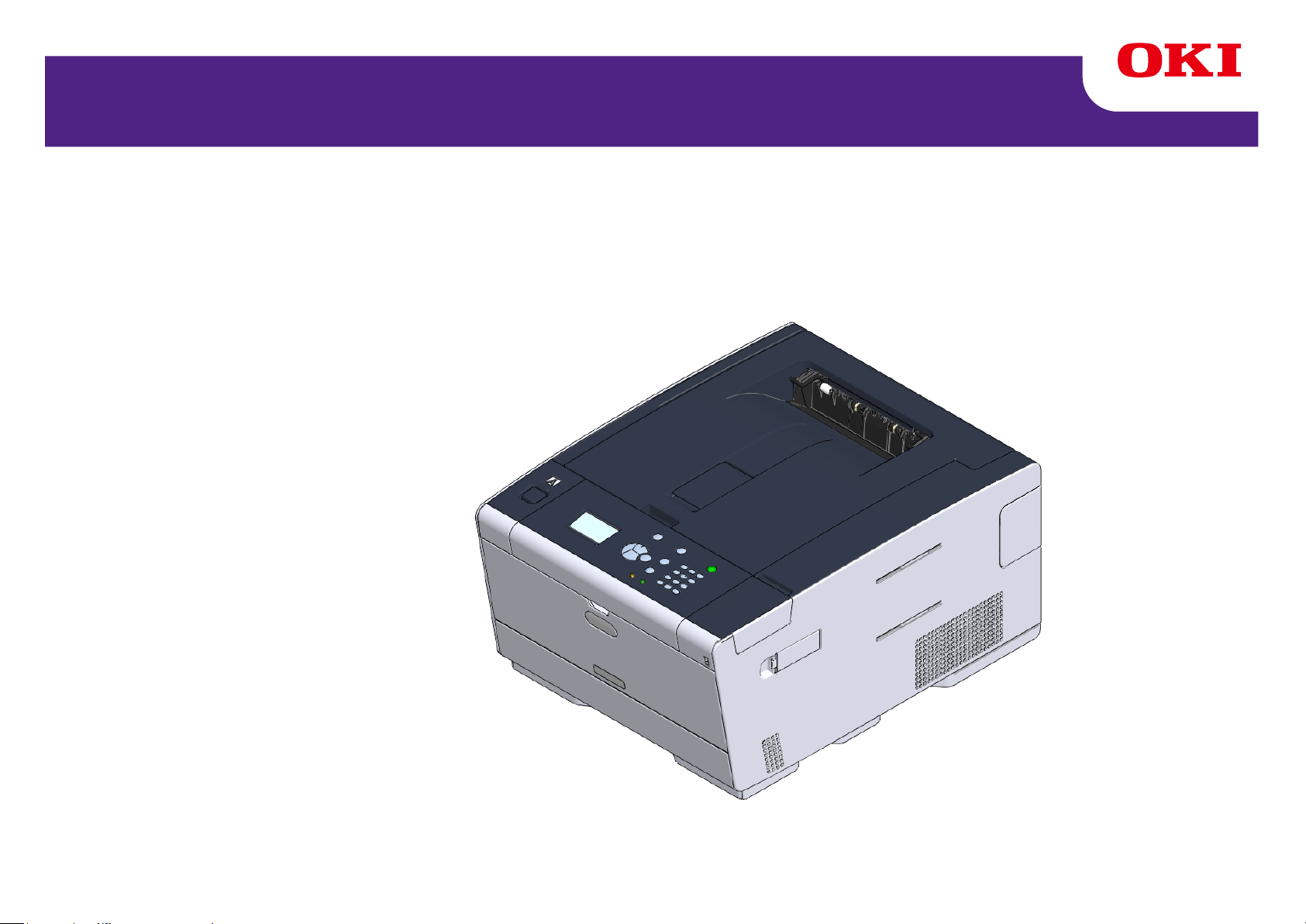
C532/ES5432
Mode d’emploi
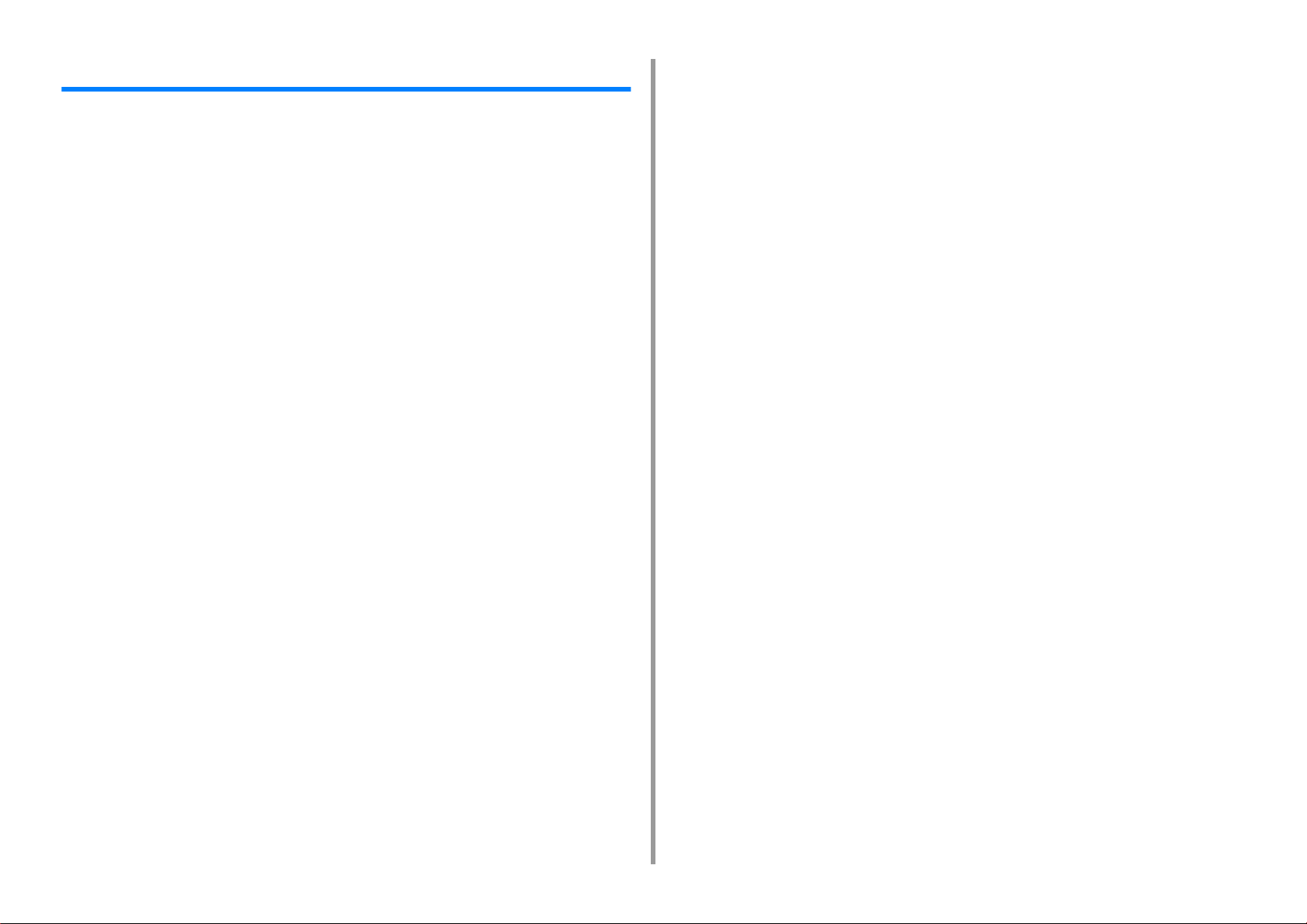
Table des matières
1 Avant de commencer ................................................................................... 4
Précautions relatives à la sécurité .................................................................................................5
Précautions générales ...................................................................................................................6
A propos de ce manuel ..................................................................................................................8
A propos des descriptions ............................................................................................................................8
Marques déposées et informations supplémentaires ..................................................................10
Licence ........................................................................................................................................12
2 Installation .................................................................................................. 13
Conditions requises de l'installation .............................................................................................14
Environnement d'installation .......................................................................................................................14
Espace d'installation ...................................................................................................................................15
Vérification des accessoires ........................................................................................................17
Déballage et installation de la machine .......................................................................................18
Installation de l'équipement optionnel ..........................................................................................21
Installation du module du réseau local sans fil ...........................................................................................21
Installation d'un bac supplémentaire .......................................................................................................... 22
Configuration du pilote d'imprimante ..........................................................................................................24
Connexion du code d'alimentation ...............................................................................................26
Connexion d'un câble du réseau local/câble USB .......................................................................28
Connexion d'un câble du réseau local ........................................................................................................ 28
Connexion d'un câble USB .........................................................................................................................30
Chargement du papier dans le bac ..............................................................................................32
Installer cette machine .................................................................................................................34
Réglage de la langue .................................................................................................................................. 34
Réglage de la date et de l'heure .................................................................................................................35
Configuration du mot de passe d'administrateur ........................................................................................35
Paramètres réseau .....................................................................................................................................36
Test d'impression ........................................................................................................................................37
Connexion à un réseau local sans fil (Uniquement lorsque le module du réseau local sans fil est
monté) ..........................................................................................................................................38
Avant la connexion à un réseau local sans fil ............................................................................................. 38
Activation de la connexion du réseau local sans fil ....................................................................................39
Connexion à un point d'accès (Infrastructure) ............................................................................................40
Connexion à une machine directement ......................................................................................................44
Installer un pilote et un logiciel sur un ordinateur ........................................................................46
Pour Windows ............................................................................................................................................46
Pour Mac OS X .......................................................................................................................................... 49
3 Opérations de base ....................................................................................52
Nom des composants ................................................................................................................. 53
Vue avant ................................................................................................................................................... 53
Vue arrière ................................................................................................................................................. 54
A l'intérieur de la machine .......................................................................................................................... 54
Opérations de base sur le volet de l'opérateur ........................................................................... 55
Noms et fonctions ...................................................................................................................................... 55
Saisie à l'aide du clavier numérique ........................................................................................................... 56
Allumer et éteindre la machine ................................................................................................... 57
Allumer la machine .................................................................................................................................... 57
Éteindre la machine ................................................................................................................................... 58
Chargement du papier ................................................................................................................ 59
À propos des types de papier qui peuvent être chargés ............................................................................ 59
Chargement du papier dans le bac 1/2/3 ................................................................................................... 62
Chargement du papier dans le bac MF ...................................................................................................... 64
Stockage du papier .................................................................................................................................... 65
4 Imprimer ......................................................................................................66
Imprimer à partir d'un ordinateur (Windows) ............................................................................... 67
Pour le pilote d'imprimante PCL Windows ................................................................................................. 67
Pour le pilote d'imprimante PS Windows ................................................................................................... 68
Impression depuis un ordinateur (Mac OS X) ............................................................................. 70
Annuler une tâche d'impression .................................................................................................. 71
À propos des écrans et des fonctions de chaque pilote d'imprimante ........................................ 72
Pilote d'imprimante PCL Windows ............................................................................................................. 72
Pilote d'imprimante Windows PS ............................................................................................................... 74
Pilote d'imprimante PS Mac OS X ............................................................................................................. 76
5 Entretien ......................................................................................................81
Remplacement des consommables ............................................................................................ 82
Précautions à prendre lors du remplacement des consommables ............................................................ 82
Remplacement des cartouches de toner ................................................................................................... 83
Remplacement du tambour image ............................................................................................................. 86
Remplacement simultané du tambour image et de la cartouche de toner ................................................. 89
Nettoyage de chaque pièce de la machine ................................................................................. 93
Nettoyage de la tête DEL ........................................................................................................................... 93
6 Dépannage ..................................................................................................95
En cas de bourrage papier ......................................................................................................... 96
- 2 -
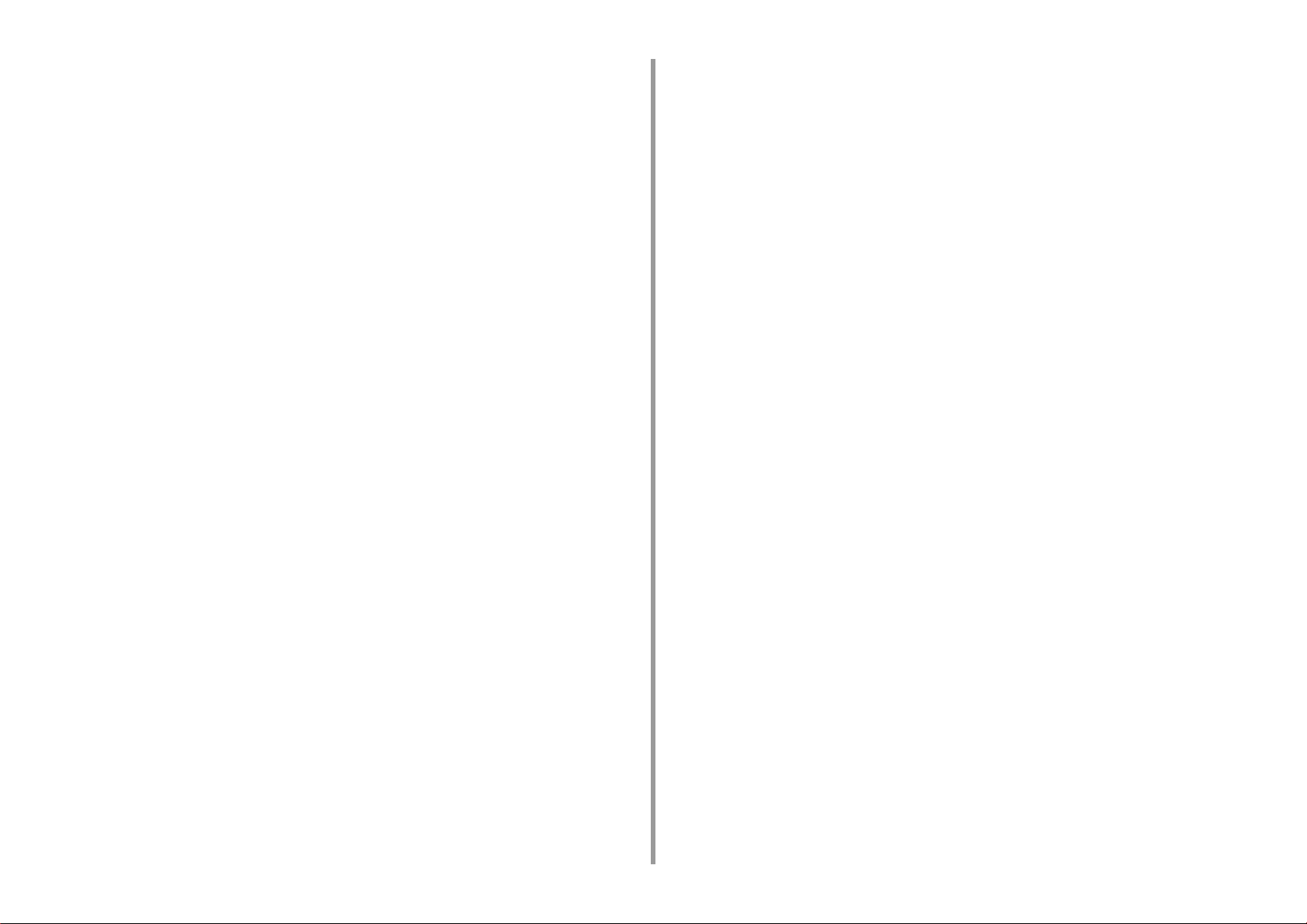
Si le code erreur est « 370 », « 371 », « 372 » .......................................................................................... 96
Si le code erreur est « 380 », « 381 », « 382 », « 385 », « 389 » ............................................................100
Si le code d'erreur est « 390 » ..................................................................................................................103
Si le code erreur est « 391 », « 392 », « 393 » ........................................................................................105
Si le code d'erreur est « 409 » ..................................................................................................................107
Problèmes d'impression ............................................................................................................ 111
Impossible d'imprimer ............................................................................................................................... 111
Si un message d'erreur s'affiche sur le volet de l'opérateur ......................................................113
Liste des messages d'erreur .................................................................................................................... 113
7 Gestion/ Spécifications du fonctionnement .......................................... 122
Modification du mot de passe d'administrateur ..........................................................................123
Sauvegarde de la consommation d'énergie avec la fonction Économie d'énergie ....................124
Définissez la durée de la période d'inactivité avant de saisir le mode Économie d'énergie .....................124
Configuration de la durée de la période d'inactivité avant de saisir le mode Veille ..................................125
Restrictions dans la fonction Économie d'énergie ....................................................................................125
Éteindre automatiquement la machine (Mise hors tension autom.) .........................................................126
Configuration de la durée de la période d'inactivité avant le fonctionnement de la Mise hors tension autom.
127
Spécifications .............................................................................................................................128
Spécifications générales ...........................................................................................................................128
Spécifications d'impression ......................................................................................................................129
Spécifications du réseau ...........................................................................................................................130
Spécifications du réseau local sans fil (Option) ........................................................................................130
Contact Us ....................................................................................................... 132
- 3 -
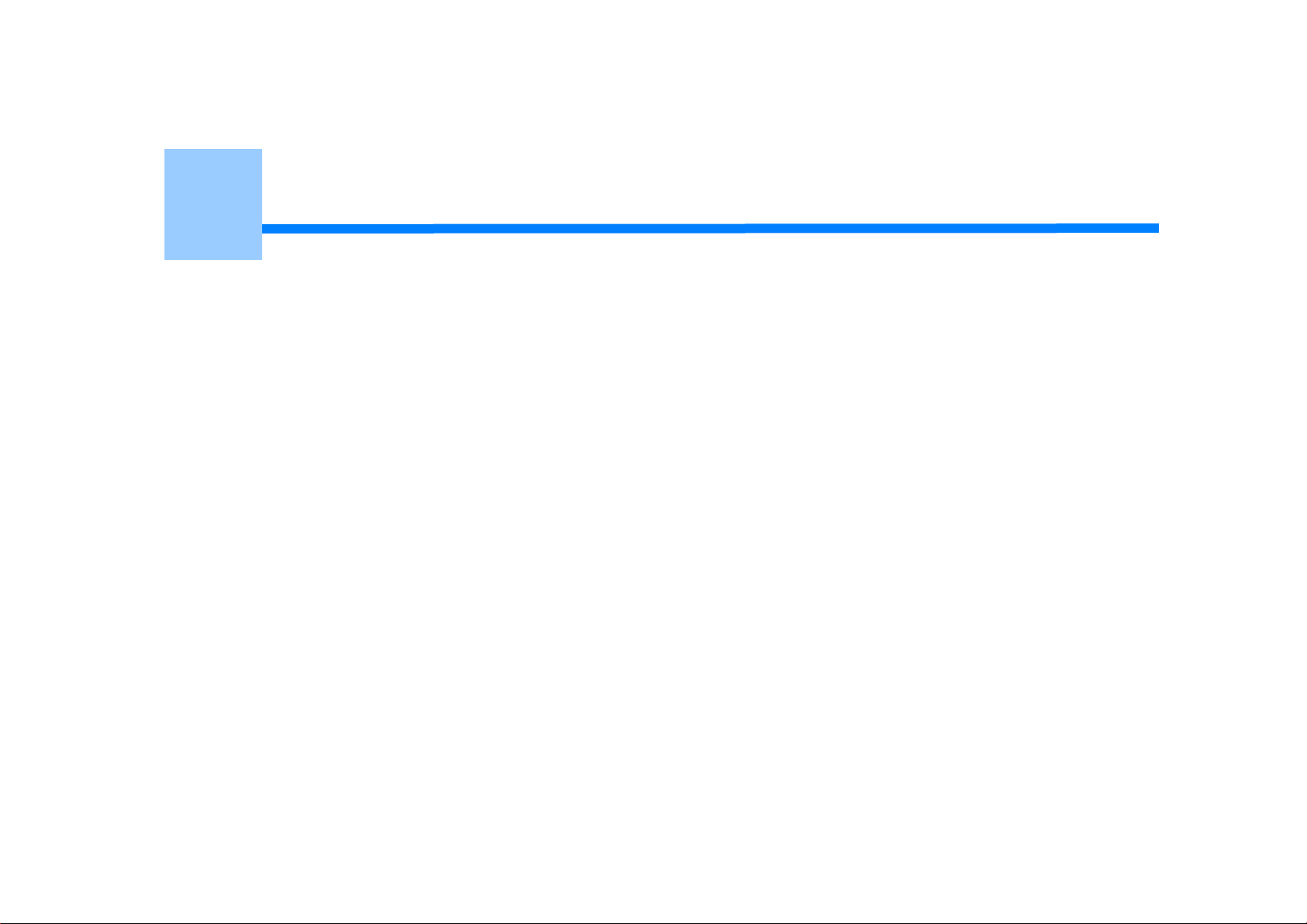
1
Avant de commencer
Précautions relatives à la sécurité
Précautions générales
A propos de ce manuel
Marques déposées et informations supplémentaires
Licence
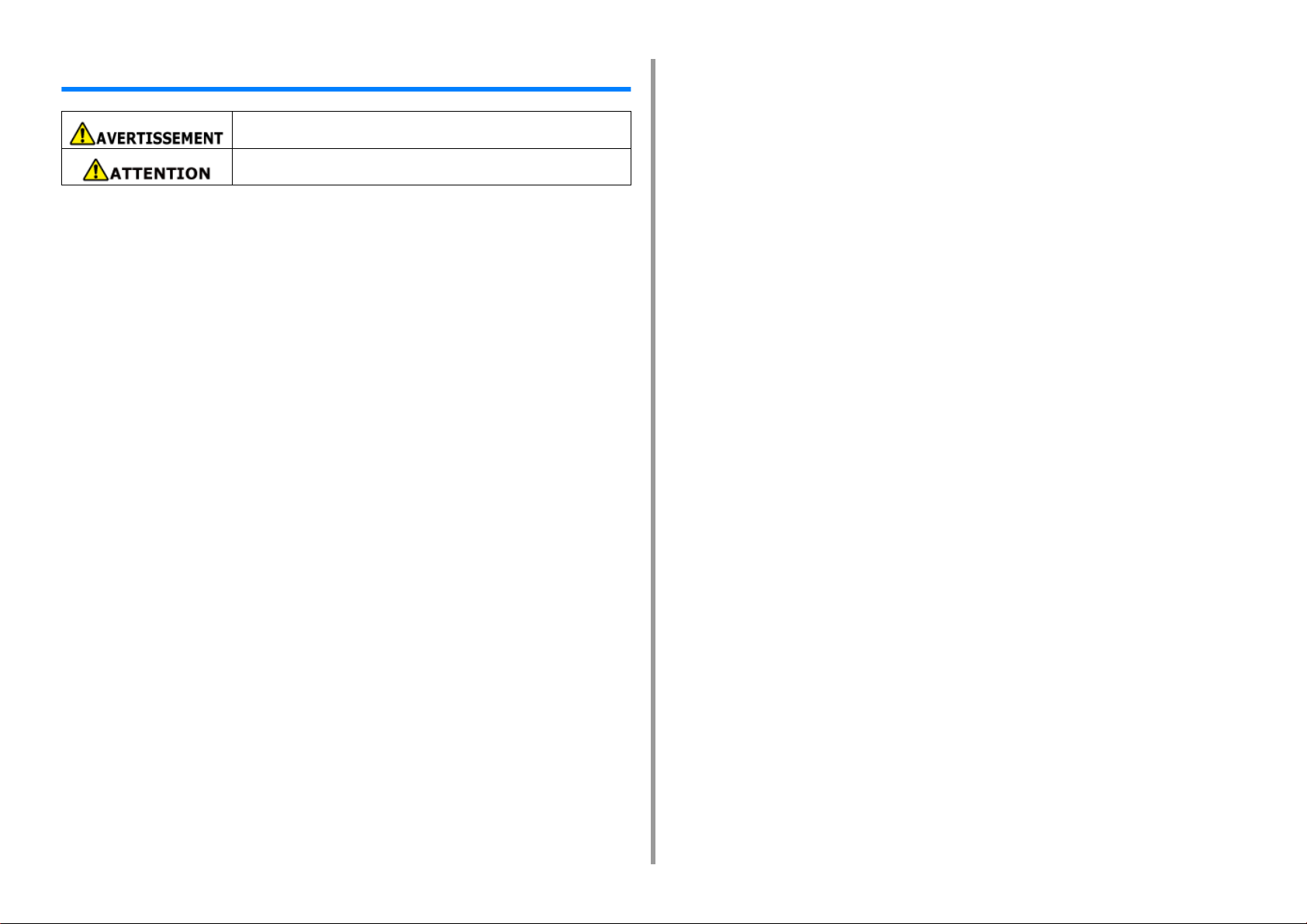
Précautions relatives à la sécurité
Cette rubrique donne des instructions supplémentaires dont l'ignorance ou le non
respect peuvent entrainer des blessures graves ou la mort.
Elle donne des informations supplémentaires dont l'ignorance peut causer des
blessures graves.
1. Avant de commencer
- 5 -
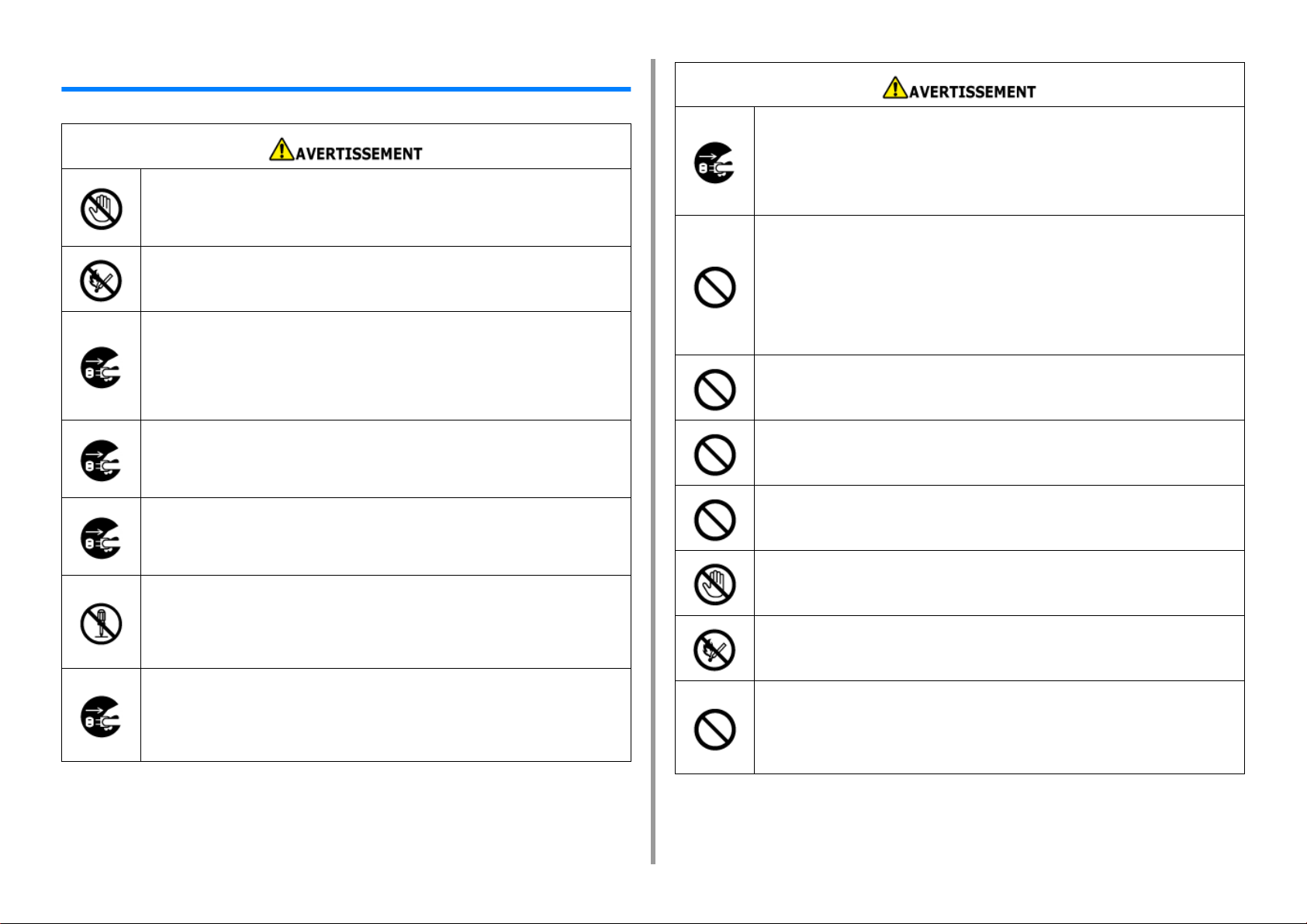
Précautions générales
Ne touchez pas à l'interrupteur de sécurité situé à l'intérieur de la machine.
Un survoltage pourrait survenir, et vous risquez d'être électrocuté. Par
ailleurs, l'aiguille indiquant la vitesse pourrait se déplacer et provoquer des
blessures.
Évitez d'utiliser un spray hautement combustible à proximité de la
machine. Certaines pièces internes de la machine chauffent intensément
et sont susceptibles de s'enflammer.
Si le couvercle commence à extrêmement chauffer, si la machine se met à
produire de la fumée ou une odeur ; ou alors si vous entendez un bruit
étrange, déconnectez la fiche électrique de la prise de courant, et
contactez votre fournisseur.
Risque d'incendie.
1. Avant de commencer
Déconnectez la fiche électrique régulièrement et nettoyez les bases des
broches ainsi que l'espace situé entre ces dernières.
Si vous laissez la fiche électrique connectée à la prise de courant pendant
une longue période, la poussière finit par s'incruster dans les bases des
broches. Un court-circuit pourrait alors survenir et causer un incendie.
Ne videz pas le toner renversé à l'aide d'un aspirateur électrique. Le
nettoyage de la couche de toner avec l'aspirateur risque de produire une
flamme causée par des étincelles provenant de contacts électriques ou
autres.
Si le toner se verse sur le sol ou ailleurs, enlevez doucement la tâche à
l'aide d'un chiffon humide ou de tout autre étoffe tout en prenant soin de na
pas éparpiller le toner.
Évitez d'insérer des objets dans le trou d'aération.
Risque d'électrocution, d'incendie ou de blessure.
Si un liquide tel que de l'eau s'infiltre dans la machine, déconnectez la
fiche électrique de la prise de courant et contactez votre fournisseur.
Risque d'incendie.
Si un trombone ou tout autre corps étranger tombe à l'intérieur de la
machine, débranchez-là et retirez l'objet.
Risque d'électrocution, d'incendie ou de blessure.
Respectez scrupuleusement les instructions du manuel d'utilisateur
relatives à tout type d'opération à effectuer sur la machine ou à son
démontage.
Risque d'électrocution, d'incendie ou de blessure.
Si la machine se renverse ou si son couvercle est endommagé,
déconnectez la fiche électrique de la prise de courant et contactez votre
fournisseur.
Risque d'électrocution, d'incendie ou de blessure.
Évitez de placer un verre d'eau ou tout autre objet au-dessus de la
machine. Risque d'électrocution ou d'incendie.
Ne laissez pas l'urine d'un animal domestique ou tout autre liquide
s'infiltrer dans la machine. De même, évitez de laisser la machine se
mouiller. Risque d'électrocution ou d'incendie.
Lorsque le couvercle de la machine est ouvert, ne touchez pas à l'unité de
fusion. Risque de brûlure.
Ne jetez ni la cartouche de toner ni le tambour d'image au feu. Le toner
pourrait se répandre et causer des brûlures.
Respectez scrupuleusement les instructions du manuel d'utilisateur
relatives à la connexion du cordon d'alimentation, des câbles ou du fil de
masse.
Risque d'incendie.
- 6 -
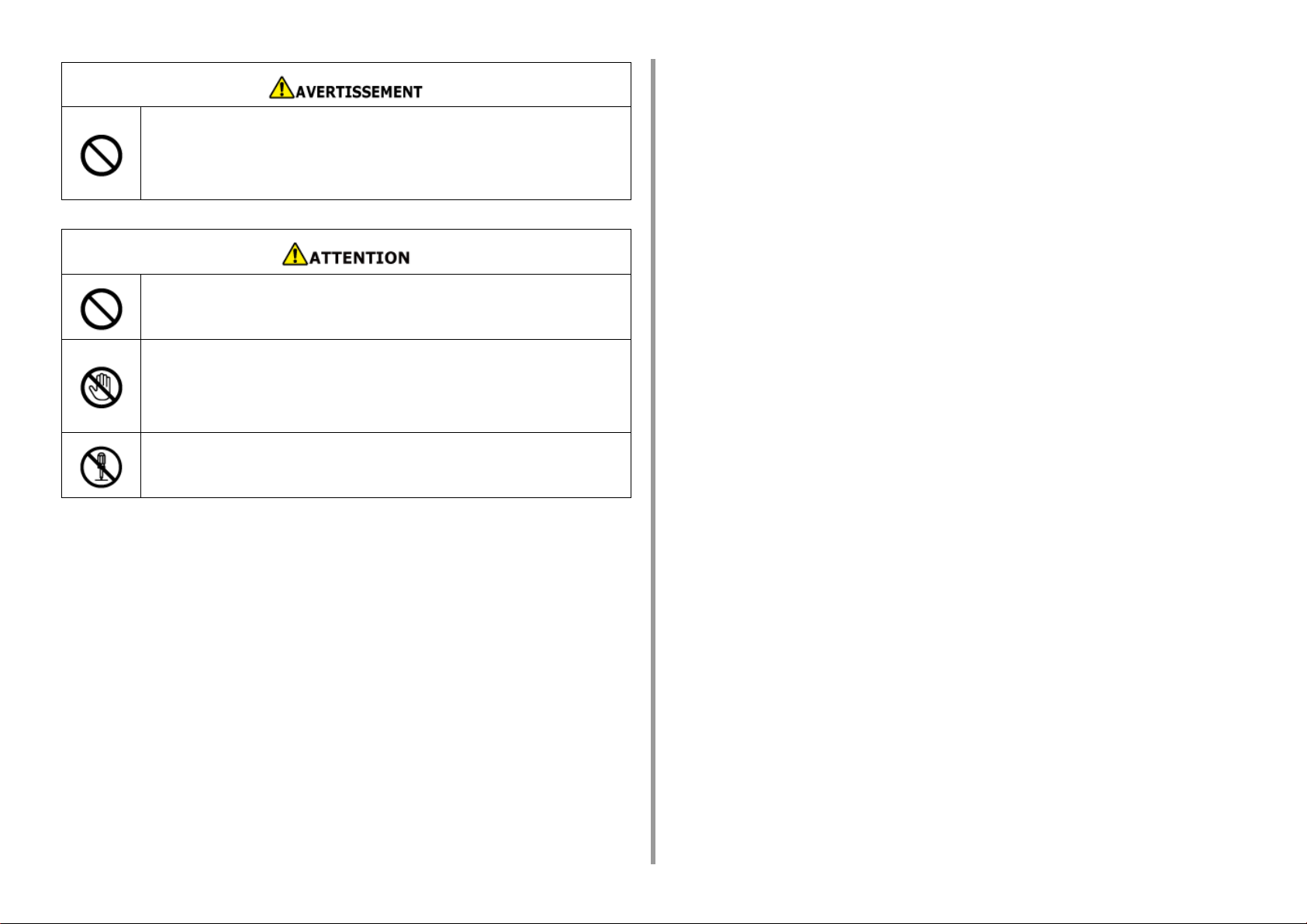
L' opération faisant usage d'un UPS (alimentation électrique
ininterrompue) ou d'un convertisseur n'est pas garantie. N'utilisez pas une
alimentation électrique ininterrompue ou un inverseur.
Risque d'incendie.
Ne vous approchez pas de la pièce qui permet de sortir les documents
imprimés lors de l'allumage de la machine ou lorsque l'impression est en
cours. Risque de blessure.
Ne touchez pas un écran à cristaux liquides cassé. Risque de blessure. Si
le liquide (cristal liquide) provenant de l'écran à cristaux liquides se verse
dans vos yeux ou dans votre bouche, rincez la partie touchée
abondamment avec de l'eau. Demandez conseil à un médecin si
nécessaire.
Ne démontez ni le tambour d'image ni la cartouche de toner et ne les
ouvrez pas de force. Vous risquez d'inhaler le toner répandu, ou ce dernier
pourrait vous salir les mains ou les vêtements.
1. Avant de commencer
- 7 -
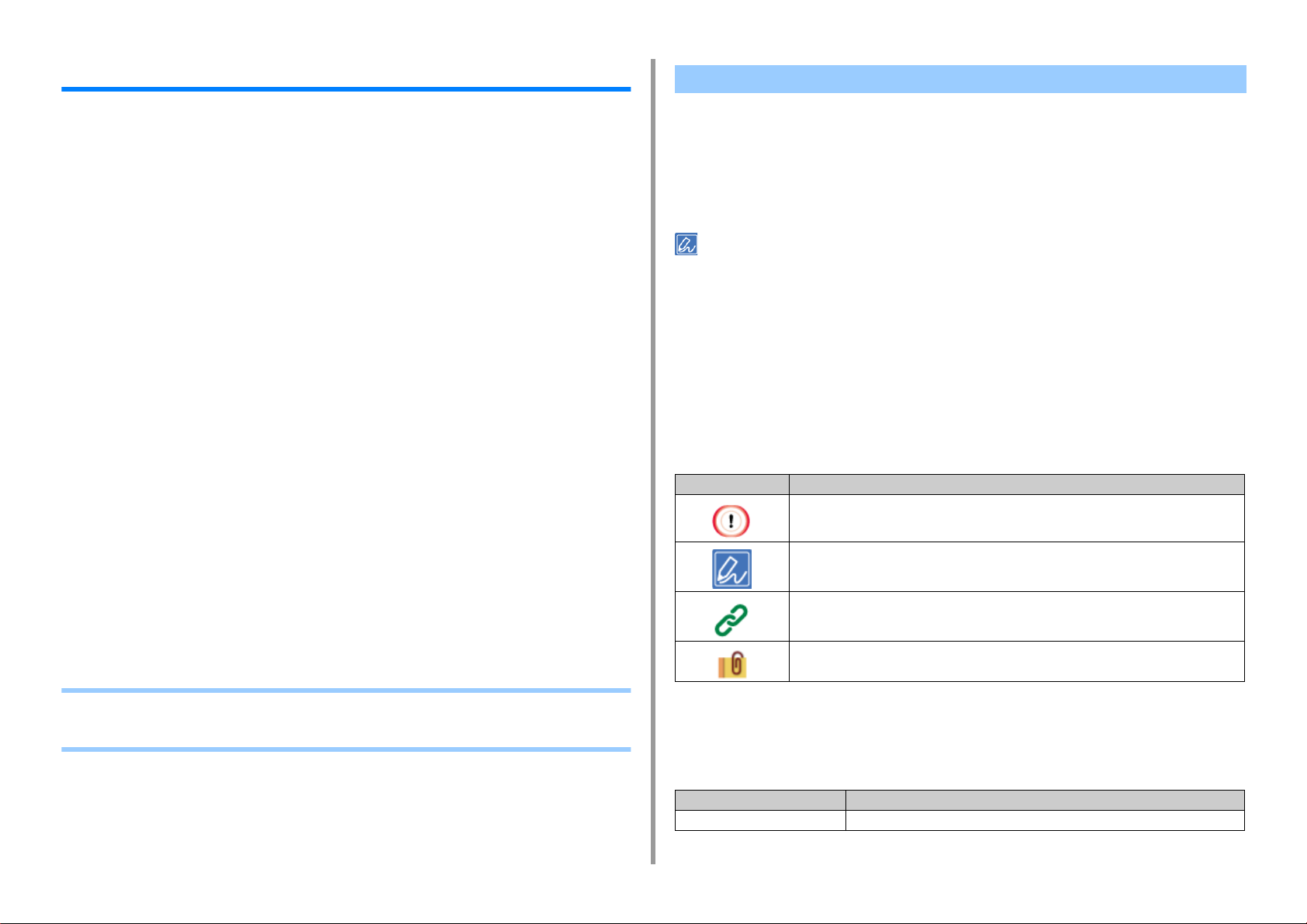
1. Avant de commencer
A propos de ce manuel
Dans cette partie, vous trouverez diverses informations sur le manuel. Lisez ces rubriques
avant d'utiliser le manuel.
• Avis de non-responsabilité
Des efforts ont été fournis pour s'assurer que les informations contenues dans ce document
soient complètes, exactes et mises à jour. Le fabricant décline toute responsabilité sur les
conséquences des erreurs dépassant son contrôle. Par ailleurs, le fabricant ne peut garantir
que le remplacement du logiciel et du matériel par ceux fabriqués par d'autres entreprises,
et dont nous avons fait mention dans ce manuel, n'affectera en aucune manière
l'applicabilité des informations contenues dans le document. La référence faite aux produits
fabriqués par d'autres entreprises ne renvoie pas nécessairement à une approbation de ce
matériel d'une autre origine par le fabricant.
Tous les efforts possibles ont été fournis pour donner des informations exactes dans ce
document, et lui permettre d'aider l'utilisateur autant que possible. Toutefois, nous ne
donnons aucune garantie, expresse ou implicite, quant à la précision ou la complétude des
informations contenues dans le manuel.
• Droits d'auteur du manuel
Tous droits réservés par la société Oki Electric Industry Co., Ltd. Aucune partie de ce
document ne doit être reproduite sous une forme quelconque ou par un moyen quelconque
sans une permission écrite de la société Oki Electric Industry Co., Ltd.
© 2017 Oki Electric Industry Co., Ltd.
A propos des descriptions
Les signes, les symboles, les illustrations et autres descriptions sont contenus dans ce
manuel.
•
A propos des marques
• A propos des symboles
• A propos des illustrations
Sauf mention contraire, le présent manuel utilise les captures d'écran des écrans suivants.
• Pour Windows : Windows 7
• Pour Mac OS X : Mac OS X 10.9
Le nom du modèle peut être [OKI Printer (Imprimante OKI)].
Il est possible que la description diffère selon votre système d'exploitation, votre modèle ou votre version.
A propos des marques
Ce manuel utilise les signes suivants.
Symbole Signification
Indique les précautions à prendre et les restrictions permettant un bon fonctionnement de la
machine. Assurez-vous de les lire afin de pouvoir utiliser la machine correctement.
• Composition du manuel
Le manuel ci-après est inclus dans le produit.
• Mode d'emploi (PDF) ------ Stocké dans le DVD-ROM fourni avec la machine.
• Manuel avancé (PDF) ------ Téléchargez ce manuel à partir du site Web et rapportez-vous
à lui.
• A propos des descriptions
• Utilisation du manuel (Guide des fonctions avancées)
Donne des informations utiles pour la mise en route de la machine. Vous devez les lire.
Indique un thème de référence. Lisez cette rubrique lorsque vous avez besoin de plus
d'informations.
Indique un thème associé. Lisez cette rubrique lorsque vous avez besoin d'informations
associées.
A propos des symboles
Cette section décrit les symboles et leur signification dans le manuel.
Symbole Signification
Illustration (nom du bouton) Indique un bouton (nom du bouton) sur le panneau opérateur de la machine.
- 8 -
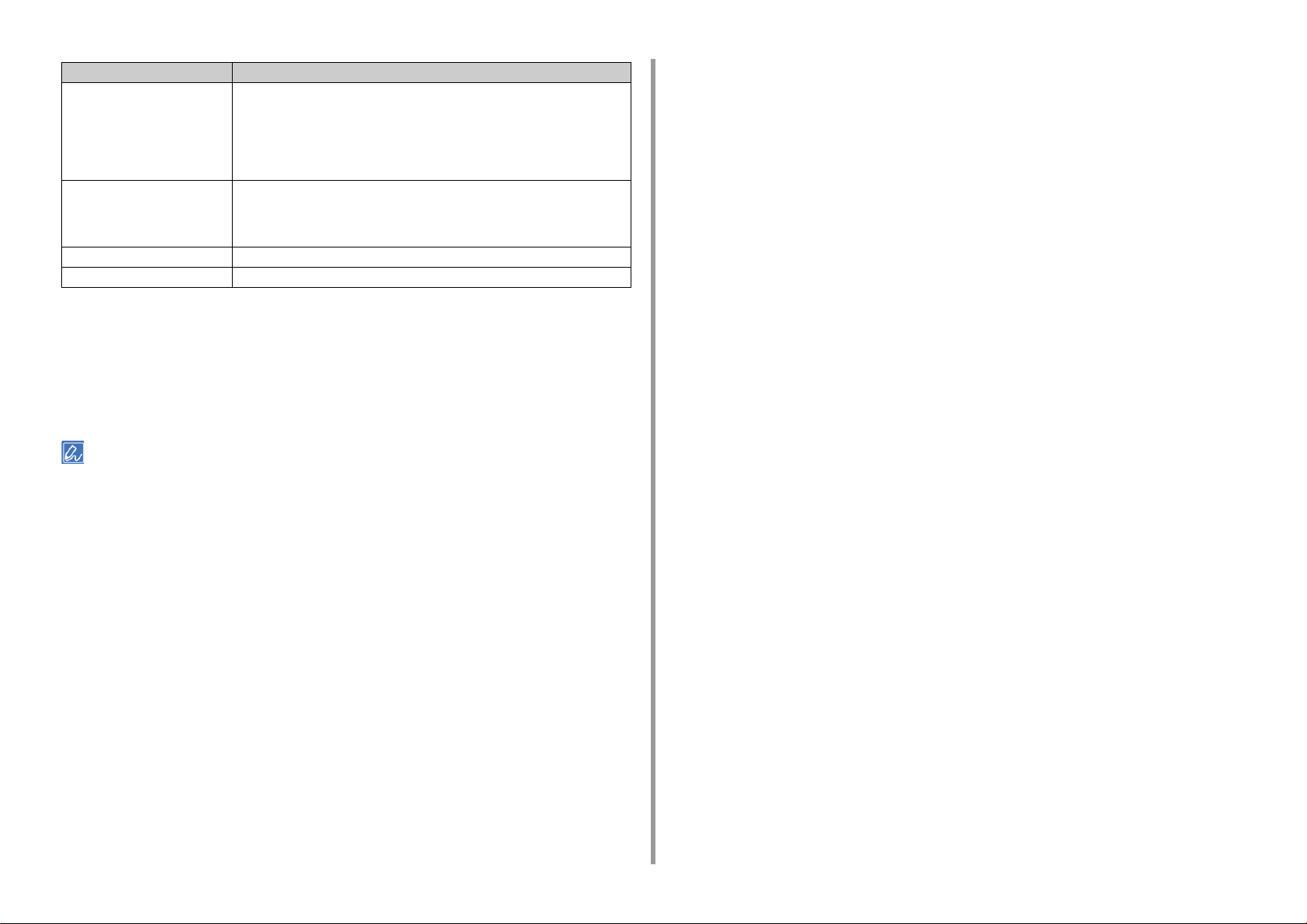
Symbole Signification
[ ] Indique un nom de menu, celui d'un élément, une option ou d'autres éléments qui
s'affichent sur l'écran d'affichage du panneau de commande.
Indique un menu, une fenêtre ou le nom d'une boite de dialogue qui s'affiche sur
l'écran d'un ordinateur.
Vous pouvez facilement les distinguer lors des descriptions ou des illustrations de
certaines procédures.
" " Indique un message sur l'écran d'affichage sur l'écran d'affichage ou un texte
saisi.
Indique le nom d'un fichier sur un ordinateur.
Indique le titre du thème d'une destination de lien.
< > Indique une touche sur le clavier de l'ordinateur.
> Indique comment afficher le menu nécessaire de la machine ou de l'ordinateur.
A propos des illustrations
Les illustrations de C532 sont utilisées dans le présent manuel comme exemples.
Les illustrations de l'écran d'affichage utilisées dans ce manuel s'affichent avec les
paramètres d'usine par défaut.
Les descriptions contenues dans ce manuel pourraient varier en fonction du modèle dont vous disposez.
1. Avant de commencer
- 9 -
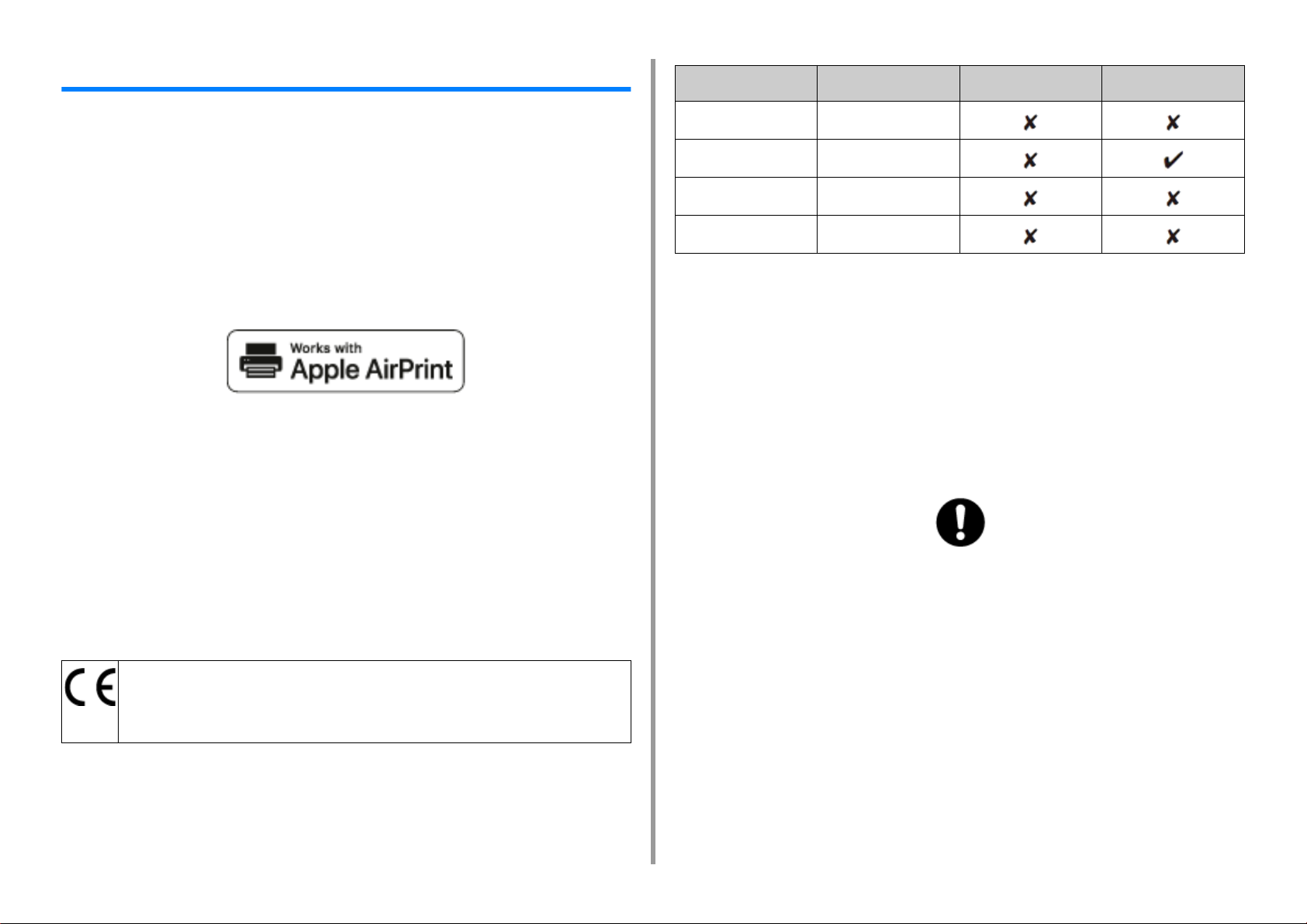
1. Avant de commencer
Marques déposées et informations supplémentaires
OKI est une marque déposée d'Oki Electric Industry Co., Ltd.
ENERGY STAR est une marque de commerce de United States Environmental Protection
Agency.
Microsoft, Windows, Windows Server et Windows Vista et Internet Explorer sont des
marques déposées de Microsoft Corporation.
Apple, Macintosh, Mac et Mac OS sont des marques déposées d’Apple Inc.
iPad, iPhone, iPod, iPod touch et Safari sont des marques déposées d'Apple Inc. aux ÉtatsUnis et dans d'autres pays.
AirPrint et le logo AirPrint sont des marques de commerce d'Apple Inc.
Google, Google Docs, Android, et Gmail sont des marques déposées de Google Inc.
Google Cloud Print est une marque déposée de Google Inc.
Adobe, Illustrator, Photoshop, PostScript et Reader sont des marques déposées ou des
marques déposées de Adobe Systems Incorporated aux Etats-Unis et dans d'autres pays.
TYPE DE CABLE LONGUEUR
(MÈTRE)
Courant 1,8
USB 5,0
LAN 10.0
Téléphone 3,0
AME BLINDAGE
• ENERGY STAR
Les pays cibles du programme ENERGY STAR sont les États-Unis, le Canada et
le Japon.
Le programme ne s'applique pas aux autres pays.
Ce produit est conforme à ENERGY STAR v2.0 uniquement.
• PREMIERS SECOURS D'URGENCE
Faites attention à la poudre de toner :
FeliCa est une marque déposée de Sony Corporation.
MIFARE est une marque déposée des semiconducteurs NXP.
Les autres noms de produit et noms de marques sont des marques de commerce
enregistrées ou des marques de commerce de leurs propriétaires.
Ce produit est conforme aux directives européennes 2014/30/EU (EMC), 2014/35/EU (LVD), 2014/53/EU
(RED), 2009/125/EC (ErP) et 2011/65/EU (RoHS), relatives à l'harmonisation des lois des pays membres
de l’Union Européenne en matière de compatibilité électromagnétique, de basse tension, d'équipement
radio et de télécommunication, de produits consommateurs d'énergie, de limitation de l'utilisation de
certaines substances dangereuses dans les équipements électriques et électroniques.
Les câbles suivants ont été utilisés pour évaluer ce produit pour la directive EMC 2014/30/
EU et des configurations différentes pourraient affecter cette conformité.
Si elle est avalée, donner de petits volumes d'eau froide et appelez les services
médicaux. NE PAS faire vomir.
Si elle est inhalée, déplacer la personne dans un endroit ouvert pour qu'elle ait de
l'air frais. Appelez les services médicaux.
Si elle a atteint les yeux, laver à grande eau au moins 15 minutes en gardant les
yeux ouverts. Appelez les services médicaux.
Les épandages doivent être traités à l'eau froide et au savon pour réduire les
risques de tacher la peau ou les vêtements.
- 10 -
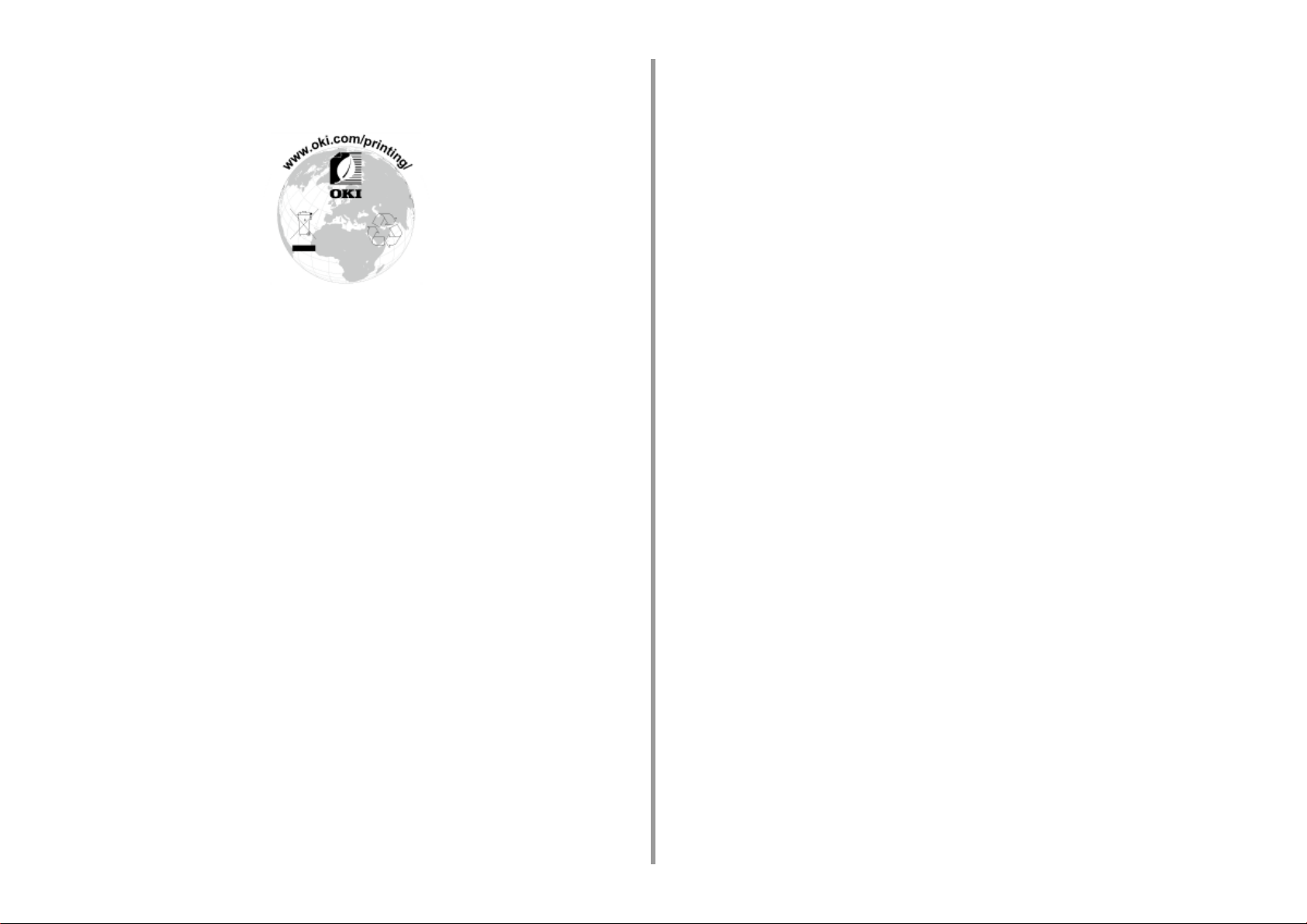
• INFORMATIONS ENVIRONNEMENTALES
1. Avant de commencer
- 11 -
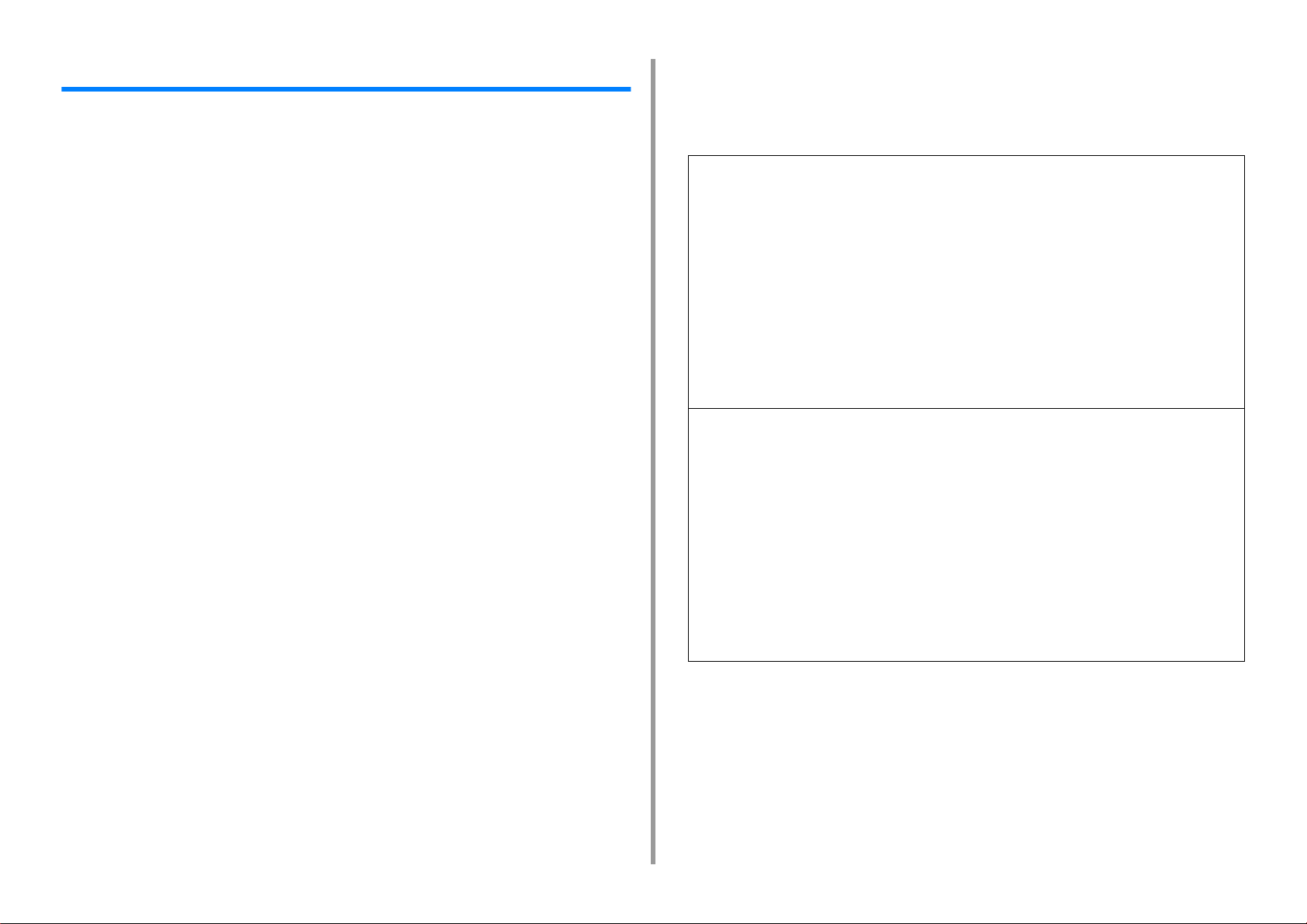
1. Avant de commencer
Licence
Ce produit contient un logiciel mis au point par le projet Heimdal.
Copyright (c) 1995 - 2008 Kungliga Tekniska Högskolan
(Institut Royal de Technologie, Stockholm, Suède).
Tous droits réservés.
La redistribution et l'utilisation des formes en source et en binaire, avec ou sans modification,
sont autorisées à condition que les conditions suivantes soient remplies :
1 Les redistributions du code source doivent impérativement conserver l'avis de
droit d'auteur ci-dessus, cette liste de conditions ainsi que la clause de nonresponsabilité ci-dessous.
2 En ce qui concerne les redistributions sous forme binaire, l'avis de droit
d'auteur ci-dessus, la liste des conditions à remplir et la clause de nonresponsabilité doivent impérativement figurer sur la documentation et/ou tout
autre matériel fourni lors de la distribution.
3 Ni le nom de l'Institut ni ceux de ses collaborateurs ne doivent en aucun cas
être utilisés pour l'homologation ou la promotion des produits dérivés de ce
logiciel sans l'obtention préalable de leur permission.
CE LOGICIEL EST FOURNI PAR L'INSTITUT ET SES COLLABORATEURS « TEL QUEL ».
PAR AILLEURS, ILS DECLINENT TOUTE RESPONSABILITÉ SUR TOUTE GARANTIE
EXPRESSE OU IMPLICITE, NOTAMMENT, MAIS SANS RESTRICTION, SUR LES
GARANTIES IMPLICITES DE VALEUR MARCHANDE ET DE FIABILITÉ POUR UNE
APPLICATION PARTICULIÈRE. L'INSTITUT OU SES COLLABORATEURS NE SERONT
EN AUCUNE MANIÈRE TENUS POUR RESPONSABLES DE DOMMAGES DIRECTS,
INDIRECTS, SECONDAIRES, SPÉCIAUX, EXEMPLAIRES OU CONSÉCUTIFS
(NOTAMMENT, MAIS SANS RESTRICTION, EN CE QUI CONCERNE L'ACQUISITION DE
BIENS OU DE SERVICES DE SUBSTITUTION; L'IMPOSSIBILITE D'UTILISATION, LA
PERTE DE DONNÉES OU DE PROFITS; OU LA PERTE D'EXPLOITATION) MÊME
CAUSÉS ET SELON TOUTE THÉORIE DE RESPONSABILITÉ, QUE CE SOIT DANS LE
CADRE D'UN CONTRAT, RESPONSABILITÉ OBJECTIVE, OU EN CAS DE DÉLIT
(NOTAMMENT EN CAS DE NÉGLIGENCE OU AUTRE) ÉMANANT D'UNE QUELCONQUE
MANIÈRE DE L'UTILISATION DE CE LOGICIEL, MÊME DANS LE CAS OU L'ON A ÉTÉ
PRÉVENU DE LA POSSIBILITÉ DE DOMMAGES DE CETTE NATURE.
• Mise à disposition de la licence Open Source
Le logiciel Open source ci-dessous utilise également Google Cloud Print. La
licence Open Source se présente ainsi qu'il suit.
json-c
Copyright (c) 2009-2012 Eric Haszlakiewicz
Toute personne ayant obtenu un exemplaire de ce logiciel ainsi que la documentation y associée (le "Logiciel") a
l'autorisation, de manière gratuite, de commercialiser le Logiciel sans restriction, notamment sans limitation des
droits d'utilisation, de copie, de modification, de fusion, de publication, de distribution, de sous-licence, et/ou de
vente des exemplaires du logiciel; et de permettre aux personnes à qui le Logiciel est fourni d'en faire autant, si les
conditions ci-après sont réunies:
L'avis de droit d'auteur ci-dessus et l'autorisation doivent être inclus dans tous les exemplaires ou les fractions
substantielles du Logiciel.
LE LOGICIEL EST FOURNI « TEL QUEL », SANS AUCUNE GARANTIE, EXPRESSE OU IMPLICITE,
NOTAMMENT, MAIS SANS RESTRICTION, LES GARANTIES DE QUALITÉ MARCHANDE, DE FIABILITÉ POUR
UNE APPLICATION PARTICULIÈRE ET LA PRÉVENTION DE LA CONTREFACON. LES AUTEURS OU LES
DÉTENTEURS DES DROITS D'AUTEUR NE SERONT EN AUCUNE MANIÈRE TENUS POUR RESPONSABLES
DE TOUTE RÉCLAMMATION, DE DOMMAGES OU DE RESPONSABILITÉS D'UNE AUTRE NATURE, QUE CE
SOIT DANS LE CADRE DE L'EXÉCUTION D'UN CONTRAT, EN CAS DE DÉLIT OU AUTRE, ÉMANANT,
EXTÉRIEUR À OU EN RAPPORT AVEC LE LOGICIEL OU SON UTILISATION OU D'AUTRES
COMMERCIALISATIONS DE CELUI-CI.
Copyright (c) 2004, 2005 Metaparadigm Pte Ltd
Toute personne ayant obtenu un exemplaire de ce logiciel ainsi que la documentation y associée (le "Logiciel") a
l'autorisation, de manière gratuite, de commercialiser le Logiciel sans restriction, notamment sans limitation des
droits d'utilisation, de copie, de modification, de fusion, de publication, de distribution, de sous-licence, et/ou de
vente des exemplaires du logiciel; et de permettre aux personnes à qui le Logiciel est fourni d'en faire autant, si les
conditions ci-après sont réunies:
L'avis de droit d'auteur ci-dessus et l'autorisation doivent être inclus dans tous les exemplaires ou les fractions
substantielles du Logiciel.
LE LOGICIEL EST FOURNI « TEL QUEL », SANS AUCUNE GARANTIE, EXPRESSE OU IMPLICITE,
NOTAMMENT, MAIS SANS RESTRICTION, LES GARANTIES DE QUALITÉ MARCHANDE, DE FIABILITÉ POUR
UNE APPLICATION PARTICULIÈRE ET LA PRÉVENTION DE LA CONTREFACON. LES AUTEURS OU LES
DÉTENTEURS DES DROITS D'AUTEUR NE SERONT EN AUCUNE MANIÈRE TENUS POUR RESPONSABLES
DE TOUTE RÉCLAMMATION, DE DOMMAGES OU DE RESPONSABILITÉS D'UNE AUTRE NATURE, QUE CE
SOIT DANS LE CADRE DE L'EXÉCUTION D'UN CONTRAT, EN CAS DE DÉLIT OU AUTRE, ÉMANANT,
EXTÉRIEUR À OU EN RAPPORT AVEC LE LOGICIEL OU SON UTILISATION OU D'AUTRES
COMMERCIALISATIONS DE CELUI-CI.
- 12 -
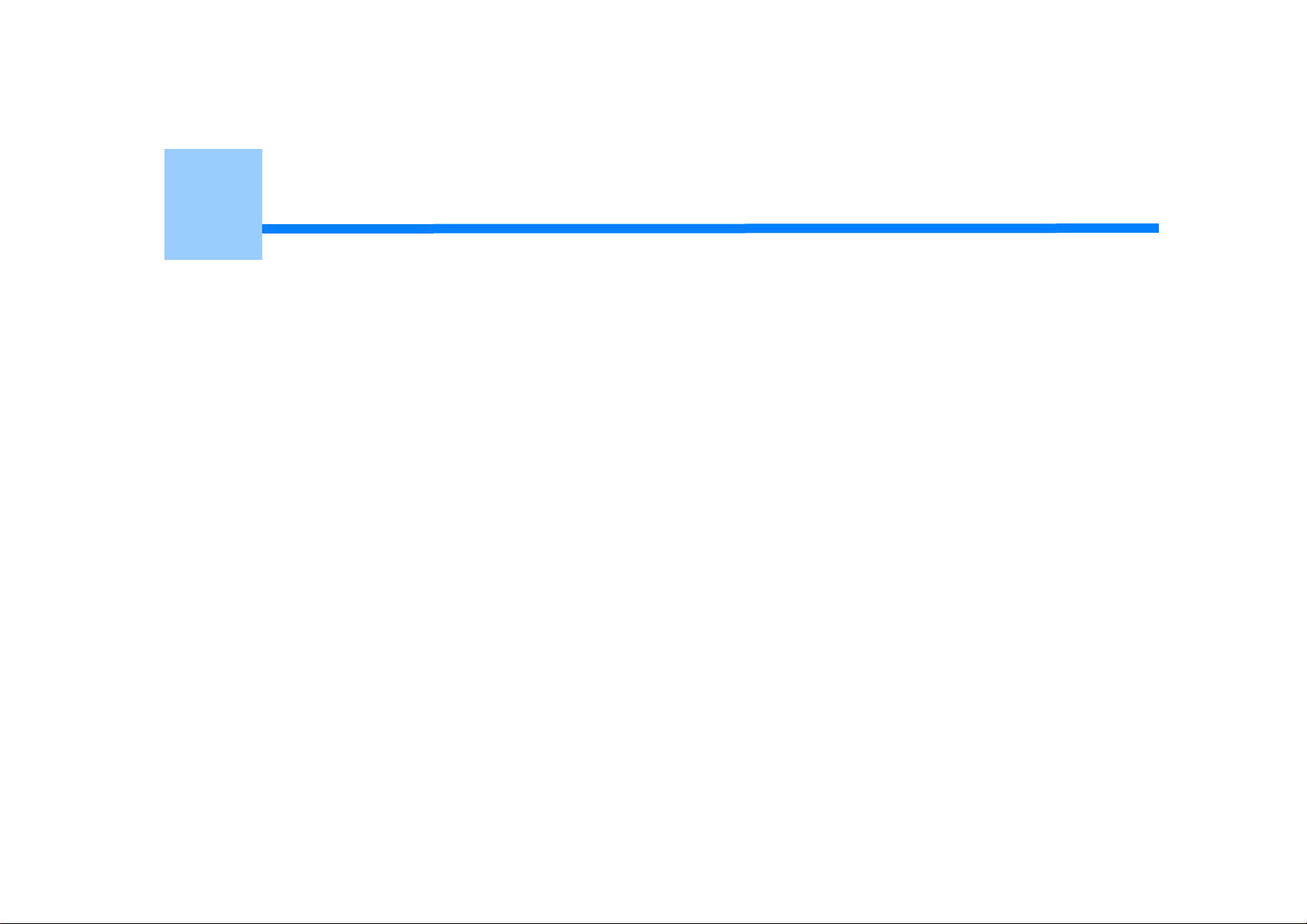
2
Installation
Conditions requises de l'installation
Vérification des accessoires
Déballage et installation de la machine
Installation de l'équipement optionnel
Connexion du code d'alimentation
Connexion d'un câble du réseau local/câble USB
Chargement du papier dans le bac
Installer cette machine
Connexion à un réseau local sans fil (Uniquement lorsque le module du réseau local sans fil est monté)
Installer un pilote et un logiciel sur un ordinateur
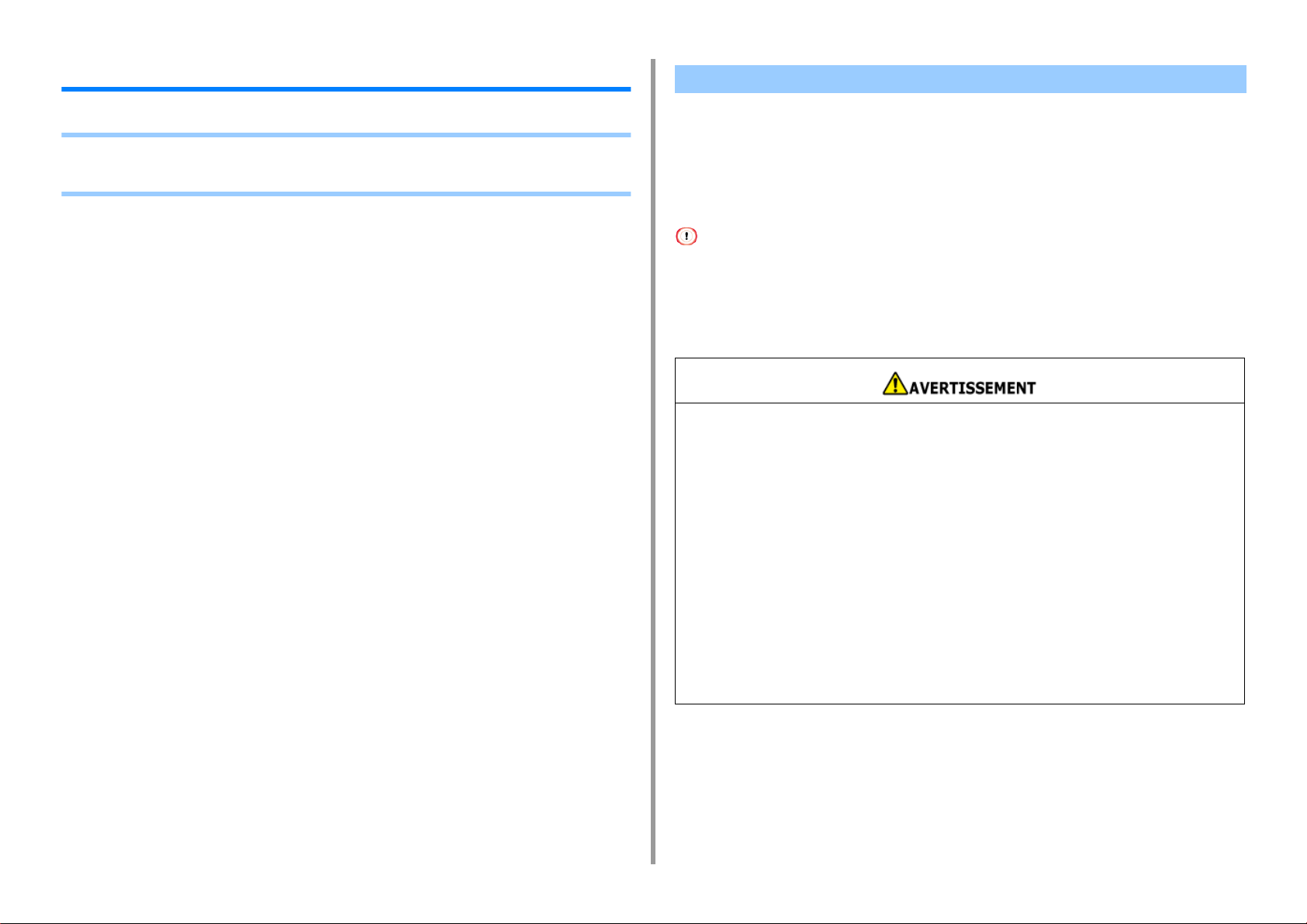
2. Installation
Conditions requises de l'installation
• Environnement d'installation
• Espace d'installation
Environnement d'installation
Installez la machine dans l'environnement suivant.
Température ambiante: 10°C à 32°C
Humidité ambiante : 20% à 80% RH (humidité relative)
Température maximale à thermomètre mouillé : 25°C
• Empêchez la condensation avec précaution. Elle pourrait provoquer un dysfonctionnement.
• Si le lieu d'installation est humide à 30% RH ou moins, utilisez un humidificateur ou un tapis antistatique.
• Selon l'environnement d'installation, les bruits relatifs au fonctionnement peuvent être plus importants. Si le bruit vous
dérange, nous vous suggérons d'installer la machine dans un endroit éloigné de vous ou dans une autre pièce.
• N'installez pas la machine dans une endroit soumis à des températures élevée ou
dans une endroit proche d'un feu.
• N'installez pas la machine dans un endroit où peuvent se produire des réactions
chimiques (par exemple dans un laboratoire).
• N'installez pas la machine près de l'alcool, des diluants ou autres solvants
inflammables.
• N'installez pas la machine dans un endroit à la portée de petits enfants.
• N'installez pas la machine dans un endroit instable (tel qu'un support instable ou un
endroit incliné).
• N'installez pas la machine dans un endroit où le taux d'humidité et la poussière sont
élevés, ou dans un endroit où la machine est directement exposée à la lumière du
soleil.
• N'installez pas la machine dans un environnement où elle est exposée à l'air salin ou
aux gaz corrosifs.
• N'installez pas la machine dans un endroit où elle est exposée de fortes vibrations.
• N'installez pas la machine dans un endroit où son évent est bloqué.
- 14 -
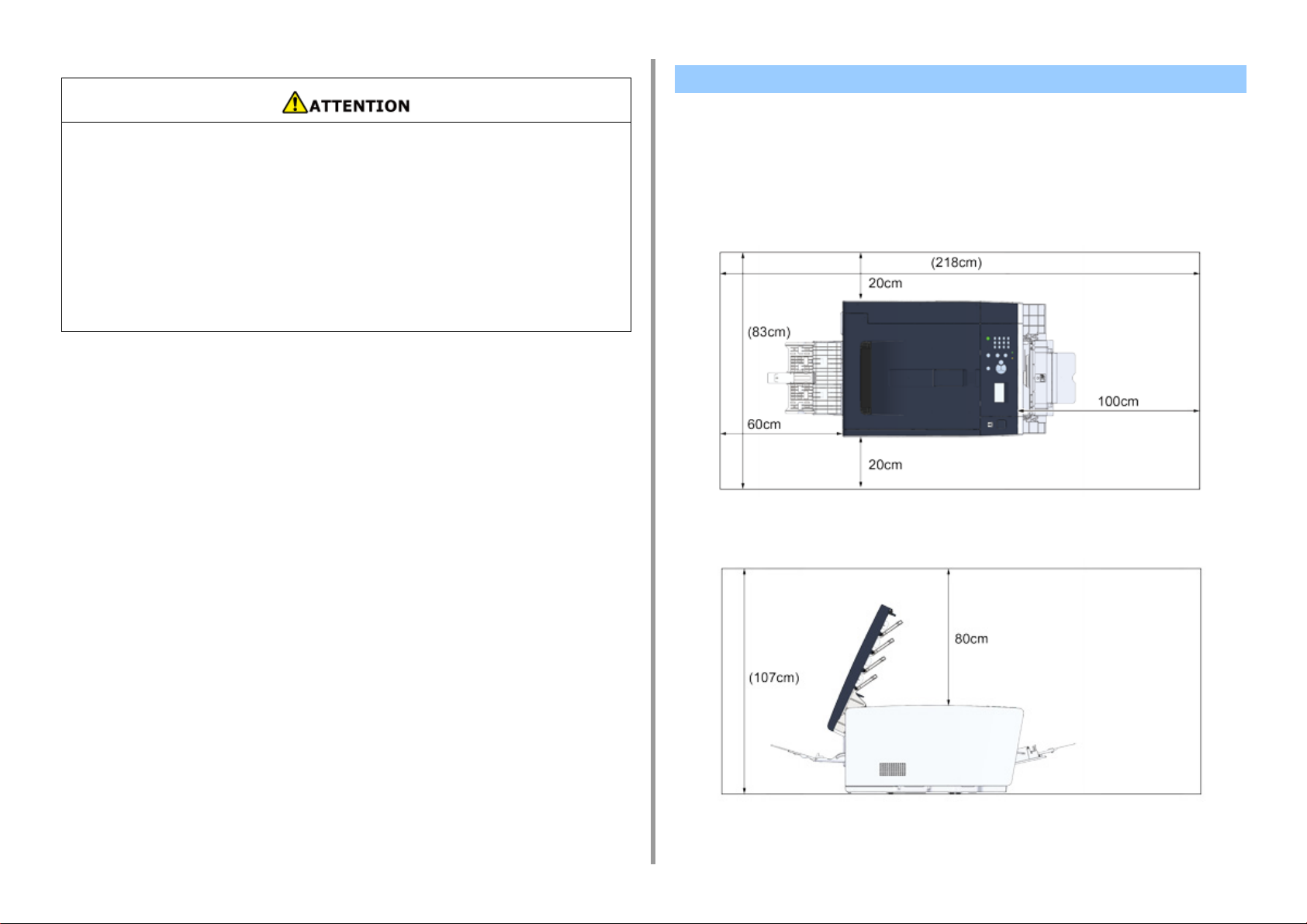
• N'installez pas cette machine directement sur une moquette épaisse ou sur un tapis.
• N'installez pas cette machine dans une pièce fermée ou autres endroits avec une
mauvaise circulation et ventilation.
• Si vous utilisez continuellement cette machine dans une petite pièce pour une
période prolongée, assurez-vous de ventiler la pièce.
• N'installez pas cette machine près d'une source qui émet des champs magnétiques
fortes ou des bruits.
• N'installez pas cette machine près d'un moniteur ou d'une télévision.
• Le déplacement de la machine nécessite que deux personnes se tiennent devant et à
l'arrière de la machine respectivement, tiennent les poignés au bas de la machine
pour la déplacer.
2. Installation
Espace d'installation
Installez la machine sur une surface plane suffisamment large pour accueillir les pieds de la
machine.
Laissez suffisamment d'espace autour de la machine, comme indiqué sur les figures cidessous.
• Vue supérieure
• Vue latérale
- 15 -
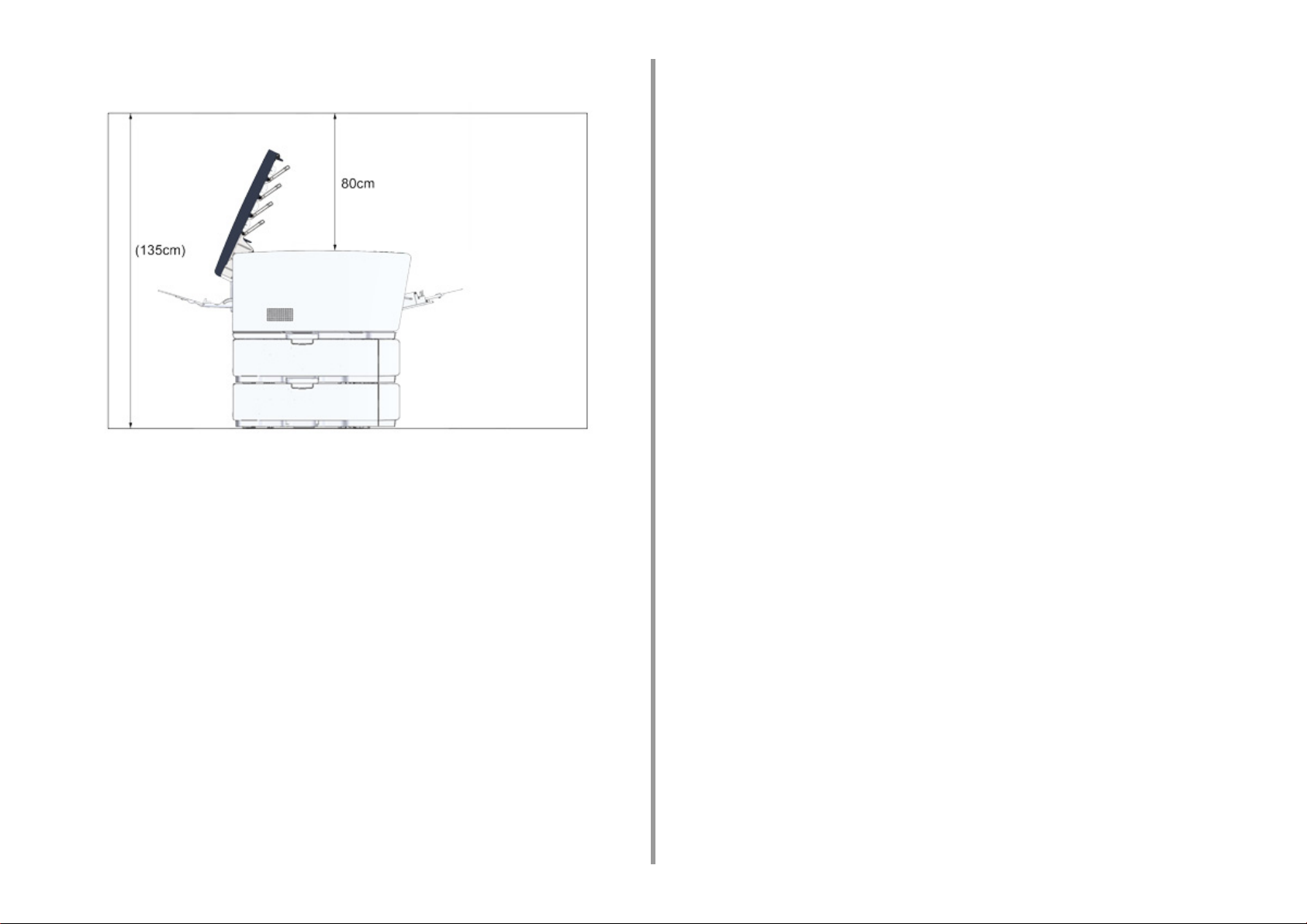
• Vue latérale (lorsque le bac supplémentaire est installé)
2. Installation
- 16 -
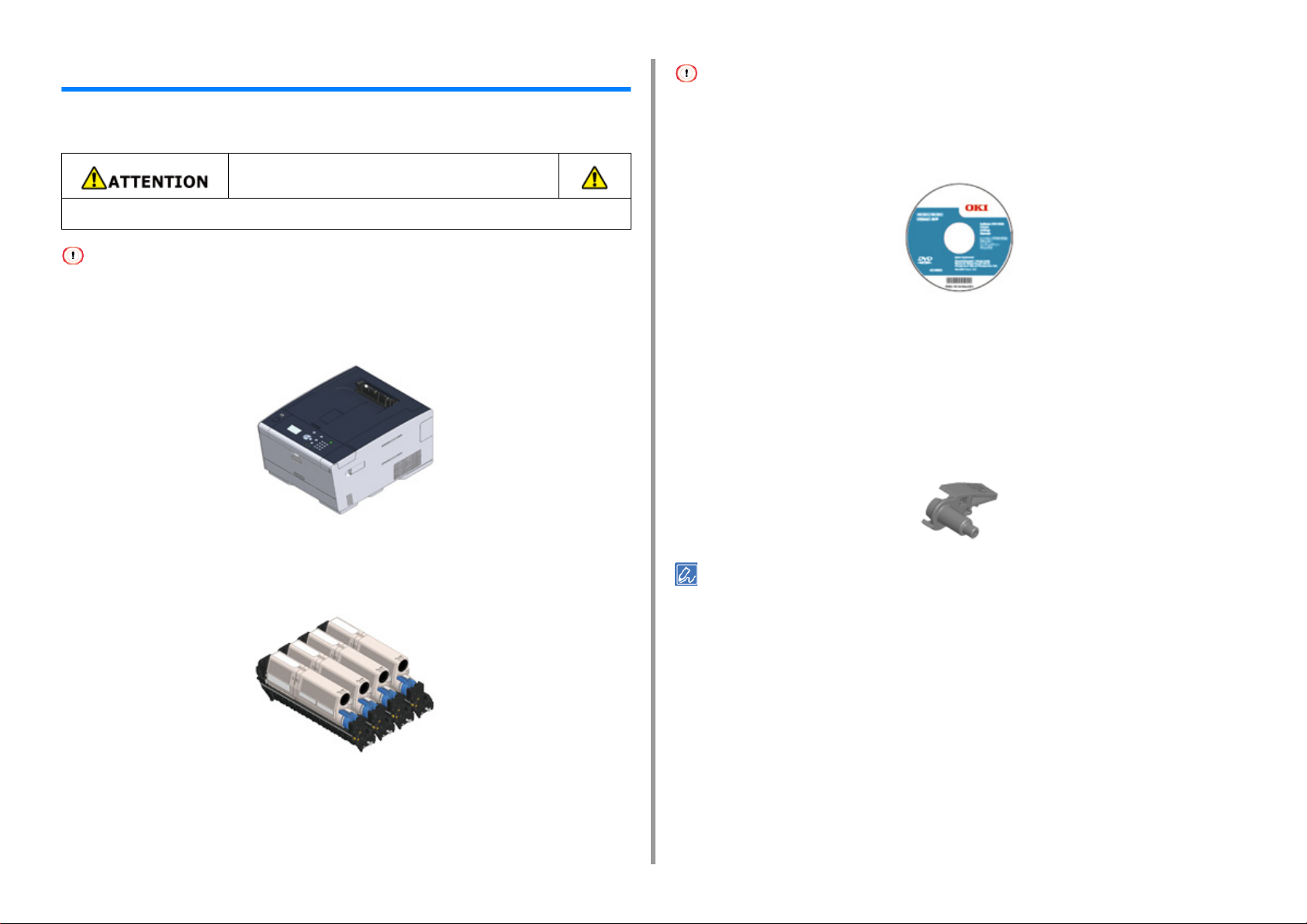
Vérification des accessoires
Vérifiez que vous disposez de tous les éléments indiqués ci-dessous.
Risque de blessure.
Soulevez cette machine à 2, car elle a un poids d'environ 23 kg.
Assurez-vous d'utiliser les consommables fournis en premier. Si d'autres consommables sont utilisés en premier, la
durée de vie peut ne pas être indiquée correctement ou les consommables fournis peuvent ne pas être appliqués.
2. Installation
La cartouche de toner du démarreur n'est pas installé dans les modèles ES. Installez la cartouche de toner incluse dans
cette machine. Reportez-vous à "
Remplacement du tambour image".
• Software DVD-ROM
• Corps principal
• Quatre tambours (noir, cyan, magenta et jaune)
• Quatre cartouches de toner de démarrage (noir, cyan, magenta et jaune)
• Cordon d'alimentation
• Levier d'enveloppe
Le levier d'enveloppe est fixé au bac MF. Utilisez le levier d'enveloppe si l'enveloppe se
froisse après l'impression.
Pour les instructions, rapportez-vous à "Impression sur enveloppes (Guide des fonctions
avancées)".
• Les câbles du réseau local et les câbles USB ne sont pas inclus dans le package. Préparez séparément le câble
adapté à votre environnement de connexion.
• Des matériaux d'emballage et de protection sont fournis pour le transport de la machine. Ne jetez pas les matériaux
d'emballage car ils peuvent être réutilisées.
Pour les modèles MC, Les cartouches de toner de démarrage seront installées dans les
tambours, lesquels sont mis en place dans l'imprimante avant l'expédition.
- 17 -
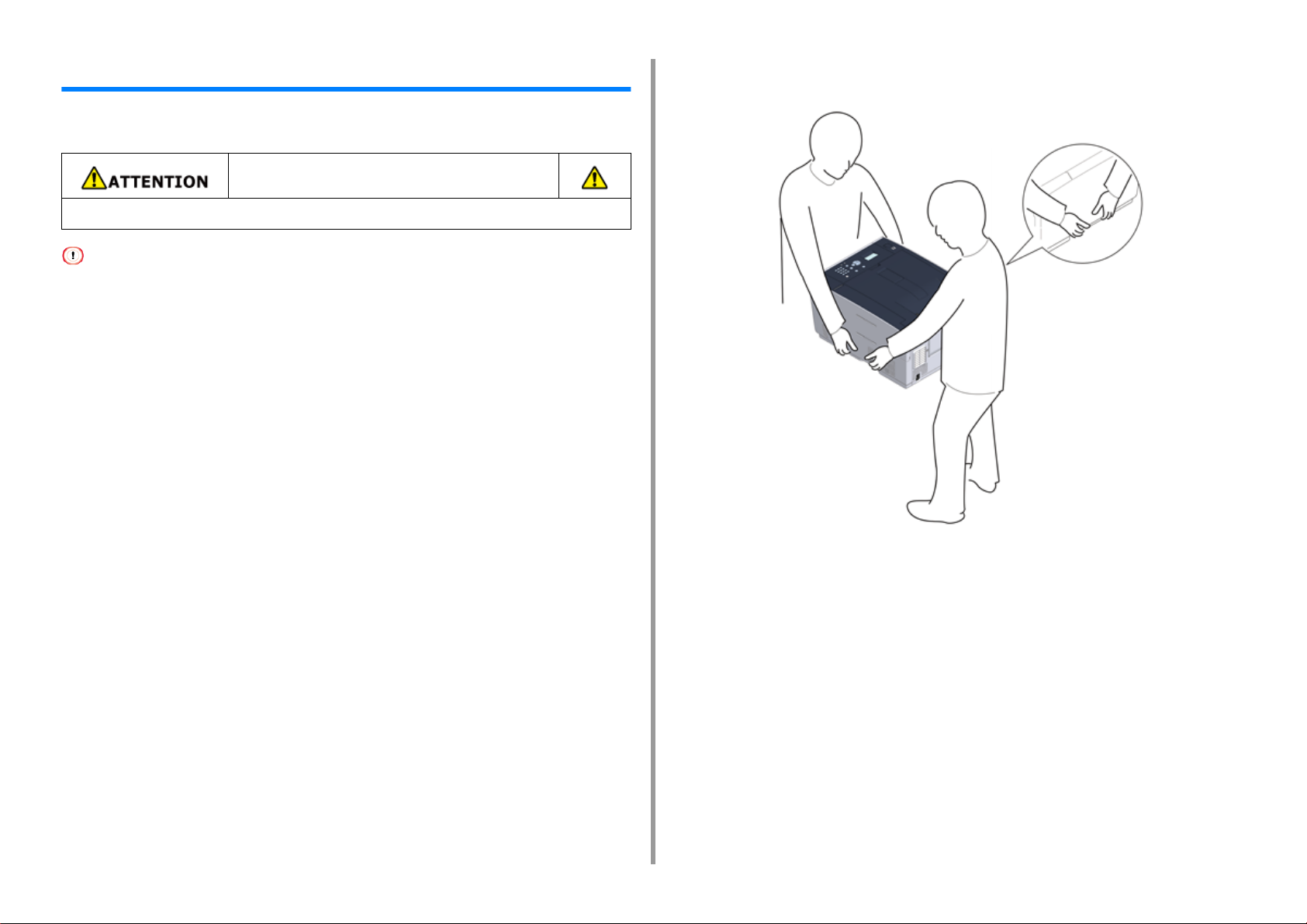
2. Installation
Déballage et installation de la machine
Cette section explique comment sortir la machine de son emballage et l'installer.
Risque de blessure.
Soulevez cette machine à 2, car elle a un poids d'environ 23 kg.
• Manipulez le tambour image avec précaution (le cylindre vert) car il est fragile.
• N'exposez pas le tambour image directement à la lumière du soleil ou à une forte lumière (environ 1 500 lux ou plus).
Même sous une lumière ambiante, ne pas laisser le tambour image pendant 5 minutes ou plus.
• Des matériaux d'emballage et de protection sont fournis pour le transport de cette machine. Ne pas les jeter et les
conserver pour une utilisation future.
Retirez la machine du carton, puis retirez les accessoires, les matériaux de
1
protection ainsi que le sac plastique de la machine.
Levez la machine et placez-la à l'endroit où elle doit être installée.
2
- 18 -
Retirez les bandes de protection, la feuille de protection et les paquets de
3
déshydratants.
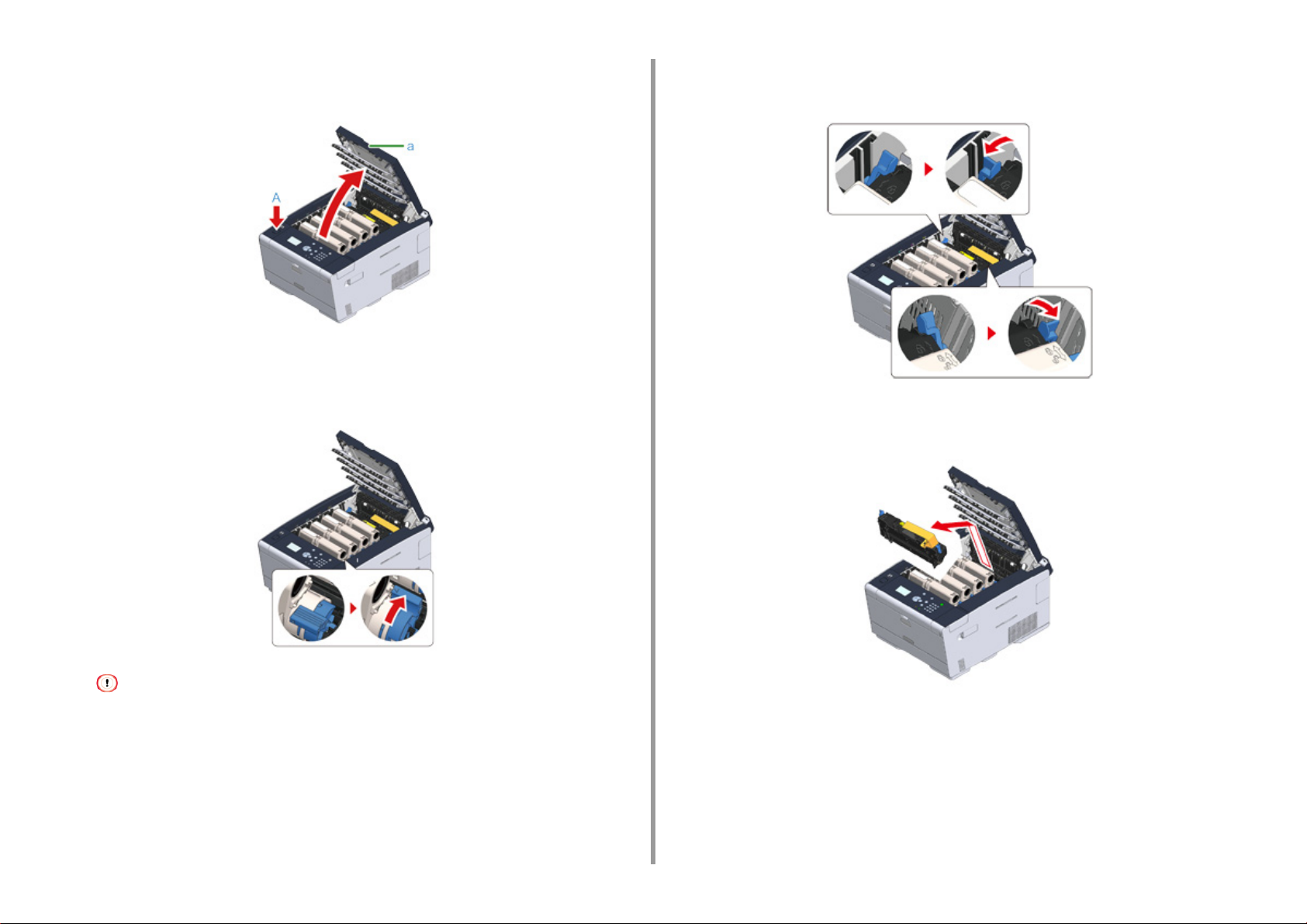
2. Installation
Appuyez sur le bouton (A) et ouvrez entièrement le bac de sortie (a) jusqu'à
4
son arrêt.
Pincez le bout du levier bleu de la cartouche de toner et tournez-le vers l'avant
5
jusqu'à ce que le bout s'aligne sur l'ergot de la cartouche.
Faites pivoter les leviers des 4 cartouches de toner.
Tirez les leviers de verrouillage sur l'unité de fusion vers vous pour
6
déverrouiller.
Tenez la poignée de l'unité de fusion et sortez-la de la machine en la
7
soulevant.
Un dysfonctionnement peut survenir si vous fermez le couvercle supérieur sans avoir au préalable tourné le levier
bleu. Assurez-vous de tourner le levier bleu jusqu'à ce que la partie supérieure s'aligne sur l'ergot de l'arrière de
la cartouche de toner.
- 19 -
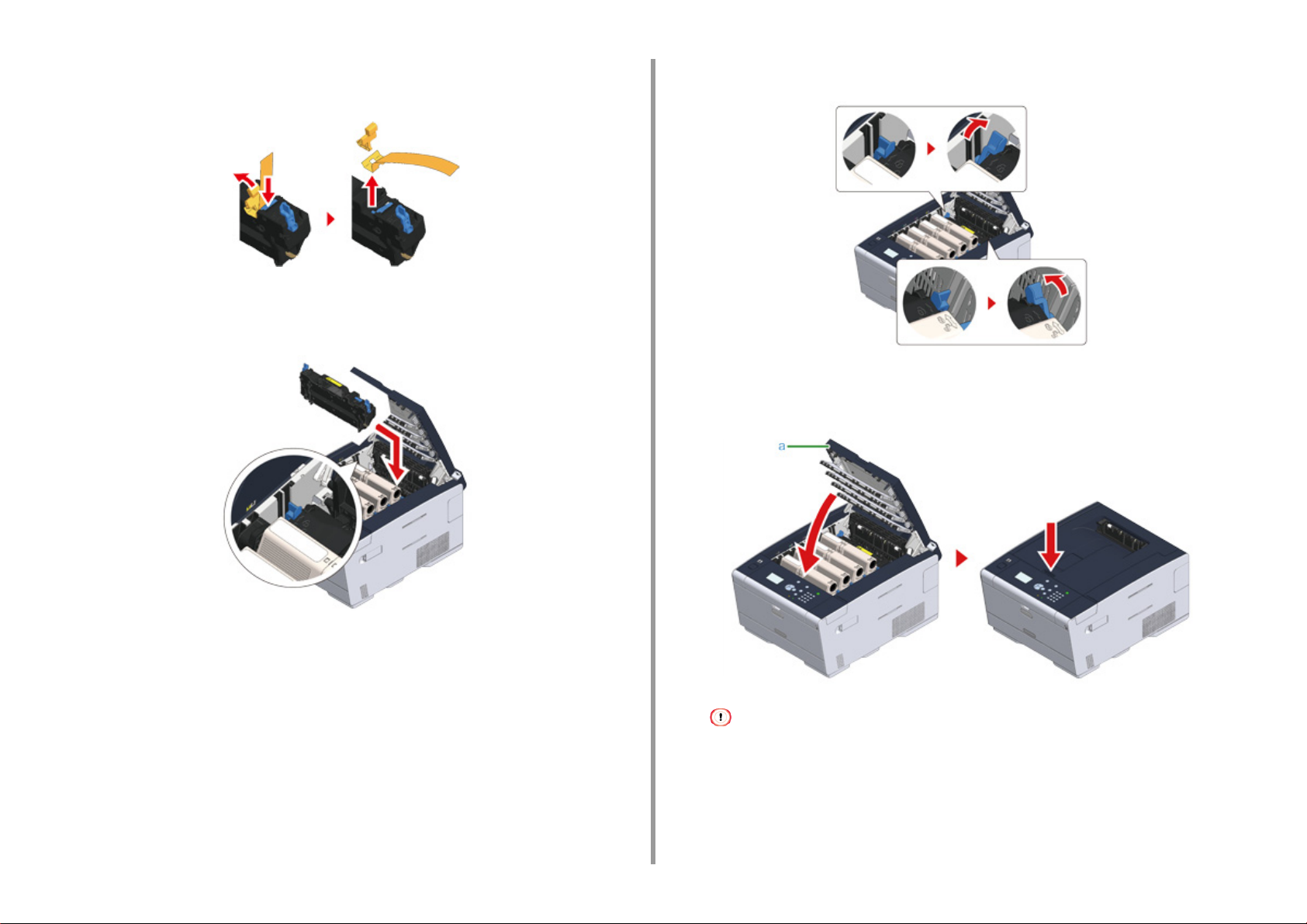
2. Installation
Poussez le levier bleu sur l'unité de fusion et retirez le stoppeur de sécurité
8
orange et le film.
Tenez la poignée de l'unité de fusion et alignez l'unité de fusion aux rainures
9
derrière les cartouches de toner, placez l'unité de fusion dans la machine.
Poussez les leviers de verrouillage du four pour verrouiller.
10
Fermez le bac de sortie (a) lentement et poussez le centre du bac de sortie
11
pour confirmation.
- 20 -
Lorsque le message d'erreur informant que le bac de sortie est ouvert ne s'affiche pas, assurez-vous que le bac
de sortie est bien fermé.
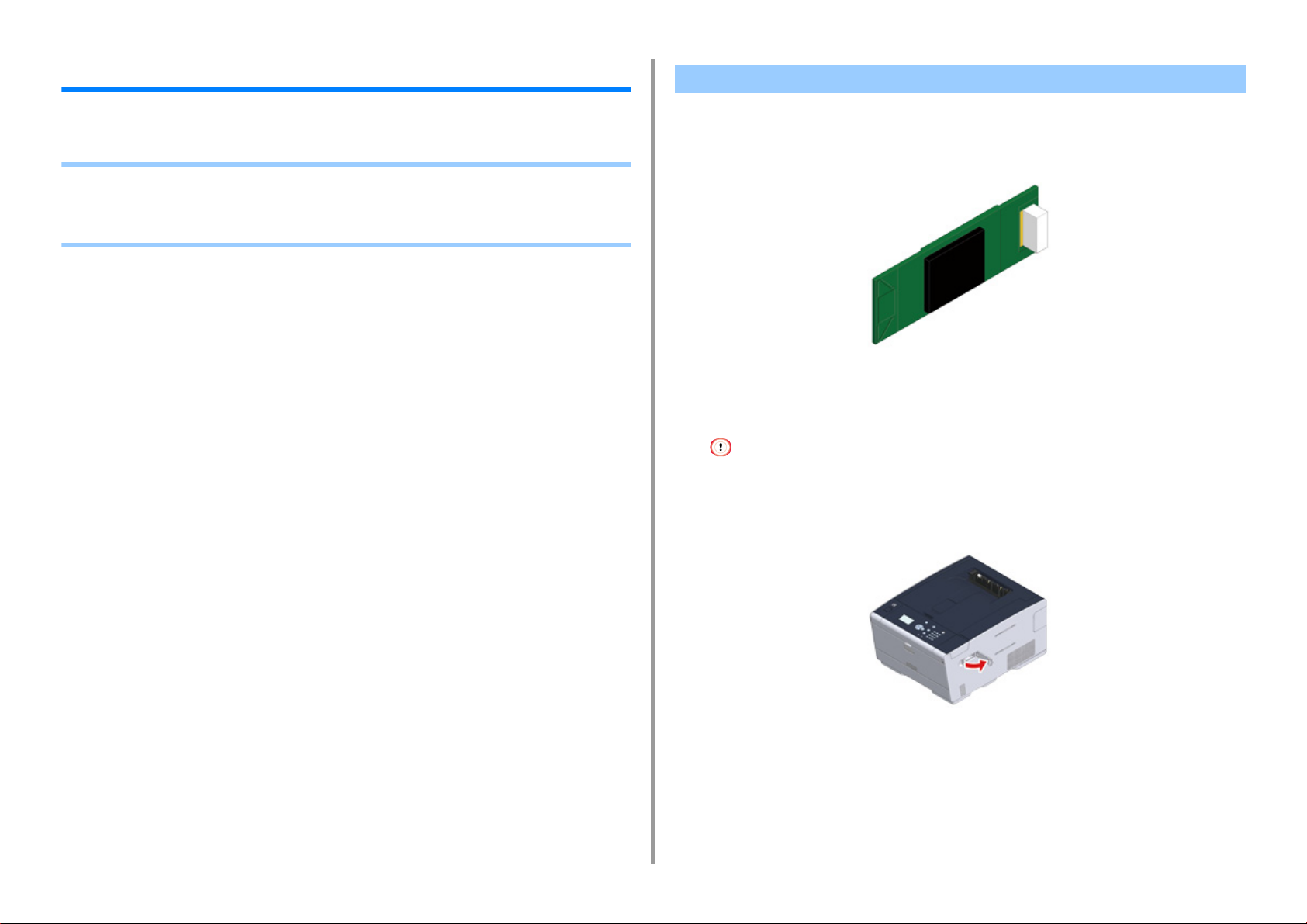
2. Installation
Installation de l'équipement optionnel
Cette section décrit comment installer l'équipement optionnel.
• Installation du module du réseau local sans fil
• Installation d'un bac supplémentaire
• Configuration du pilote d'imprimante
Installation du module du réseau local sans fil
Installez le module du réseau local sans fil lorsque vous voulez utilisez une connexion sans
fil. Après l'installation, assurez-vous de changer les paramètres du réseau local sans fil de
[DISABLE (DÉSACTIVER)] à [ENABLE (ACTIVER)] sur le panneau de commande.
Vérifiez que la machine est éteinte et le cordon d'alimentation et tous les
1
câbles sont débranchés.
L'installation du module du réseau local sans fil avec la machine mise sous tension peut causer un
dysfonctionnement de la machine et du module du réseau local sans fil.
Ouvrez le couvercle du module du réseau local sans fil.
2
- 21 -
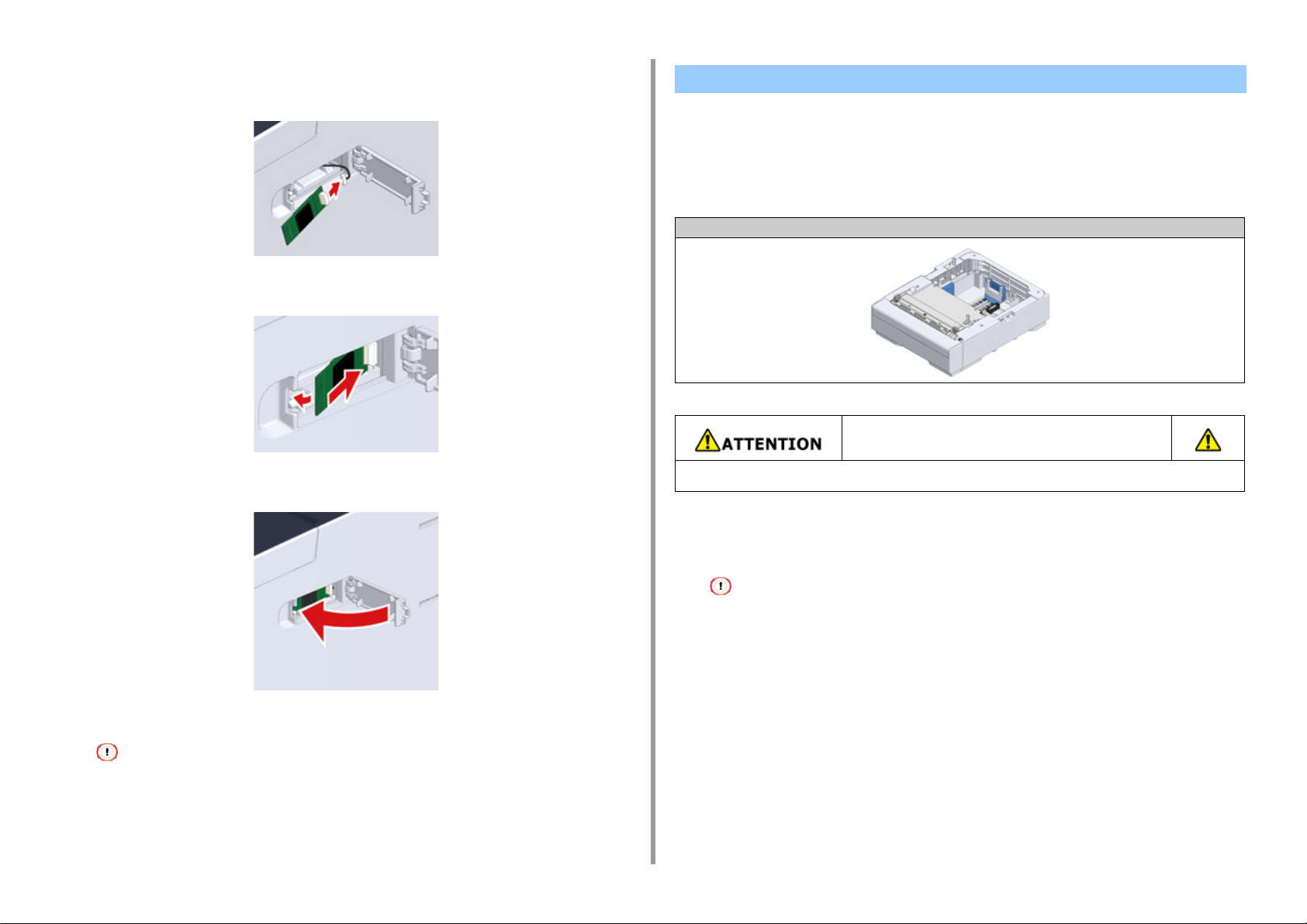
Éjectez le connecteur du couvercle et connectez-le avec le module du réseau
3
local sans fil.
Installez le module du réseau local sans fil sur la machine.
4
2. Installation
Installation d'un bac supplémentaire
Fixez le bac supplémentaire lorsque l'augmentation du nombre de feuilles ou de papier à
configurer est nécessaire.
Vous pouvez installer jusqu’à 2 bacs.
Configurez le nombre de bacs sur le pilote d'imprimante après les avoir installés.
Numéro de modèle N36501
Risque de blessure.
Fermez le couvercle du module du réseau local sans fil.
5
Allez à "Connexion du code d'alimentation".
Fixer le Module sans fil ne peut pas connecter la machine au réseau local sans fil.
Activez les paramètres sans fil aux étapes dans "
module du réseau local sans fil est monté)
Connexion à un réseau local sans fil (Uniquement lorsque le
".
- 22 -
Soulevez cette machine à 2, car elle a un poids d'environ 23 kg.
Vérifiez que la machine est éteinte et le cordon d'alimentation et tous les
1
câbles sont débranchés.
L'installation du bac supplémentaire avec la machine mise sous tension peut causer un dysfonctionnement de la
machine et du bac supplémentaire.

2. Installation
Si vous voulez installer deux bacs supplémentaires, fixez-les ensemble avec
2
des pièces de verrou.
Empilez lentement les documents de la machine sur le bac supplémentaire en
3
alignant les côtés arrière et leurs côtés droits.
Vissez la machine et le bac supplémentaire avec les pièces de verrou.
4
- 23 -
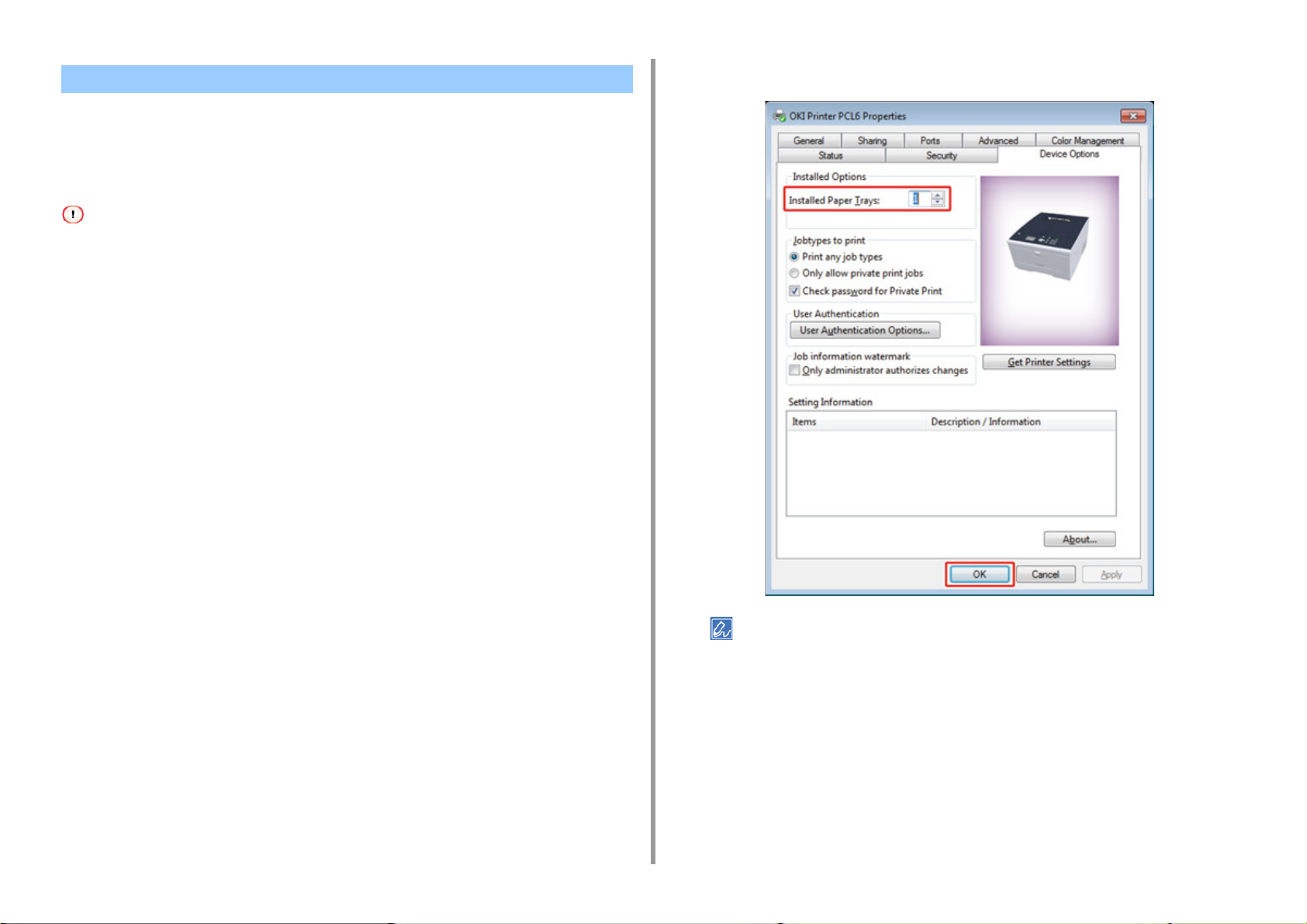
Configuration du pilote d'imprimante
Lorsque le bac supplémentaire est installé, assurez-vous de configurer le nombre de bacs
après l'installation du pilote d'imprimante.
Pour les informations sur l'installation du pilote d'imprimante, voir « Installation du module du
réseau local sans fil
• Pour suivre cette procédure, vous devez vous connecter à l'ordinateur en tant qu'administrateur.
• Si votre MAC OS applique les conditions suivantes, vous obtenez automatiquement les informations sur l'option
installée, et il ne vous est pas demandé de configurer le pilote d'imprimante.
- Lorsque la machine est connectée à un réseau sur Bonjour
- Lorsque la machine est connectée via une interface USB
- Lorsque l'équipement optionnel est installé avant le pilote d'imprimante
• Configuration du bac(s) supplémentaire(s) pour le pilote d'imprimante
Windows PCL
Cliquez sur [Démarrer], puis sélectionnez [Périphériques et imprimantes].
1
Cliquez avec le bouton droit sur l'icône [OKI C532 (OKI C532)], puis
2
sélectionnez [OKI C532 PCL6 (OKI C532 PCL6)] dans [Printer properties
(Propriétés de l'imprimante)].
».
Saisissez le nombre de bacs, puis cliquez sur [OK].
4
2. Installation
Sélectionnez l'onglet [Options du périphérique].
3
• Si vous utilisez une connexion réseau TCP/IP, cliquez sur [Get Printer Settings (Obtenir les paramètres de
l'imprimante)] pour configurer automatiquement le nombre de bacs.
• Pour le pilote d'imprimante Windows XPS, suivez les étapes pour le pilote d'imprimante Windows PCL pour
régler un paramètre.
• Configuration du bac(s) supplémentaire(s) pour le pilote d'imprimante
Windows PS
Cliquez sur [Démarrer], puis sélectionnez [Périphériques et imprimantes].
1
- 24 -
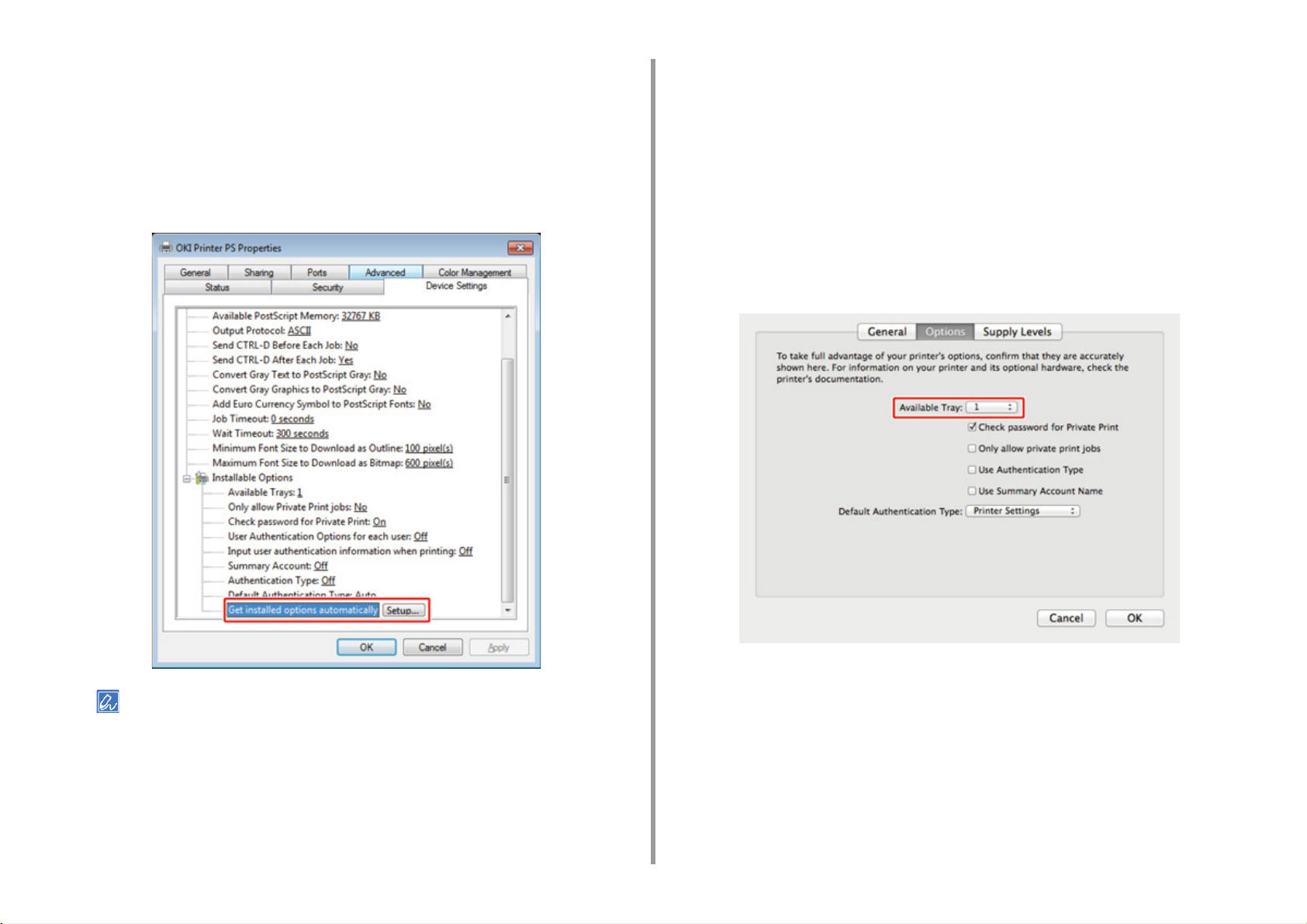
2. Installation
Cliquez avec le bouton droit sur l'icône [OKI C532 (OKI C532)], puis
2
sélectionnez [OKI C532 PS (OKI C532 PS)] dans [Printer properties
(Propriétés de l'imprimante)].
Sélectionnez l’onglet [Paramètres du périphérique].
3
Sélectionnez [Obtenir automatiquement les options installées] pour [Options
4
installables], puis cliquez sur [Configuration].
• Configuration du bac(s) supplémentaire(s) pour le pilote d'imprimante
Mac OS X
Sélectionnez [Préférences du système] dans le menu Apple.
1
Cliquez sur [Printers & Scanners (Imprimantes & Scanneurs)].
2
Sélectionnez la machine, puis cliquez sur [Options et Fournitures].
3
Sélectionnez l'onglet [Options (Options)].
4
Sélectionnez le nombre total de bacs pour [Bac disponible] et cliquez sur [OK].
5
Lorsque vous utilisez la connexion USB, sélectionnez le nombre total de bacs pour [Bacs disponibles] dans
[Options installables].
Cliquez sur [OK].
5
- 25 -
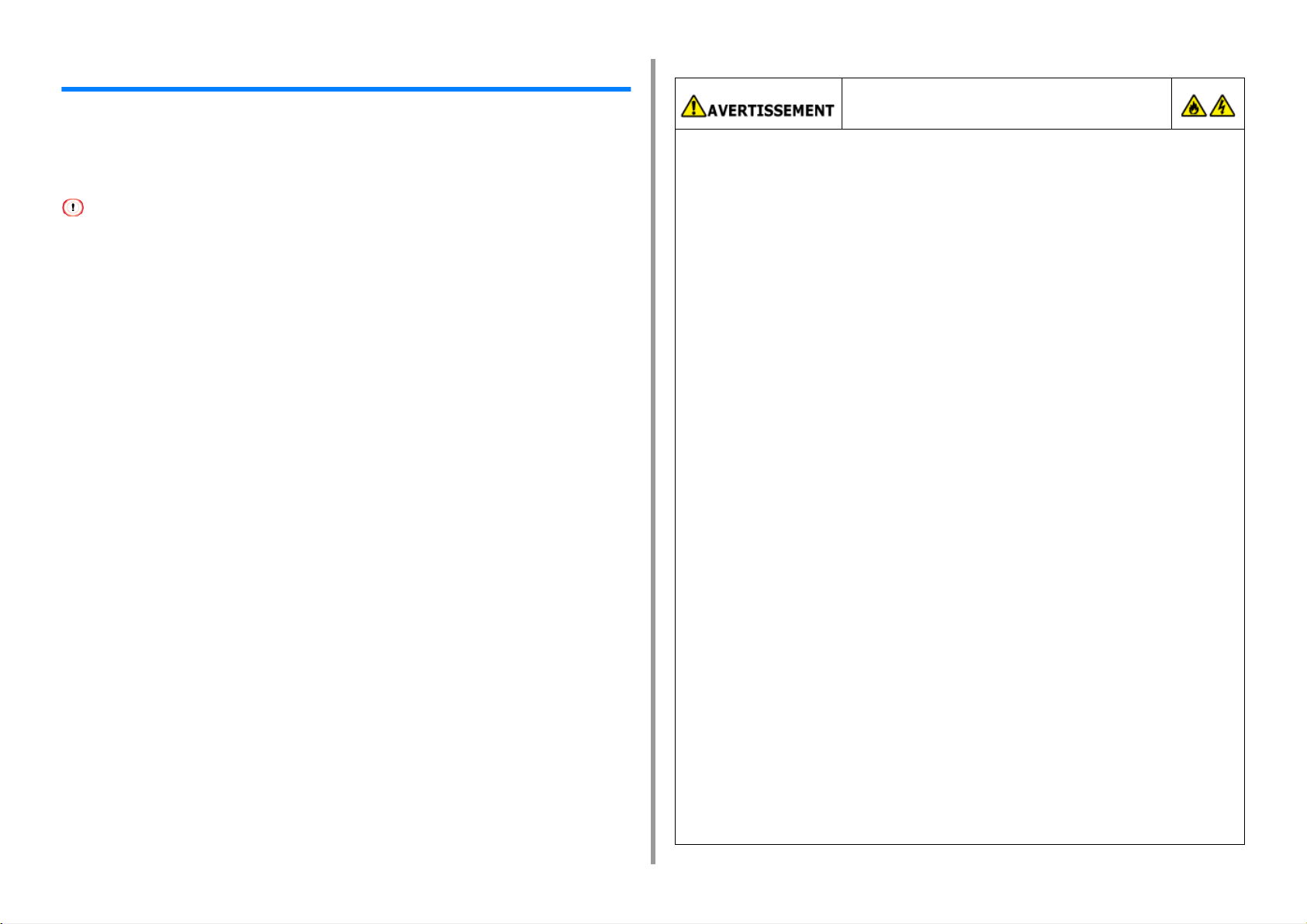
Connexion du code d'alimentation
L'alimentation électrique doit répondre aux critères suivants.
2. Installation
Un incendie ou un choc électrique pourrait
survenir.
CA : 110 à 127V CA (Plage 99 à 140V CA) / 220 à 240V CA (Plage 198 à 264V CA)
Fréquence : 50/60 Hz ± 2%
• Si le courant est instable, utiliser un régulateur de tension.
• La consommation d'énergie maximale de la machine est 1220 W (120V AC) / 1250 W (230V AC). Vérifiez que
l'alimentation électrique est suffisante.
• Utiliser un UPS (alimentation électrique ininterrompue) ou un convertisseur n'est pas garanti. N'utilisez pas
d'alimentation électrique sans coupure (onduleur) ni d'inverseur.
• Assurez-vous de mettre cette machine hors tension avant de brancher et de
débrancher le cordon d'alimentation et le fil de terre.
• Assurez-vous de connecter le fil de terre sur la borne de terre désignée.
Si cette machine ne peut être mise à la terre, contactez votre fournisseur.
• Assurez-vous de ne pas connecter le fil de terre à un tuyau d'eau, un tuyau à gaz ou
une ligne téléphonique, ou à un paratonnerre.
• Assurez-vous de brancher la borne de terre avant de brancher le cordon
d'alimentation sur la prise de courant. Assurez-vous également de débrancher le
cordon d'alimentation de la prise de courant avant de débrancher le fil de terre.
• Assurez-vous de brancher ou de débrancher le cordon d'alimentation en tenant la
prise électrique.
• Branchez fermement le cordon d'alimentation sur la prise de courant.
• Ne branchez ni débranchez le cordon d'alimentation avec les mains mouillées.
• Installez le cordon d'alimentation dans un endroit où elle ne sera pas piétinée et ne
placez rien sur le cordon d'alimentation.
• Ne tordez ni nouez le cordon d'alimentation.
• N'utilisez pas de cordon d'alimentation endommagé.
• Ne surchargez pas la prise de courant.
• Ne connectez pas les cordons d'alimentation de cette machine et d'autres produits
électriques à la même prise de courant. Si le cordon d'alimentation de cette machine
est connecté à la même prise de courant que d'autres produits électriques, en
particulier une machine de conditionnement d'air, un copieur ou une déchiqueteuse,
cette machine peut mal fonctionner en raison des bruits électriques. Si vous devez
brancher le cordon d'alimentation de cette machine sur une prise de courant comme
d'autres produits, utilisez un filtre de bruits disponible dans le commerce ou un
transformateur de coupure de bruit.
• Utilisez le cordon d'alimentation inclus dans cette machine et branchez-le
directement sur la prise de courant. N'utilisez pas les cordons d'alimentation d'autres
appareils pour cette machine.
• N'utilisez pas de rallonge électrique. Si vous devez utiliser une rallonge électrique,
utilisez une rallonge de 15A ou plus.
• L'utilisation d'une rallonge électrique peut causer le dysfonctionnement de cette
machine en raison d'une chute de la tension CA.
• N'éteignez pas cette machine et ne débranchez pas le cordon d'alimentation pendant
l'impression.
• Si vous n'utilisez pas cette machine pendant une période prolongée comme les
congés, les voyages, ou pour d'autres raisons, débranchez le cordon d'alimentation.
• N'utilisez pas le cordon d'alimentation inclus dans cette machine pour d'autres
produits.
- 26 -
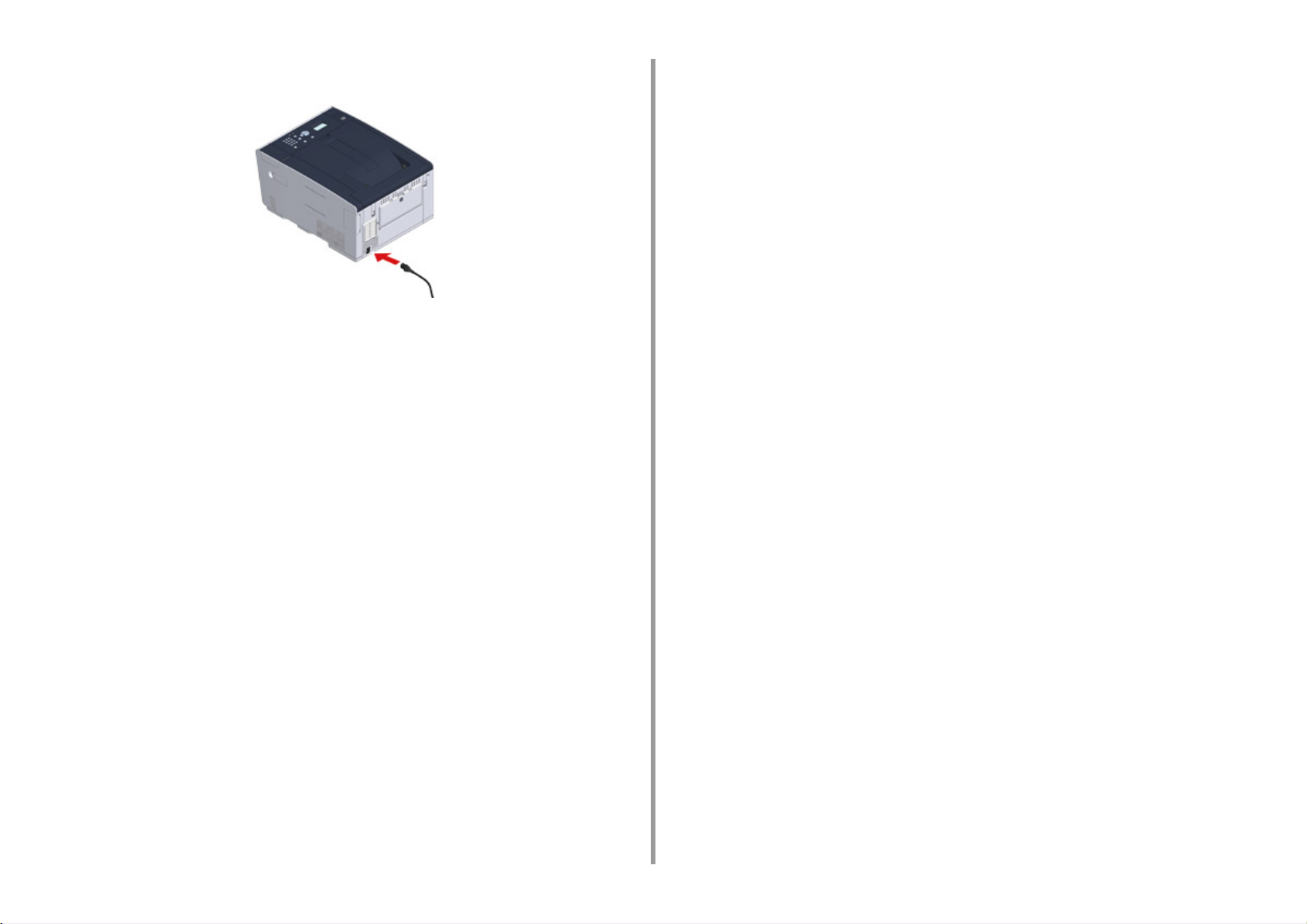
Branchez le cordon d'alimentation sur le connecteur d'alimentation.
1
Branchez le cordon d'alimentation sur la prise de courant.
2
2. Installation
- 27 -
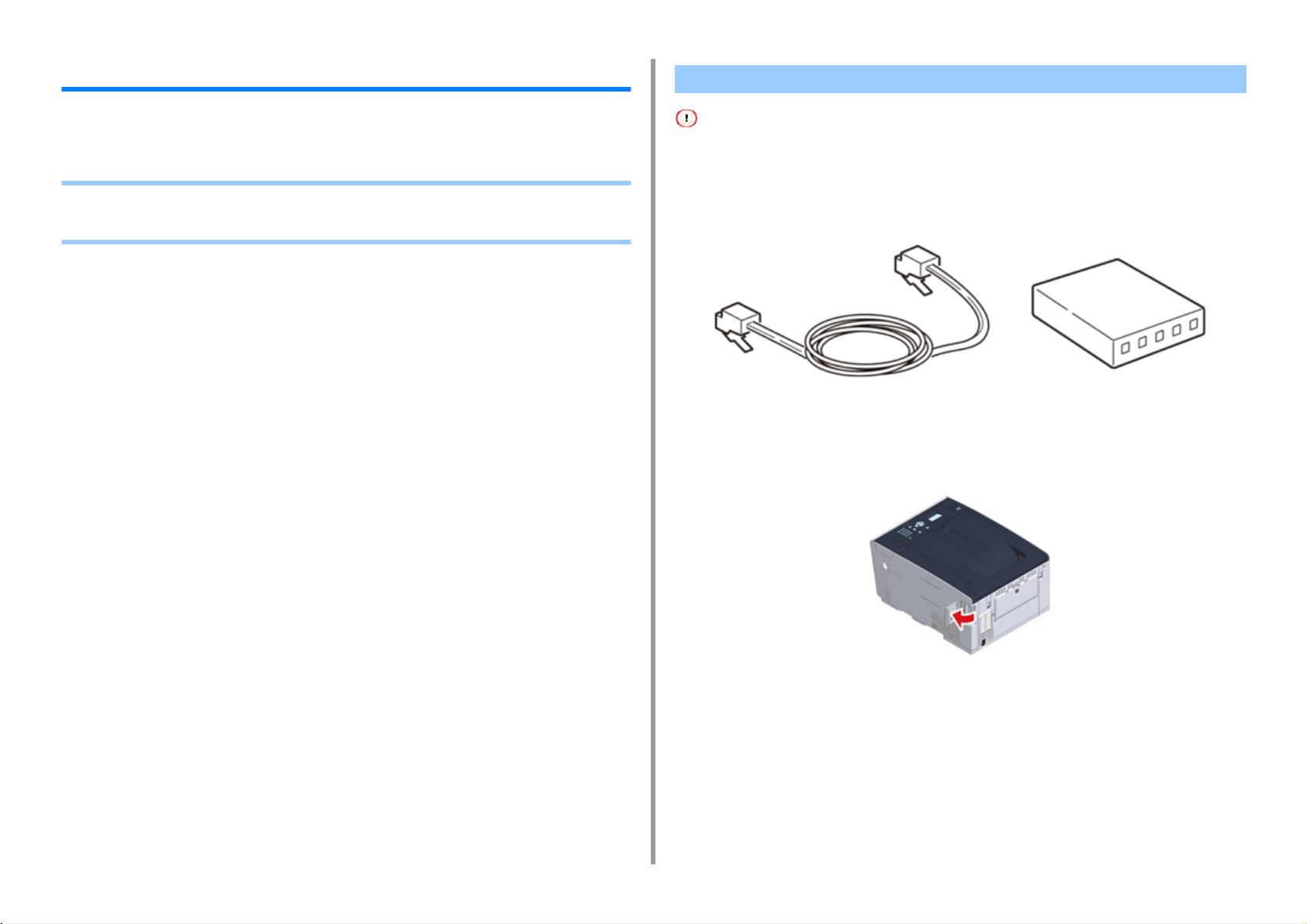
2. Installation
Connexion d'un câble du réseau local/câble USB
Lorsque vous utilisez la machine dans une connexion réseau câblée ou vous connectez via
un câble USB, connectez le câble aux étapes suivantes.
• Connexion d'un câble du réseau local
• Connexion d'un câble USB
Connexion d'un câble du réseau local
Un câble de réseau local (classe 5e ou plus, câbles en toron, droit) n'est pas fourni.
Préparez un câble de réseau local (classe 5e ou plus, câbles en toron, droit) et
1
un concentrateur.
Vérifiez que la machine et l'ordinateur sont hors-tension.
2
Ouvrez le couvercle de l'interface sur le côté arrière de la machine en
3
appuyant sur sa partie centrale.
- 28 -
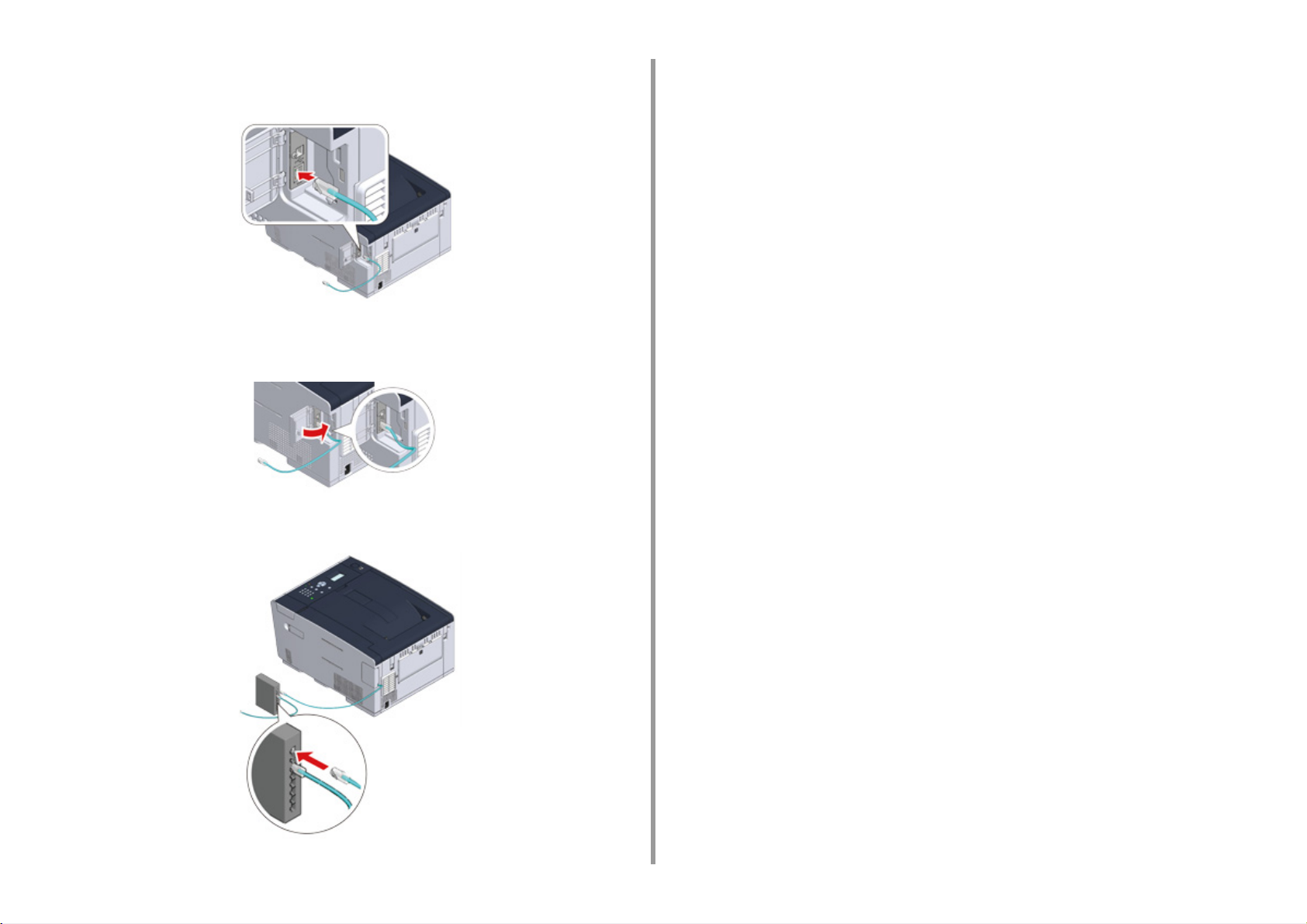
2. Installation
Insérez une extrémité du câble du réseau local dans le connecteur d'interface
4
réseau.
Passez le câble du réseau local sous l'onglet et fermez le couvercle de
5
l'interface.
Allez à la procédure pour "Chargement du papier dans le bac".
Insérez l'autre extrémité du câble de réseau local dans le concentrateur.
6
- 29 -
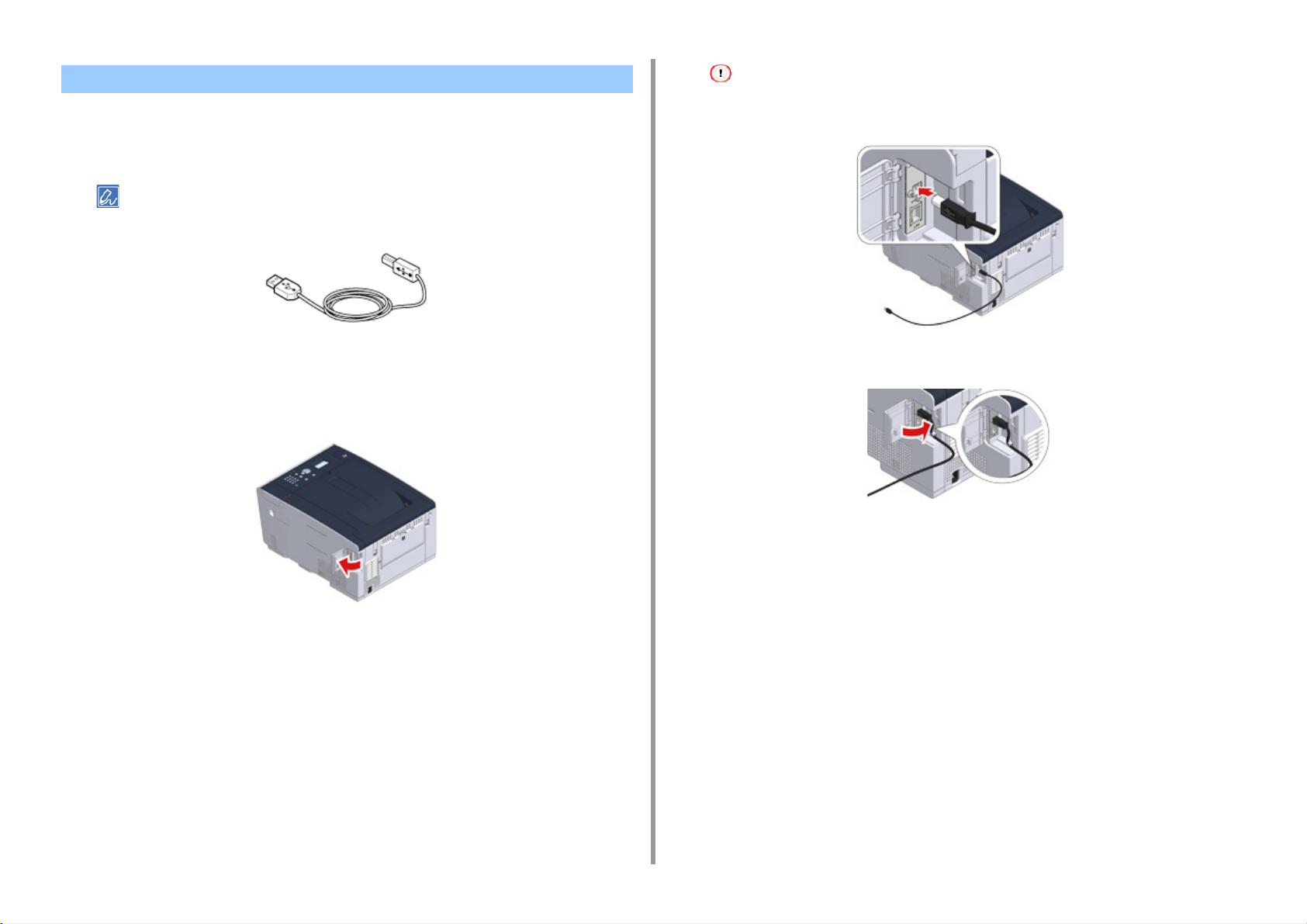
Connexion d'un câble USB
Un câble USB (USB 2.0 Haute vitesse) n'est pas fourni.
Préparez un câble USB.
1
Si vous souhaitez vous connecter en mode USB 2.0 haut débit, utilisez un câble USB 2.0 haut débit.
2. Installation
N'insérez pas le câble USB dans le connecteur de l'interface réseau. Elle pourrait provoquer un
dysfonctionnement.
Vérifiez que la machine et l'ordinateur sont hors-tension.
2
Ouvrez le couvercle de l'interface sur le côté arrière de la machine en
3
appuyant sur sa partie centrale.
Insérez une extrémité du câble USB dans le connecteur d'interface USB de la
4
machine.
Passez le câble USB sous l'onglet et fermez le couvercle de l'interface.
5
Insérez une extrémité du câble USB dans le connecteur d'interface USB de la
6
machine.
- 30 -

Pour Windows, n'insérez pas l'autre extrémité du câble USB dans l'ordinateur tant que l'instruction ne s'affiche
pas à l'écran lorsque l'installation du pilote est en cours.
Allez à la procédure pour "Chargement du papier dans le bac".
2. Installation
- 31 -

2. Installation
Chargement du papier dans le bac
La procédure lors du chargement du papier dans le bac 1 est utilisée comme exemple.
La même procédure s'applique aux bacs 2/3 (en option).
Pour plus de détails sur le papier disponible, voir "
être chargés
1
2
".
Retirez la cassette papier.
Glissez le guide papier (a) dans la largeur du papier à charger.
À propos des types de papier qui peuvent
Glissez le stoppeur de papier (b) dans la longueur du papier à charger.
3
Ventilez une pile de papier et alignez les bords du papiers.
4
Charger le papier avec la face à imprimer vers le bas.
5
Ne chargez pas le papier au-delà de la " " marque inscrite sur le guide papier.
- 32 -
Fixez bien le papier chargé à l'aide du guide papier.
6

Remplacez la cassette de papier dans la machine.
7
Poussez le bac à papier jusqu'à ce qu'il s'arrête.
2. Installation
- 33 -

2. Installation
Installer cette machine
La première fois que la machine est mise sous tension ou lorsque les paramètres sont
initialisés, configurez la machine avec les informations nécessaires.
• Réglage de la langue
• Réglage de la date et de l'heure
• Configuration du mot de passe d'administrateur
• Paramètres réseau
• Test d'impression
Réglage de la langue
La langue d'affichage par défaut est l'anglais. Pour changer la langue d'affichage par une
langue différente de l'anglais, suivez la procédure suivante.
Appuyez sur le bouton de manière répétée pour sélectionner [Setting
1
(Paramètre)] et appuyez sur le bouton (Entrée).
Appuyez sur le bouton une fois pour sélectionner [Admin Setup
2
(Installation Administrateur)] et appuyez sur le bouton (Entrée).
Entrez le mot de passe d'administrateur et appuyez sur le bouton (Entrée).
3
Le mot de passe d'administrateur par défaut est "999999".
Entrez le premier caractère du mot de passe à l'aide du clavier numérique et appuyez
sur le bouton (Entrée). Entrez le second caractère du mot de passe à l'aide du
clavier numérique et appuyez sur le bouton (Entrée). Entrez le reste du mot de
passe de la même manière. Lorsque la saisie du mot de passe est terminée, appuyez
sur le bouton (Entrée).
Appuyez sur le bouton de manière répétée pour sélectionner [Manage Unit
4
(Gestion de l'unité)] et appuyez sur le bouton (Entrée).
Appuyez sur le bouton ou de manière répétée pour sélectionner
5
[Language Maintenance Setup (Configuration de la Langue)] et appuyez sur
le bouton (Entrée).
- 34 -
Vérifiez que [Select Language (Sélectionnez la langue)] est sélectionné et
6
appuyez sur le bouton (Entrée).
Appuyez sur le bouton ou de manière répétée pour sélectionner la
7
langue que vous voulez utiliser et appuyez sur le bouton (OK).
Vérifier que [* (*)] est affiché à gauche du mode sélectionné.
8
Appuyez sur le bouton (Retour) trois fois pour revenir à l'écran [Admin
9
Setup (Installation Administrateur)].

Réglage de la date et de l'heure Configuration du mot de passe d'administrateur
2. Installation
Appuyez sur le bouton pour sélectionner [Setting (Paramètre)] et appuyez
1
sur le bouton (Entrée).
Appuyez sur le bouton pour sélectionner [Admin Setup (Installation
2
Administrateur)] et appuyez sur le bouton (Entrée).
Entrez le mot de passe d'administrateur et appuyez sur le bouton (Entrée).
3
Le mot de passe d'administrateur par défaut est "999999".
Appuyez sur le bouton ou pour sélectionner [User Install (Installation
4
de l'utilisateur)] et appuyez sur le bouton (Entrée).
Vérifiez que [Time Zone (Fuseau horaire)] est sélectionné et appuyez sur le
5
bouton (Entrée).
Entrez la valeur de configuration et appuyez sur le bouton (Entrée).
6
Vérifiez que [* (*)] est affiché à gauche de la valeur configurée.
7
Appuyez sur le bouton (Retour) pour revenir à l'écran [User Install
8
(Installation de l'utilisateur)].
Appuyez sur le bouton ou pour sélectionner [Time Setup (Configuration
9
de l'horloge)] et appuyez sur le bouton (Entrée).
Appuyez sur le bouton ou pour sélectionner [Manual Setup (Config.
10
manuelle)] et appuyez sur le bouton (Entrée).
Appuyez sur le bouton ou ou utilisez le clavier numérique pour saisir le
11
mois, le jour et l'heure, puis appuyez sur le bouton (Entrée).
Les valeurs de configuration sont mises à jour.
12
Appuyez sur le bouton (Retour) pour revenir à l'écran [Ready To Print (Prêt
13
à imprimer)].
Le mot de passe d'administrateur par défaut est "999999".
Il est recommandé de changer le mot de passe d'administrateur pour améliorer la sécurité.
Définissez le mot de passe d'administrateur en utilisant 6 à 12 caractères alphanumériques.
Veillez à ne pas oublier le mot de passe défini.
Appuyez sur le bouton pour sélectionner [Setting (Paramètre)] et appuyez
1
sur le bouton (Entrée).
Appuyez sur le bouton pour sélectionner [Admin Setup (Installation
2
Administrateur)] et appuyez sur le bouton (Entrée).
Entrez le mot de passe d'administrateur et appuyez sur le bouton (Entrée).
3
Le mot de passe d'administrateur par défaut est "999999".
Appuyez sur le bouton ou pour sélectionner [Manage Unit (Gestion de
4
l'unité)] et appuyez sur le bouton (Entrée).
Appuyez sur le bouton ou pour sélectionner [Admin Password (Mot de
5
passe Admin.)] et appuyez sur le bouton (Entrée).
Entrez un nouveau mot de passe et appuyez sur le bouton (Entrée).
6
Entrez à nouveau le mot de passe pour confirmer et appuyez sur le bouton
7
(Entrée).
La valeur de configuration est mise à jour et l'écran retourne à l'écran [Admin
8
Setup (Installation Administrateur)].
Appuyez sur le bouton (Retour) pour revenir à l'écran [Ready To Print (Prêt
9
à imprimer)].
- 35 -

Paramètres réseau
Puisque les paramètres réseau sont requis lors de l'utilisation de cette machine, vous êtes
supposé régler le réseau le plus tôt possible.
Les paramètres pour une connexion réseau câblées sont décrites dans cette section. Pour
une connexion réseau sans fil, rapportez-vous à "Connexion à un réseau local sans fil
(Uniquement lorsque le module du réseau local sans fil est monté)
Appuyez sur le bouton pour sélectionner [Setting (Paramètre)] et appuyez
1
sur le bouton (Entrée).
Appuyez sur le bouton pour sélectionner [Admin Setup (Installation
2
Administrateur)] et appuyez sur le bouton (Entrée).
Entrez le mot de passe d'administrateur et appuyez sur le bouton (Entrée).
3
Le mot de passe d'administrateur par défaut est "999999".
Vérifiez que le câblage est bien terminé.
4
Appuyez sur le bouton ou pour sélectionner [Network Menu (Menu
5
Réseau)] et appuyez sur le bouton (Entrée).
".
Lorsque vous sélectionnez [Manual (Manuel)], vérifiez les valeurs suivantes spécifiées par votre fournisseur ou
votre administrateur réseau.
Adresse IP
Masque sous-réseau
Passerelle par défaut
Serveur DNS (Primaire)
Serveur DNS (Secondaire)
Serveur WINS (Primaire)
Serveur WINS (Secondaire)
Pour le paramètre [Manual (Manuel)], appuyez sur le bouton (Retour) pour
retourner à l'écran [Network Setting (Paramètres réseau)] et entrez les valeurs une par
une.
Appuyez sur le bouton (Retour) pour revenir à l'écran [Ready To Print (Prêt
10
à imprimer)].
2. Installation
Appuyez sur le bouton ou pour sélectionner [Network Setup
6
(Configuration réseau)] et appuyez sur le bouton (Entrée).
Appuyez sur le bouton ou pour sélectionner [Network Setting
7
(Paramètres réseau)] et appuyez sur le bouton (Entrée).
Définir une adresse IP. Appuyez sur le bouton ou pour sélectionner [IP
8
Address Set (Paramètres de l'adresse IP)] et appuyez sur le bouton
(Entrée).
Appuyez sur le bouton ou pour sélectionner [Auto (Auto)] et appuyez
9
sur le bouton (Entrée).
- 36 -

Test d'impression
Lorsque les paramètres sont terminés, imprimez une page test pour les vérifier.
Appuyez sur le bouton pour sélectionner [Setting (Paramètre)] et appuyez
1
sur le bouton (Entrée).
Appuyez sur le bouton pour sélectionner [Reports (Rapports)] et appuyez
2
sur le bouton (Entrée).
Appuyez sur le bouton ou pour sélectionner [Configuration
3
(Configuration)] et appuyez sur le bouton (Entrée).
Lorsque [Execute (Exécuter)] s'affiche, appuyez sur le bouton (Entrée).
4
Si vous ne voulez pas imprimer une page test, appuyez sur le bouton (Retour) pour
annuler le test d'impression et retournez au menu précédent.
L'écran retourne à [Ready To Print (Prêt à imprimer)].
5
2. Installation
- 37 -

2. Installation
Connexion à un réseau local sans fil (Uniquement lorsque le module du réseau local sans fil est monté)
• Avant la connexion à un réseau local sans fil
• Activation de la connexion du réseau local sans fil
• Connexion à un point d'accès (Infrastructure)
• Connexion à une machine directement
Avant la connexion à un réseau local sans fil
• (Infrastructure) sans fil et (Mode AP) sans fil ne peuvent être activés en même temps.
• Si la machine est utilisée dans un environnement de réseau sans fil, la machine ne passe pas en mode Veille
profonde mais en mode Veille.
• Ne placez pas de produits électriques qui émettent des ondes radio faibles (tels que les micro-ondes ou les
téléphones numériques sans cordon) près de la machine.
• La vitesse de communication d'une connexion du réseau local sans fil peut être plus lente qu'un réseau local câblé
ou une connexion USB selon l'environnement. Si vous souhaitez imprimer des données importantes en tant que
photo, il est recommandé de les imprimer avec une connexion à réseau local câblé ou USB.
Connexion à un point d'accès
Avant de connecter cette machine à un point d'accès du réseau local sans fil, vérifiez les
éléments suivants.
- 38 -
Vérifiez si votre point d'accès du réseau local sans fil correspond aux
1
exigences suivantes.
Normes : IEEE 802.11 a/b/g/n
Méthode d'accès : Mode Infrastructure

Vérifiez si le point d'accès du réseau local sans fil prend en charge WPS.
2
S'il ne prend pas en charge WPS, vérifiez le SSID et la clé de chiffrement en vous
référant au manuel d'instructions inclus dans le point d'accès du réseau local sans fil
ou autre document.
• UN SSID est également appelé nom de réseau ESSID ou ESS-ID.
• Une clé de chiffrement est également appelée clé de réseau, clé de sécurité, mot de passe ou clé prépartagée.
2. Installation
Activation de la connexion du réseau local sans fil
La connexion du réseau local sans fil est désactivée par défaut. Pour utiliser la connexion du
réseau local sans fil, activez Sans fil dans Installation Administrateur.
Vérifiez que la machine est mise sous tension.
1
Appuyez sur le bouton de manière répétée pour sélectionner [Setting
2
(Paramètre)] et appuyez sur le bouton (Entrée).
Connexion à une machine directement
Vous pouvez utiliser la machine comme un point d’accès sans fil pour connecter directement
les périphériques sans fil (ordinateurs, tablettes, smartphones, etc.). Vérifiez ce qui suit.
Vérifiez si vos périphériques sans fil correspondent aux exigences suivantes.
1
Normes : IEEE 802.11 b/g/n
Sécurité : WPA2-PSK(AES)
Vérifiez si vos dispositifs sans fil prennent en charge WPS-PBC (bouton-
2
poussoir).
Si vous n'êtes pas certain que le dispositif prend en charge WPS-PBC, effectuez une connexion manuelle après
la mise sous tension de la machine.
Appuyez sur le bouton une fois pour sélectionner [Admin Setup
3
(Installation Administrateur)] et appuyez sur le bouton (Entrée).
Entrez le mot de passe d'administrateur et appuyez sur le bouton (Entrée).
4
Le mot de passe d'administrateur par défaut est "999999". Le mot de passe d'administrateur est changé, entrez
le mot de passe mis à jour.
Appuyez sur le bouton pour sélectionner [User Install (Installation de
5
l'utilisateur)] et appuyez sur le bouton (Entrée).
Appuyez sur le bouton pour sélectionner [Wireless Module (Module sans
6
fil)] et appuyez sur le bouton (Entrée).
Appuyez sur le bouton pour sélectionner [Enable (Activé)] et appuyez sur
7
le bouton (Entrée).
Vérifiez que [* (*)] s'affiche à gauche de [Enable (Activé)], et appuyez sur le
8
bouton (Entrée).
Appuyez sur le bouton (Retour) jusqu'à ce que l'écran s'affiche.
9
Appuyez sur le bouton d'alimentation pour éteindre la machine.
10
Allez à "Connexion à un point d'accès".
11
- 39 -

Connexion à un point d'accès (Infrastructure)
• Installez cette machine en place avec une bonne vue et près d'un point d'accès sans fil. (Nous suggérons que la
distance entre la machine et le dispositif sans fil soit de 30 m ou moins.)
• S'il y a du métal, de l'aluminium ou un mur en béton renforcé entre la machine et les points d'accès du réseau local
sans fil, les connexions peuvent être difficiles à établir.
• L'utilisation à l'extérieur de IEEE802.11a (W52/W53) est interdite par la Loi sur les émissions radio. Utilisez
IEEE802.11a (W52/W53) à l'intérieur uniquement.
• Connexion avec WPS
Si un point d'accès du réseau local sans fil prend en charge WPS, vous pouvez facilement
connecter le réseau local sans fil à l'aide du bouton WPS.
• Sélection d'un point d'accès du réseau local sans fil depuis le volet de
l'opérateur pour la connexion
Si un point d'accès du réseau sans fil ne prend pas en charge WPS, vous pouvez spécifier
un point d'accès du réseau local sans fil à utiliser à partir des points d'accès du réseau local
sans fil que l'imprimante détecte pour établir une connexion.
• Configuration manuelle à partir du volet de l'opérateur pour la connexion
Configurez manuellement les informations sur le point d'accès du réseau local sans fil
(SSID, méthode de chiffrement et clé de chiffrement) pour connecter le réseau local sans fil.
Connexion avec WPS
Appuyez sur le bouton de manière répétée pour sélectionner [Setting
4
(Paramètre)] et appuyez sur le bouton (Entrée).
Appuyez sur le bouton de manière répétée pour sélectionner
5
[Wireless(Infrastructure) Setting (Paramétrage sans fil(infrastructure))] et
appuyez sur le bouton (Entrée).
Entrez le mot de passe d'administrateur et appuyez sur le bouton (Entrée).
6
Le mot de passe d'administrateur par défaut est "999999". Le mot de passe
d'administrateur est changé, entrez le mot de passe mis à jour.
Le message "Il n'est pas possible d'utiliser le (Mode AP) sans fil simultanément."
s'affiche pendant cinq secondes.
Sélectionnez [Enable (Activé)] et appuyez sur le bouton (Entrée).
7
Si votre environnement nécessite de configurer l'adresse IP, etc.
8
manuellement, appuyez sur le bouton pour sélectionner [Network Setting
(Paramètres réseau)], et appuyez sur le bouton (Entrée). Si vous n'avez
pas besoin de configurer manuellement, allez à l'étape 12.
Appuyez sur le bouton pour sélectionner [Manual (Manuel)] sur l'écran
9
[Wireless (infrastructure) settings (Paramétrage sans fil(infrastructure))] et
appuyez sur le bouton (Entrée).
Suivez les instructions à l'écran pour configurer l'adresse IP, le masque de
10
sous-réseau, la passerelle par défaut et DHCP v6.
2. Installation
Si un point d'accès du réseau local sans fil prend en charge WPS, vous pouvez facilement
connecter le réseau local sans fil à l'aide du bouton de configuration facile (bouton WPS).
Vérifiez la position du bouton WPS en se référant au manuel d'instructions
1
inclus dans un point d'accès du réseau local sans fil ou autre document.
Vérifiez que le point d'accès du réseau local sans fil démarrent et fonctionnent
2
correctement.
Mettez la machine sous tension.
3
Vérifiez que l'écran affiche "Voulez-vous installer le réseau sans fil ?" et que [Yes (Oui)] est sélectionné, appuyez
sur le bouton (Entrée) et allez à l'étape 6.
- 40 -
Consultez votre fournisseur ou l'administrateur réseau à propos de la valeur de configuration.
Sélectionnez [Close (Fermer)] lorsque les paramètres sans fil (infrastructure)
11
sont terminés et appuyez sur le bouton (Entrée).
L'écran passe automatiquement en quelque temps sans appuyer sur [Close (Fermer)].
Appuyez sur le bouton une fois pour sélectionner [Automatic Setup(WPS)
12
(Configuration automatique (WPS))] et appuyez sur le bouton (Entrée).
Appuyez sur le bouton pour sélectionner [WPS-PBC (WPS-PBC)] et
13
appuyez sur le bouton (Entrée).

Si [Execute push-button method? (Exécuter la méthode du bouton-
14
poussoir ?)] s'affiche, sélectionnez [Yes (Oui)], et appuyez sur le bouton
(Entrée).
La machine se met à rechercher les points d'accès du réseau local sans fil. Le
message "Utilisation du bouton-poussoir en cours ..." s'affiche à l'écran. Appuyez et
maintenez le bouton WPS sur le point d'accès du réseau local sans fil quand le
message est affiché.
Vous pouvez utiliser le panneau lorsque WPS est en cours.
Si [WPS connection successful (Connexion WPS réussie)] s'affiche, sélectionnez
[Close (Fermer)], et appuyez sur le bouton (Entrée).
• Lorsque [Connection failed. Timeout (Echec connexion. Délai d’attente)] s'affiche, répétez la procédure à
l'étape 14.
• [Chevauchement] s'affiche lorsque les boutons poussoirs sont enfoncés pratiquement 'au même moment au
niveau de deux ou plusieurs points d'accès du réseau local sans fil, et que la connexion n'est pas établie.
Patienter quelques instants et réessayer.
Si la marque de l'antenne s'affiche dans le coin supérieur droit de l'écran
15
d'accueil, la connexion est correctement établie.
Le signe de l'antenne peut ne pas s'afficher sur certains écrans.
2. Installation
WPA-EAP et WPA2-EAP ne peuvent pas être configurés sur le panneau de commnde. Configurez-les à partir de
la page Web de cette machine.
Ouvrez la page Web de cette machine (Guide des fonctions avancées)
• UN SSID est également appelé nom de réseau ESSID, ou ESS-ID.
• Une clé de chiffrement est également appelée clé de réseau, clé de sécurité, mot de passe ou clé prépartagée.
Vérifiez que le point d'accès du réseau local sans fil démarrent et fonctionnent
2
correctement.
Mettez la machine sous tension.
3
Vérifiez que l'écran affiche "Voulez-vous installer le réseau sans fil ?" et que [Yes (Oui)] est sélectionné, appuyez
sur le bouton (Entrée) et allez à l'étape 6.
Appuyez sur le bouton de manière répétée pour sélectionner [Setting
4
(Paramètre)] et appuyez sur le bouton (Entrée).
Appuyez sur le bouton de manière répétée pour sélectionner
5
[Wireless(Infrastructure) Setting (Paramétrage sans fil(infrastructure))] et
appuyez sur le bouton (Entrée).
Sélection d'un point d'accès du réseau local sans fil depuis le volet de l'opérateur pour la connexion
Si un point d'accès du réseau local sans fil ne prend pas en charge WPS, vous pouvez
spécifier un point d'accès du réseau local sans fil à utiliser à partir des points d'accès du
réseau local sans fil que la machine détecte pour établir une connexion. Dans ce cas, vous
devez entrer une clé de chiffrement.
Vérifiez le SSID et la clé de chiffrement en se référant au manuel d'instructions
1
inclus dans le point d'accès du réseau local sans fil ou autre document et
notez les informations.
- 41 -
Entrez le mot de passe d'administrateur et appuyez sur le bouton (Entrée).
6
Le mot de passe d'administrateur par défaut est "999999". Le mot de passe
d'administrateur est changé, entrez le mot de passe mis à jour.
Le message "Il n'est pas possible d'utiliser le (Mode AP) sans fil simultanément."
s'affiche pendant cinq secondes.
Sélectionnez [Enable (Activé)] et appuyez sur le bouton (Entrée).
7
Si votre environnement nécessite de configurer l'adresse IP, etc.
8
manuellement, appuyez sur le bouton pour sélectionner [Network Setting
(Paramètres réseau)], et appuyez sur le bouton (Entrée). Si vous n'avez
pas besoin de configurer manuellement, allez à l'étape 12.
Appuyez sur le bouton pour sélectionner [Manual (Manuel)] sur l'écran
9
[Wireless (infrastructure) settings (Paramétrage sans fil(infrastructure))] et
appuyez sur le bouton (Entrée).

2. Installation
Suivez les instructions à l'écran pour configurer l'adresse IP, le masque de
10
sous-réseau, la passerelle par défaut et DHCP v6.
Consultez votre fournisseur ou l'administrateur réseau à propos de la valeur de configuration.
Sélectionnez [Close (Fermer)] lorsque les paramètres sans fil (infrastructure)
11
sont terminés et appuyez sur le bouton (Entrée).
L'écran passe automatiquement en quelque temps sans appuyer sur [Close (Fermer)].
Appuyez sur le bouton de manière répétée pour sélectionner [Wireless
12
Network Selection (Choix du réseau sans fil)] et appuyez sur le bouton
(Entrée).
La machine se met à rechercher les points d'accès du réseau local sans fil. Patientez
un moment.
Sélectionnez un point d'accès du réseau local sans fil, puis appuyez sur le
13
bouton (Entrée).
Si seul le message [Configuration manuelle] est affiché, ou le SSID du point d'accès du réseau local sans fil que
vous souhaitez utiliser n'est pas inclus dans la liste, configurez en suivant la procédure dans "
manuelle à partir du volet de l'opérateur pour la connexion
L'écran de saisie de la clé de chiffrement adapté pour la méthode de chiffrement du point d'accès du réseau sans
fil est affiché.
Entrez la clé de chiffrement et appuyez sur le bouton (Entrée).
14
".
Configuration
Élément Description
Clé de chiffrement Entrer la clé WEP.
• Si aucune des deux cases ci-dessus ne s'applique
Élément Description
Sécurité Désactiver
Clé de chiffrement Aucune entrée n'est requise.
Si le SSID affiché est le même que celui coché à l'étape 1, sélectionnez [Yes
15
(Oui)] et appuyez sur le bouton (Entrée).
Si "Connexion réussie" s'affiche, sélectionnez [Close (Fermer)], et appuyez sur le
bouton (Entrée).
Si "La connexion a échoué" s'affiche, répétez la procédure depuis l'étape 5.
Si la marque de l'antenne s'affiche dans le coin supérieur droit de l'écran
16
d'accueil, la connexion est correctement établie.
Le signe de l'antenne peut ne pas s'afficher sur certains écrans.
Configuration manuelle à partir du volet de l'opérateur pour la connexion
Configurez manuellement les informations sur le point d'accès du réseau local sans fil (SSID,
méthode de chiffrement et clé de chiffrement) pour connecter le réseau local sans fil.
Vérifiez la clé de chiffrement SSID et la méthode de chiffrement en vous
1
rapportant au manuel d'instructions inclus dans le point d'accès du réseau
local sans fil ou autre document et notez les informations.
La clé de chiffrement varie en fonction du point d'accès ou de la sécurité du réseau local sans fil.
Si [WPA Pre-shared Key (Clé pré-partagée WPA)] s'affiche
•
Élément Description
Sécurité WPA/WPA2-PSK
Clé de chiffrement Entrez la clé pré-partagée.
• Si [WEP Key (Clé WEP)] s'affiche
Élément Description
Sécurité WEP
Si la méthode de chiffrement est WPA-EAP et WPA2-EAP, configurez la page Web de cette machine.
Pour plus d'informations, ouvrez la page Web de cette machine et cliquez sur [Admin Setup] > [Network] >
[Wireless Setting] > [Manual Setup].
Ouvrez la page Web de cette machine (Guide des fonctions avancées)
• UN SSID est également appelé nom de réseau ESSID, ou ESS-ID.
• Une clé de chiffrement est également appelée clé de réseau, clé de sécurité, mot de passe ou clé prépartagée.
- 42 -

Vérifiez que le point d'accès du réseau local sans fil démarrent et fonctionnent
2
correctement.
2. Installation
L'écran passe automatiquement en quelque temps sans appuyer sur [Close (Fermer)].
Mettez la machine sous tension.
3
Vérifiez que l'écran affiche "Voulez-vous installer le réseau sans fil ?" et que [Yes (Oui)] est sélectionné, appuyez
sur le bouton (Entrée) et allez à l'étape 6.
Appuyez sur le bouton de manière répétée pour sélectionner [Setting
4
(Paramètre)] et appuyez sur le bouton (Entrée).
Appuyez sur le bouton de manière répétée pour sélectionner
5
[Wireless(Infrastructure) Setting (Paramétrage sans fil(infrastructure))] et
appuyez sur le bouton (Entrée).
Entrez le mot de passe d'administrateur et appuyez sur le bouton (Entrée).
6
Le mot de passe d'administrateur par défaut est "999999". Le mot de passe
d'administrateur est changé, entrez le mot de passe mis à jour.
Le message "Il n'est pas possible d'utiliser le (Mode AP) sans fil simultanément."
s'affiche pendant cinq secondes.
Sélectionnez [Enable (Activé)] et appuyez sur le bouton (Entrée).
7
Si votre environnement nécessite de configurer l'adresse IP, etc.
8
manuellement, appuyez sur le bouton pour sélectionner [Network Setting
(Paramètres réseau)], et appuyez sur le bouton (Entrée). Si vous n'avez
pas besoin de configurer manuellement, allez à l'étape 12.
Appuyez sur le bouton pour sélectionner [Manual (Manuel)] sur l'écran
9
[Wireless (infrastructure) settings (Paramétrage sans fil(infrastructure))] et
appuyez sur le bouton (Entrée).
Appuyez sur le bouton de manière répétée pour sélectionner [Wireless
12
Network Selection (Choix du réseau sans fil)] et appuyez sur le bouton
(Entrée).
La machine se met à rechercher les points d'accès du réseau local sans fil. Veuillez
patienter quelques instants.
Sélectionnez [Manual Setup (Config. manuelle)], et appuyez sur le bouton
13
(Entrée).
Entrez le SSID coché à l'étape 1, puis appuyez sur le bouton (Entrée).
14
Le SSID est sensible à la casse. Entrez correctement le SSID.
Sélectionnez la méthode de chiffrement cochée à l'étape 1, puis appuyez sur
15
16
(Entrée).
La clé de chiffrement varie en fonction du point d'accès ou de la sécurité du réseau local sans fil.
La procédure dépend de la méthode de chiffrement sélectionné à l'étape 15.
Si vous avez sélectionné [WPA/WPA2-PSK (WPA/WPA2-PSK)], sélectionnez [TKIP/
AES (TKIP/AES)], et appuyez sur le bouton (Entrée). Entrez la clé pré-partagée par
la suite et sélectionnez [Next (Suivant)].
Si vous avez sélectionné [WPA2-PSK (WPA2-PSK)], sélectionnez [AES (AES)], et
appuyez sur le bouton (Entrée). Entrez la clé pré-partagée par la suite et
sélectionnez [Next (Suivant)].
Si vous sélectionnez [WEP (WEP)], entrez la clé WEP, et appuyez sur [Next (Suivant)].
Suivez les instructions à l'écran pour configurer l'adresse IP, le masque de
10
sous-réseau, la passerelle par défaut et DHCP v6.
Consultez votre fournisseur ou l'administrateur réseau à propos de la valeur de configuration.
Sélectionnez [Close (Fermer)] lorsque les paramètres sans fil (infrastructure)
11
sont terminés et appuyez sur le bouton (Entrée).
- 43 -
Si la valeur affichée est le même que celle cochée à l'étape 1, sélectionnez
17
[Yes (Oui)] et appuyez sur le bouton (Entrée).
Il faut environ 30 secondes pour que la machine détecte le point d'accès du réseau local sans fil.
Si l'écran indique que la connexion est établue, sélectionnez [Close (Fermer)], et
appuyez sur le bouton (Entrée).
Si l'écran indique la connexion a échoué, appuyez sur [Close (Fermer)] et allez à
l'étape 5.

Si la marque de l'antenne s'affiche dans le coin supérieur droit de l'écran
18
d'accueil, la connexion est correctement établie.
Le signe de l'antenne peut ne pas s'afficher sur certains écrans.
2. Installation
Connexion à une machine directement
Le réseau local (Mode AP) sans fil connecte directement les périphériques (ordinateurs,
tablettes, smartphones, etc.) à la machine sans utiliser un point d’accès du réseau local sans
fil.
• Si la connexion du réseau local sans fil est instable
Si la connexion du réseau local sans fil est instable, lisez les avertissements dans
"
Avant la connexion à un réseau local sans fil", puis changez les positions de la
machine et le point d'accès du réseau local sans fil. Si vous ne trouvez pas de
solution même après avoir lu les mesures de précaution, rapprochez la machine
et le point d'accès du réseau local sans fil.
• S'il y a du métal, de l'aluminium ou un mur en béton renforcé entre la machine et les périphériques sans fil, les
connexions peuvent être difficiles à établir.
• Vous pouvez connecter jusqu'à quatre périphériques à la machine via le réseau local sans fil (mode AP). Le
cinquième périphérique sera rejeté.
• Connexion automatique (bouton-poussoir)
Si vos périphériques sans fil prennent en charge WPS-PBC (bouton-poussoir), vous pouvez
connecter au réseau local (Mode AP) sans fil à l’aide du bouton WPS.
• Config. manuelle
Si vos périphériques sans fil ne prennent pas en charge WPS-PBC (bouton-poussoir), vous
pouvez entrer le [SSID (SSID)] et le [Password (Mot de passe)] de la machine dans vos
périphériques sans fil pour établir la connexion au réseau local (Mode AP) sans fil.
Connexion automatique (bouton-poussoir)
Si vos périphériques sans fil prennent en charge WPS-PBC (bouton-poussoir), vous pouvez
connecter au réseau local (Mode AP) sans fil à l’aide du bouton WPS.
Confirmez la position du bouton WPS sur votre périphérique sans fil en
1
utilisant le manuel joint au périphérique.
Mettez la machine sous tension.
2
- 44 -
Si le message "Voulez-vous installer le réseau sans fil ?" s'affiche, sélectionnez [No (Do not show next time) (Non
(Ne plus demander))].
Appuyez sur le bouton pour sélectionner [Setting (Option)] et appuyez sur
3
le bouton (Entrée).
Appuyez sur le bouton pour sélectionner [Admin Setup (Installation
4
Administrateur)] et appuyez sur le bouton (Entrée).

2. Installation
Entrez le mot de passe d'administrateur et appuyez sur le bouton (Entrée).
5
Le mot de passe d'administrateur par défaut est "999999". Le mot de passe
d'administrateur est changé, entrez le mot de passe mis à jour.
Appuyez sur le bouton pour sélectionner [Network Menu (Menu Réseau)]
6
et appuyez sur le bouton (Entrée).
Appuyez sur le bouton pour sélectionner [Network Setup (Configuration
7
réseau)] et appuyez sur le bouton (Entrée).
Appuyez sur le bouton pour sélectionner [Wireless (AP Mode) Setting
8
(Paramétrage sans fil(mode AP))] et appuyez sur le bouton (Entrée).
Le message "Il n'est pas possible d'utiliser le (Infrastructure) sans fil simultanément."
s'affiche pendant cinq secondes.
Sélectionnez [Enable (Activé)] et appuyez sur le bouton (Entrée).
9
Appuyez sur le bouton pour sélectionner [Automatic Setup (Pushbutton)
10
(Installation auto (bouton-poussoir))] et appuyez sur le bouton (Entrée).
Lorsque [Pushbutton method (Méthode bouton-poussoir)] s'affiche,
11
sélectionnez [Yes (Oui)].
Démarrez le fonctionnement du (bouton-poussoir) WPS-PBC sur votre
12
périphérique sans fil pour connecter la machine.
Lorsque l'écran suivant s'affiche, la configuration du réseau local sans fil est terminée.
En cas d’échec de connexion, suivez les étapes présentées à la section
« Configuration manuelle » pour réessayer.
Appuyez sur le bouton pour sélectionner [Setting (Option)] et appuyez sur
2
le bouton (Entrée).
Appuyez sur le bouton pour sélectionner [Admin Setup (Installation
3
Administrateur)] et appuyez sur le bouton (Entrée).
Entrez le mot de passe d'administrateur et appuyez sur le bouton (Entrée).
4
Le mot de passe d'administrateur par défaut est "999999".
Appuyez sur le bouton pour sélectionner [Network Menu (Menu Réseau)]
5
et appuyez sur le bouton (Entrée).
Appuyez sur le bouton pour sélectionner [Network Setup (Configuration
6
réseau)] et appuyez sur le bouton (Entrée).
Appuyez sur le bouton pour sélectionner [Wireless(AP Mode) Setting
7
(Paramétrage sans fil(mode AP))] et appuyez sur le bouton (Entrée).
Le message "Il n'est pas possible d'utiliser le (Mode AP) sans fil simultanément."
s'affiche pendant cinq secondes.
Sélectionnez [Enable (Activé)] et appuyez sur le bouton (Entrée).
8
Appuyez sur le bouton pour sélectionner [Manual Setup (Config.
9
manuelle)] et appuyez sur le bouton (Entrée).
Vérifiez le [SSID (SSID)] et le [Password (Mot de passe)] de la machine.
10
Entrez le [SSID (SSID)] et le [Password (Mot de passe)] que vous avez vérifié
11
à l’étape 10 pour connecter la machine et votre périphérique sans fil.
Configuration manuelle
Si vos périphériques sans fil ne prennent pas en charge WPS-PBC (bouton-poussoir), vous
pouvez entrer le [SSID (SSID)] et le [Password (Mot de passe)] de la machine dans vos
périphériques sans fil pour établir la connexion au réseau local sans fil.
Mettez la machine sous tension.
1
Si le message "Voulez-vous installer le réseau sans fil ?" s'affiche, sélectionnez [No (Do not show next time) (Non
(Ne plus demander))].
- 45 -

2. Installation
Installer un pilote et un logiciel sur un ordinateur
Installez le pilote d'imprimante à partir du « DVD-ROM du logiciel » sur l'ordinateur.
Un autre logiciel d'utilitaire peut être installé simultanément.
• Pour Windows
• Pour Mac OS X
Pour Windows
Connectez la machine et l'ordinateur via un réseau ou un câble USB et démarrez
l'installation.
Vérifiez l'état de cette machine avant l'installation.
• Cette machine est allumée.
• Pour la connexion réseau, cette machine est connectée au réseau via un câble du réseau local sans fil et les
informations requises telles que l'adresse IP sont déjà configurées.
Insérez le « DVD-ROM de logiciel » inclus dans l'ordinateur.
1
Lorsque [Auto Play (Lecture auto)] s'affiche, cliquez sur [Run setup.exe
2
(Exécuter setup.exe)].
- 46 -
Si la boîte de dialogue [User Account Control (Contrôle du compte de l'utilisateur)] s'affiche, cliquez sur [Yes
(Oui)].
Sélectionnez une langue dans la liste déroulante.
3
Lisez l'accord de licence, puis cliquez sur [Accept (Accepter)].
4

2. Installation
Lisez [Environment advice (Conseils sur l'environnement)], puis cliquez sur
5
[Next (Suivant)].
Sélectionnez [Network (Réseau)] ou [USB connection (Connexion USB)]
6
selon la méthode de connexion de la machine et l'ordinateur, puis cliquez sur
[Next (Suivant)].
Si la boîte de dialogue [Windows Security Alert (Alerte de sécurité Windows)] s’affiche,
cliquez sur [Allow access (Autoriser l’accès)].
Sélectionnez le nom du modèle de la machine, puis cliquez sur [Next
7
(Suivant)].
Cliquez sur [Install Optional Software (Installer le logiciel optionnel)].
8
- 47 -
L'installation démarre.
Le logiciel suivant est installé.
• Le pilote d'imprimante PCL6 (Y compris l'extension du réseau et l'utilitaire Color Swatch)
•FAQ
Installez d'autres logiciels à partir de la fonction Installation personnalisée.
Installation du logiciel (Guide des fonctions avancées)
Assurez-vous que le logiciel est bien installé, puis cliquez sur [Printing Test
9
(Test d'impression)].
Sélectionnez l'imprimante pour le test d'impression test et cliquez sur [Printing Test
(Test d'impression)].
Assurez-vous que le test d'impression a réussi, puis cliquez sur [OK (OK)].

2. Installation
Cliquez sur [Complete (Terminé)].
10
Cliquez sur [Next (Suivant)].
11
Si la boîte de dialogue suivante s'affiche, cliquez sur [Yes (Oui)].
- 48 -

Cliquez sur [Exit (Quitter)].
12
Pour Mac OS X
Cette section décrit comment installer le pilote d'imprimante PS.
Pour l'installation des utilitaires, voir ce qui suit.
Installation du logiciel (Guide des fonctions avancées)
Lorsque l'installation est terminée, imprimez la page test à l'étape 15.
Assurez-vous que la machine et un ordinateur sont connectés et que la
1
machine est allumée.
Insérez le « DVD-ROM de logiciel » dans l'ordinateur.
2
Double-cliquez sur l'icône [OKI] sur le bureau.
3
[Drivers (Pilotes)] > [PS (PS)] > Double-cliquez sur [Installer for OSX
4
(Installateur pour OSX)].
Entrez le nom d'administrateur, puis cliquez sur [OK (OK)].
5
Suivez les instructions à l'écran pour terminer l'installation.
2. Installation
- 49 -
Sélectionnez [System Preferences (Préférences du système)] dans le menu
6
Apple.
Cliquez sur [Printers & Scanners (Imprimantes & Scanneurs)].
7

Cliquez sur [+].
8
Sélectionnez [Add Printer or Scanner... (Ajouter une imprimante ou un scanner...)]
lorsque le menu est affiché.
2. Installation
Pour changer le nom, entrez un nouveau nom dans [Name: (Nom :)].
Cliquez sur [Default (Défaut)].
9
Sélectionnez la machine , puis sélectionnez [OKI C532 PS] est affiché sous
10
[Use (Utiliser)].
Types de nom Affiché dans la connexion Liste des méthodes
Réseau OKI-C532 (6 derniers chiffres de
l'adresse MAC)
USB OKI DATA CORP C532 USB
Bonjour
- 50 -
Cliquez sur [Add (Ajouter)].
11
Si l'écran de confirmation pour l'équipement optionnel s'affiche, cliquez sur
12
[OK (OK)].

Assurez-vous que la machine est ajoutée à [Printers (Imprimantes)] et que
13
[OKI C532 PS (OKI C532 PS)] est affiché pour [Kind (Nature)].
2. Installation
Si [OKI C532 PS (OKI C532 PS)] n'est pas affiché pour [Kind (Nature)] correctement, cliquez sur [- (-)], supprimez
la machine dans [Printers (Imprimantes)], puis recommencez les étapes 8 à 12.
Cliquez sur [Open Print Queue... (Ouvrir la queue d'impression...)].
14
Sélectionnez [Print Test Page (Imprimer la page des tests)] à partir du menu
15
[Printer (Imprimante)].
- 51 -

3
Opérations de base
Nom des composants
Opérations de base sur le volet de l'opérateur
Allumer et éteindre la machine
Chargement du papier
Cette section décrit les opérations de base de cette machine.

3. Opérations de base
Nom des composants
La rubrique décrit le nom de chaque composant.
• Vue avant
• Vue arrière
• A l'intérieur de la machine
Vue avant
Symbole Nom
a Panneau de commande
Opérations de base sur le volet de l'opérateur
bPort USB
c Bac MF (Bac multifonction)
dBouton Ouvrir
e Bac de sortie (Capot supérieur)
f Couvercle du module du réseau local sans fil
g Support de papier
h Levier d'enveloppe (Utiliser cet élément pour l'impression sur enveloppe. Pour les instructions,
rapportez-vous à "Impression sur enveloppes (Guide des fonctions avancées)".)
- 53 -

3. Opérations de base
Vue arrière
Symbole Nom
a Bac de sortie arrière
b Connecteur d'alimentation
c Couvercle du connecteur d'interface
d Connecteur de l'interface de réseau
e Connecteur de l'interface USB
A l'intérieur de la machine
Symbole Nom
a Tête DEL
b Four
c Cartouche de toner / Tambour (J : jaune)
d Cartouche de toner / Tambour image (M: magenta)
e Cartouche de toner / Tambour (C : cyan)
f Cartouche de toner / Tambour image (N: noir)
gBac 1
- 54 -

3. Opérations de base
Opérations de base sur le volet de l'opérateur
Cette section décrit le panneau de commande de la machine.
• Noms et fonctions
• Saisie à l'aide du clavier numérique
Noms et fonctions
Cette section indique les noms et les fonctions des composants du volet de l'opérateur.
N° Nom Fonction
1 Écran d'affichage Indique l'état de l'imprimante ou les instructions.
2 EN LIGNE Commute entre EN LIGNE et HORS LIGNE.
3 ANNULER Annule immédiatement la tâche d'impression en cours.
4 ENTRÉE Définit l'élément en surbrillance.
5 , • Affiche les éléments du menu.
6 PRÉCÉDENT Revient à l'écran précédent.
7 AIDE Affiche l'écran Aide. Pour fermer l'écran d'aide, appuyez à nouveau sur le
8 ÉCONOMIE D’ÉNERGIE • Accède au mode d'économie d'énergie ou le quitte.
• Sélectionne un élément de menu ou faites défiler l'écran d'affichage.
bouton (AIDE) ou sur le bouton (RETOURNER) ou (ANNULER).
• Quitte le mode veille.
S'allume en vert en mode d'économie d'énergie et clignote en vert en mode
veille.
9 Clavier numérique • Entrez les nombres.
10 EFFACER Efface la valeur saisie.
11 Témoin PRÊT S'allume en vert en mode EN LIGNE et s'éteint en mode HORS LIGNE.
• Entrez des caractères alphanumériques et des symboles.
Utilisez le pavé numérique pour entrer un mot de passe.
- 55 -

3. Opérations de base
N° Nom Fonction
12 Témoin ATTENTION S'allume ou clignote en cas d'erreur sur la machine.
Saisie à l'aide du clavier numérique
Utilisez les nombres et les caractères de alphanumériques. Les caractères disponibles et
comment changer les types de caractère sont indiqués ci-dessous.
Numéro
<1> 1
<2> a b c 2 a
<3> d e f 3 d
<4> g h i 4 g
<5> j k l 5 j
<6> m n o 6 m
<7> p q r s 7 p
<8> t u v 8 t
<9> w x y z 9 w
<0> 0
Appuyez le bouton (EFFACER) pour supprimer un caractère lorsque vous saisissez un
mot de passe.
Pour entrer « abc »
Appuyez sur <2> (ENTRÉE) <2> <2> (ENTRÉE) <2> <2> <2>
(ENTRÉE).
- 56 -

3. Opérations de base
Allumer et éteindre la machine
Cette section décrit comment mettre en marche et arrêter la machine.
• Allumer la machine
• Éteindre la machine
Allumer la machine
Appuyez sur le commutateur d'alimentation pendant environ une seconde.
1
Lorsque la machine est allumée, le voyant DEL de l'interrupteur s'éclaire.
L'écran de veille s'affiche lorsque la machine est prête.
2
- 57 -

Éteindre la machine
• Vérifiez que la machine ne reçoit pas de données avant l'arrêt.
• Appuyez et maintenez l'interrupteur pendant 5 secondes ou plus pour forcer l'arrêt de la machine. Utilisez cette
méthode uniquement si un problème survient.
Pour le dépannage de cette machine, voir "Dépannage
Appuyez sur le commutateur d'alimentation pendant environ une seconde.
1
Le message « Arrêt en cours. Veuillez patienter. L'imprimante va s'arrêter
automatiquement. » est affiché sur l'écran d'affichage et le voyant DEL du
commutateur d'alimentation clignote à environ une seconde d'intervalle.
Après un certain temps, la machine s'éteint automatiquement, de même que le voyant
DEL du commutateur d'alimentation.
".
3. Opérations de base
Ce que vous devez faire si vous n'utilisez pas cette machine pendant une période de temps prolongée
Si vous n'utilisez pas cette machine pour une période de temps prolongée du fait de congés,
voyages ou autres raisons, débranchez le cordon d'alimentation de la prise.
Cette machine n'a pas de pannes fonctionnelles si le cordon d'alimentation est débranché pour une période de temps
prolongée (quatre semaines ou plus).
- 58 -

3. Opérations de base
Chargement du papier
Cette rubrique présente les différentes informations sur le papier qui peut être chargé dans le
bac à papier de cette machine.
Pour définir le type de papier et le grammage, appuyez sur les boutons sur le panneau
de commande pour sélectionner [Setting (Paramètre)] > [Paper Setup (Configuration du
papier)] et sélectionnez le bac que vous souhaitez utiliser, puis sélectionnez [Media Type
(Type de support)] ou [Media Weight (Grammage Papier)].
• À propos des types de papier qui peuvent être chargés
• Chargement du papier dans le bac 1/2/3
• Chargement du papier dans le bac MF
• Stockage du papier
À propos des types de papier qui peuvent être chargés
Types de papier disponibles
Pour une impression de haute qualité, veillez à utiliser les types de papier pris en charge qui
répondent aux exigences, telles que le matériel, le grammage ou la finition de surface du
papier. Utiliser du papier d'impression pour photo numérique.
Si vous imprimez sur du papier qui n'est pas recommandé par OKI, vérifiez soigneusement la
qualité de l'impression et le mouvement du papier à l'avance pour vous assurer qu'il n' y a
aucun problème.
• Papier ordinaire
Type de papier Format de papier (mm) (Les
valeurs en parenthèses sont
des formats en pouce.)
A4 210 x 297 64 à 220 g/m2 (17 à 58 lb)
A5 148 x 210
A6 105 x 148
B5 182 x 257
B6 128 x 182
B6 Half 64 x 182
Letter 215,9 x 279,4 (8,5 x 11)
Legal13 215,9 x 330,2 (8,5 x 13)
Legal13,5 215,9 x 342,9 (8,5 x 13,5)
Légal 14 215,9 x 355,6 (8,5 x 14)
Executive 184,2 x 266,7 (7,25 x 10,5)
Instruction (5,5 x 8,5)
8,5" SQ (8,5 x 8,5)
Folio 210 x 330
16K(184x260mm) 184 x 260
16K(195x270mm) 195 x 270
16K(197x273mm) 197 x 273
Index Card (3 x 5)
4x6 pouce (4 x 6)
5x7 pouce (5 x 7)
Personnalisé Largeur : 64 à 216
Longueur : 90 à 1321
Grammage du papier
Pour l'impression recto-verso, 64 à
2
(17 à 47 lb)
176 g/m
Si vous installez du papier large ou
plus étroit de 148 mm (5,8 pouces),
l'impression est ralentie.
2
64 à 220 g/m
(17 à 58 lb)
- 59 -

3. Opérations de base
• Enveloppe
Type de papier Format de papier (mm) (Les
valeurs en parenthèses sont
des formats en pouce.)
Com-9 Enveloppe 98,4 x 190,5 (3,875 x 7,5) Les enveloppes doivent être
Com-10 Enveloppe 98,4 x 225,4 (3,875 x 8,875)
Enveloppe Monarch 104,8 x 241,3 (4,125 x 9,5)
Enveloppe DL 110 x 220 (4,33 x 8,66)
Enveloppe C5 162 x 229 (6,4 x 9)
Grammage du papier
produites à partir du papier 85g/
2
(24 Ib), et leurs volets doivent être
m
rabattus.
• Étiquette
Type de papier Format de papier (mm) (Les
valeurs en parenthèses sont
des formats en pouce.)
A4 210 x 297 0,1 à 0,2 mm
Letter 215,9 x 279,4 (8,5 x 11)
Grammage du papier
• Autre type de papier
Type de papier Format de papier (mm) (Les
valeurs en parenthèses sont
des formats en pouce.)
Papier à impression partielle Sujet du papier ordinaire 64 à 220 g/m2 (17 à 58 lb)
Papier couleur Sujet du papier ordinaire 64 à 220 g/m
Grammage du papier
2
(17 à 58 lb)
A propos des formats de papier, du grammage et du nombre de feuilles pouvant être chargées
Les formats et les types de papier disponibles, la capacité du bac sont les suivants.
•Bac 1
Format de papier disponible Capacité du bac Grammage du papier
A4
A5
*1
A6
B5
*1
B6
Letter
Legal13
Legal13,5
Légal 14
Executive
Statement
8.5" SQ
Folio
16K(184x260mm)
16K(195x270mm)
16K(197x273mm)
Taille personnalisée
*1 Le papier ne peut pas être utilisé pour l'impression recto-verso.
*2 Largeur : 100 à 216 mm (3,9 à 8,5 pouces), Longueur : 148 à 356 mm (5,8 à 14 pouces)
*1
*2
250 feuilles
(si le grammage est de 80 g/m
2
)
Léger
(64 à 74 g/m2)
Moyen-Léger
(75 à 82 g/m
Moyen
(83 à 90 g/m
Moyen-Lourd
(91 à 104 g/m
Lourd
(105 à 120 g/m
Ultra Lourd1
(121 à 176 g/m
2
)
2
)
2
)
2
)
2
)
• Bac 2/3 (Optionnel)
Format de papier disponible Capacité du bac Grammage du papier
A4
A5
B5
Letter
Legal13
Legal13,5
Légal 14
Executive
8.5" SQ
Folio
16K(184x260mm)
16K(195x270mm)
16K(197x273mm)
Taille personnalisée
530 feuilles
(si le grammage est de 80 g/m
*1
2
)
Léger
(64 à 74 g/m2)
Moyen-Léger
(75 à 82 g/m
Moyen
(83 à 90 g/m
Moyen-Lourd
(91 à 104 g/m
Lourd
(105 à 120 g/m
Ultra Lourd 1
(121 à 176 g/m
2
)
2
)
2
)
2
)
2
)
- 60 -
*1 Largeur : 148 à 216 mm (5,8 à 8,5 pouces), Longueur : 210 à 356 mm (8,3 à 14 pouces)

3. Opérations de base
•Bac MF
Format de papier disponible Capacité du bac Grammage du papier
A4
A5
*1
A6
B5
*1
B6
*1
B6 Half
Letter
Legal13
Legal13,5
Légal 14
Executive
Statement
8.5" SQ
Folio
16K(184x260mm)
16K(195x270mm)
16K(197x273mm)
Index Card
4x6 pouces
5x7 pouces
Taille personnalisée
Enveloppe COM-9
Enveloppe COM-10
Enveloppe Monarch
Enveloppe DL
Enveloppe C5
*1
*1
*1
*1
*1
*1
100 feuilles
(si le grammage est de 80 g/m
10 feuilles (enveloppes)
*2
*1
*1
*1
2
)
Léger
(64 à 74 g/m
Moyen-Léger
(75 à 82 g/m
Moyen
(83 à 90 g/m
Moyen-Lourd
(91 à 104 g/m
Lourd
(105 à 120 g/m
Ultra Lourd1
(121 à 176 g/m
Ultra Lourd2
(177 à 220 g/m
2
)
2
)
2
)
2
)
2
)
2
)
2
)
• Enveloppes
Les enveloppes ne doivent pas être tordues, enroulées ou avoir subi toutes autres
déformations. Elles doivent comporter également des rabats rectangulaires dont la colle
reste intacte lorsqu’elle est soumise à la fusion par pression du cylindre chaud qu’utilise ce
type d’imprimante. Les enveloppes à fenêtre ne sont pas adaptées.
•Etiquettes
Les étiquettes doivent être également adaptées aux photocopieurs et imprimantes laser,
dans lesquelles la feuille de support des étiquettes est entièrement couverte d’étiquettes.
Les autres types d’étiquettes risquent d’abîmer l’imprimante, étant donné que les étiquettes
se décolleraient durant l’impression.
*1 Le papier ne peut pas être utilisé pour l'impression recto-verso.
*2 Largeur : 64 à 216 mm (2,5 à 8,5 pouces), Longueur : 90 à 1.321 mm (3,5 à 52 pouces)
Papier recommandé
La machine prend en charge une diversité de supports d'impression, y compris
une gamme de grammages et de formats de papier. Cette section décrit comment
choisir et utiliser les supports. Pour obtenir un meilleur rendement, utilisez un
papier ordinaire de 75 à 90 g/m
copieurs et les imprimantes laser. L’utilisation de papier très gaufré, ou de papier
grenu, très rugueux n’est pas recommandée. Le papier préimprimé peut être
utilisé, mais l’encre ne doit pas causer de maculages lors de son exposition à la
haute température de l’unité de fusion lors de l’impression.
2
papier ordinaire prévu pour être utilisé dans les
- 61 -

Chargement du papier dans le bac 1/2/3
La procédure lors du chargement du papier dans le bac 1 est utilisée à titre d'exemple et la
même procédure s'applique au bac 2/3 (optionnel).
Retirez la cassette papier.
1
Glissez le guide papier (a) dans la largeur du papier à charger.
2
Ventilez une pile de papier et alignez les bords du papiers.
4
Charger le papier avec la face à imprimer vers le bas.
5
Ne chargez pas le papier au-delà de la " " marque inscrite sur le guide papier.
3. Opérations de base
Glissez le stoppeur de papier (b) dans la longueur du papier à charger.
3
- 62 -
Fixez bien le papier chargé à l'aide du guide papier.
6

3. Opérations de base
Poussez le bac à papier jusqu'à ce qu'il s'arrête.
7
Appuyez sur le bouton ou sur le panneau de commande pour
8
sélectionner [Setting (Paramètre)] et appuyez sur le bouton (ENTRÉE).
Sélectionnez [Paper Setup (Configuration du papier)], et appuyez sur le
9
bouton (ENTRÉE).
Configurez [Paper Size (Format de papier)].
11
Configurez [Media Type (Type de support)].
12
Configurez [Media Weight (Grammage Papier)].
13
Appuyez sur le bouton (EN LIGNE) pour retourner à l'écran de veille.
14
Sélectionnez le bac dans lequel le papier est chargé, puis appuyez sur le
10
bouton (ENTRÉE).
- 63 -

Chargement du papier dans le bac MF
• N'appuyez pas sur le papier et ne tenez pas le papier pour le retirer pendant l'impression sur du papier distribué à
partir du bac MF. Pour arrêter l'impression, ouvrez le bac de sortie.
Pour les instructions sur comment retirer le papier, voir "En cas de bourrage papier
• Si vous ouvrez et fermez le bac MF vigoureusement, le rouleau d'alimentation du papier du bac MF peut tomber et
bloquer le papier chargé. Si le rouleau d'alimentation papier du bac MF est tombé, soulevez-le avant de charger le
papier.
Ouvrez le bac MF vers l'avant en insérant votre doigt dans la fraisure avant.
1
".
3. Opérations de base
Ouvrez le support secondaire.
3
Ajustez le guide de chargement de papier manuel à la largeur du papier à
4
charger.
Retirez le support du papier en le tenant par la partie centrale.
2
- 64 -
Assurez-vous que le rouleau d'alimentation du papier reste dans la bonne
5
position.
Si le rouleau d'alimentation du papier est tombé, poussez-le vers le haut et installez-le.

Insérez le papier avec la face à imprimer vers le haut jusqu'à ce que le bord
6
touche l'entrée de chargement du papier.
3. Opérations de base
Stockage du papier
Stockez le papier dans les conditions suivantes pour en préserver la qualité.
Ne chargez pas le papier au-delà de la " marque ".
Lorsque l'imprimante est en mode d'économie d'énergie, appuyez sur le bouton (Économie d'énergie) pour
sortir du mode.
Appuyez sur le bouton ou sur le panneau de commande pour
7
sélectionner [Setting (Paramètre)] et appuyez sur le bouton (ENTRÉE).
Sélectionnez [Paper Setup (Configuration du papier)], et appuyez sur le
8
bouton (ENTRÉE).
Sélectionnez le bac MF, et appuyez sur le bouton (ENTRÉE).
9
Configurez [Paper Size (Format de papier)].
10
Configurez [Media Type (Type de support)].
11
Configurez [Media Weight (Grammage Papier)].
12
Appuyez sur le bouton (EN LIGNE) pour retourner à l'écran de veille.
13
• À l'intérieur d'une armoire ou dans un autre endroit sec et sombre
• Sur une surface plane
• Température: 20°C
• Humidité : 50 % HR (humidité relative)
Ne rangez pas le papier dans les endroits indiqués ci-dessous :
• Directement sur le sol
• Où le papier est directement exposé à la lumière du soleil
• À proximité de l'intérieur d'une paroi extérieure
• Sur une surface inégale
• Dans un endroit où de l'électricité statique est susceptible d'être générée
• Où la température augmente en flèche et change rapidement
• À proximité d'une machine, d'un climatiseur, d'un chauffage ou d'un conduit
• Ne déballez pas le papier avant son utilisation.
• Ne laissez pas le papier déballé pendant une longue période. Le faire peut entrainer des problèmes d'impression.
• Selon le support d'impression, l'environnement, les conditions de stockage, la qualité d'impression peut se détériorer
ou les imprimés sont enroulés.
• Ne chargez pas le papier de formats, types ou grammages différents.
• Lorsque vous ajoutez des feuilles de papier, retirez le papier chargé dans le bac MF, rassemblez le lot entier de
feuilles et alignez les bords des feuilles pour les charger.
• N'insérez pas des objets autres que du papier dans le bac MP.
- 65 -

4
Imprimer
Imprimer à partir d'un ordinateur (Windows)
Impression depuis un ordinateur (Mac OS X)
Annuler une tâche d'impression
À propos des écrans et des fonctions de chaque pilote d'imprimante
"WordPad" pour Windows et "TextEdit" pour Mac OS X sont utilisés comme exemple. Les écrans et les étapes peuvent être différents selon
l'application.

4. Imprimer
Imprimer à partir d'un ordinateur (Windows)
• Pour le pilote d'imprimante PCL Windows
• Pour le pilote d'imprimante PS Windows
Pour le pilote d'imprimante PCL Windows
Ouvrez le fichier pour imprimer.
1
Sélectionnez [Imprimer] à partir du menu [Fichier].
2
Sélectionnez le pilote d'imprimante.
3
Cliquez sur [Préférences].
4
- 67 -

Changez les paramètres dans chaque onglet selon vos besoins.
5
Cliquez sur [OK].
6
Cliquez sur [Imprimer] dans l'écran [Imprimer].
7
Pour le pilote d'imprimante PS Windows
Ouvrez le fichier pour imprimer.
1
Sélectionnez [Imprimer] à partir du menu [Fichier].
2
Sélectionnez le pilote d'imprimante PS.
3
Cliquez sur [Préférences].
4
4. Imprimer
- 68 -

Changez les paramètres dans chaque onglet selon vos besoins.
5
4. Imprimer
Cliquez sur [OK (OK)].
6
Cliquez sur [Imprimer] dans l'écran [Imprimer].
7
- 69 -

Impression depuis un ordinateur (Mac OS X)
Vous pouvez régler un format de papier, un bac papier, un grammage et un type de support
avec le pilote d'imprimante.
Ouvrez le fichier pour imprimer.
1
Sélectionnez [Imprimer] à partir du menu [Fichier].
2
4. Imprimer
Si les détails de configuration ne sont pas affichés dans la boîte de dialogue d'impression pour Mac OS X 10.8.5
à 10.11, cliquez sur [Show Details (Afficher les détails)] au bas de la boîte de dialogue.
Sélectionnez la machine dans [Printer (Imprimante)].
3
Sélectionnez le format du papier dans [Paper Size (Format papier)].
4
Changez les paramètres sur chaque panneau selon vos besoins.
5
- 70 -
Cliquez sur [Imprimer].
6

Annuler une tâche d'impression
Pour annuler des données en cours d'impression ou de préparation d'impression, appuyez
sur le bouton (ANNULER) sur le tableau de commande.
Appuyez sur le bouton (ANNULER) pour afficher l'écran suivant.
Pour annuler l'impression, sélectionnez « Oui », puis appuyez sur le bouton (ENTRÉE).
Pour poursuivre l'impression, sélectionnez « Non » et appuyez sur le bouton (ENTRÉE).
Si aucune opération n'est effectuée pendant trois minutes, l'écran disparaît et l'impression
reprend.
4. Imprimer
- 71 -

4. Imprimer
À propos des écrans et des fonctions de chaque pilote d'imprimante
Cette section décrit les écrans et les fonctions des pilotes d'imprimante.
• Pilote d'imprimante PCL Windows
• Pilote d'imprimante Windows PS
• Pilote d'imprimante PS Mac OS X
Pilote d'imprimante PCL Windows
• Onglet [Configuration]
Élément Description
1 Paramètres de pilote Enregistre vos paramètres.
2 Mise en page Affiche une image échantillon pour la mise en page réglée.
3 Supports Spécifie le format de papier, le type de support, le grammage, la
méthode d'alimentation papier ou d'autres paramètres.
4 Mode de finition Spécifie l'impression de plusieurs pages, l'impression des brochures,
l'impression des affiches et d'autres paramètres.
5 Impression recto verso (Recto-Verso) Spécifie ce paramètre lorsque vous souhaitez exécuter l'impression
recto-verso.
6 Orientation Spécifie l'orientation de l'impression.
7 Paramètres couleur Permet de commuter entre l'impression couleur et monochrome.
8 Économie de toner Réduit la densité de l'impression pour économiser le toner.
9 À propos de Affiche la version du pilote d'imprimante.
10 Par défaut Réinitialise les paramètres de l'onglet à leurs paramètres par défaut.
- 72 -

• Onglet [Options de travail] • Onglet [Étendre]
4. Imprimer
Élément Description
1 Qualité Spécifie la résolution pour l'impression.
2 Échelle Spécifie le taux d'agrandissement/de réduction pour l'impression.
3 Copies Spécifie le nombre de copies à imprimer.
4 Type de travail Spécifie le type d'impression.
5 Avancé Configure d'autres paramètres d'impression.
6 Par défaut Réinitialisez chaque valeur de réglage dans l'onglet à sa valeur de
réglage par défaut.
Élément Description
1 Filigranes Spécifie le moment où vous souhaitez imprimer des timbres.
2 Superpositions Définit quand imprimer les formats d'impression enregistrés vers
l'imprimante avant les superpositions.
3 Polices Spécifie les polices TrueType et les polices d'imprimante.
4 Authentification de l'utilisateur Spécifie l'authentification de l'utilisateur.
- 73 -

4. Imprimer
Pilote d'imprimante Windows PS
• Onglet [Mise en page]
• Onglet [Papier/Qualité]
Élément Description
1 Orientation Spécifie l'orientation de l'impression.
2 Impression recto verso Spécifie ce paramètre lorsque vous souhaitez exécuter l'impression
recto-verso.
3 Ordre des pages Spécifie l'ordre des pages à imprimer.
4 Format de page Spécifie le nombre de pages imprimées sur une feuille de papier et
l'impression de brochures.
5 Mise en page Affiche une image échantillon pour la mise en page réglée.
6 Avancé Vous permet de configurer les paramètres détaillés pour la qualité
d'impression et un format de papier.
Élément Description
1 Sélection du bac Change le bac d'introduction du papier.
2 Couleur Sélectionne Couleur ou Noir sur Blanc.
3 Avancé Vous permet de configurer les paramètres détaillés pour la qualité
d'impression et un format de papier.
- 74 -

4. Imprimer
• Onglet [Options de travail]
Élément Description
6 Avancé Configure d'autres options d'impression.
7 Authentification de l'utilisateur Spécifie l'authentification de l'utilisateur.
8 À propos de Affiche la version du pilote d'imprimante.
9 Par défaut Réinitialise les paramètres de l'onglet à leurs paramètres par défaut.
• Onglet [Couleur]
Élément Description
1 Qualité Spécifie la résolution pour l'impression. Si vous configurez
[Économie de toner], la densité d'impression diminue pour
enregistrer le toner.
2 Type de travail Spécifie le type de tâche et le numéro de copies à imprimer.[Job
Type Option (Option de Job Type)] peut être utilisée si [Store to
Shared (Stocker dans Shared Job)] ou [Private Print (Impression
privée)] est sélectionné.Si vous cochez la case [Collate
(Assembler)], plusieurs documents seront imprimés en unités de
copies.
3 Ajuster à page Si vous cochez la case [Resize document to fit printer page
(Redimensionner le document pour le faire tenir dans la page
d'impression)], un document est imprimé sur du papier de format
différent.
4 Filigranes Spécifie le moment où vous souhaitez imprimer des timbres.
5 Superpositions Définit quand imprimer les formats d'impression enregistrés vers
l'imprimante avant les superpositions.
Élément Description
1 Mode couleur Spécifie le réglage des couleurs pour l'impression en couleur.
2 Économie de toner Économise le toner pendant l'impression.
3 Avancé Définit d'autres paramètres d'impression.
4 Nuancier de couleurs Utilitaire OKI Nuancier de couleurs.
5 Par défaut Réinitialise les paramètres de l'onglet à leurs paramètres par défaut.
- 75 -

4. Imprimer
Pilote d'imprimante PS Mac OS X
• Panneau [Mise en page]
Élément Description
1 Pages par feuille Sélectionne le nombre de pages imprimées sur une feuille de papier.
2 Orientation mise en page Spécifie la mise en page appliquée lors de l'impression de plusieurs
pages sur une seule feuille de papier.
3 Bordure Spécifie un type de limite.
4 Recto-verso Spécifie le moment de l'impression recto-verso.
5 Orientation page inversée Quand vous cochez cette case, l'orientation d'une page à imprimer
est inversée.
6 Inverser gauche/droite Quand vous cochez cette case, l'image à imprimer bascule de
gauche à droite.
• Panneau [Correspondance de couleurs]
Élément Description
1 ColorSync Spécifie la fonction ColorSync.
2 Dans l'imprimante Exécute la correspondance de couleurs avec cette machine.
3 Profil Spécifie un profil.
• Panneau [Manipulation du papier]
- 76 -
Élément Description
1 Assembler les pages Cochez cette case pour imprimer en unités de copie.

4. Imprimer
Élément Description
2 Pages à imprimer Spécifie les pages à imprimer.
3 Ordre des pages Spécifie l'ordre des pages à imprimer.
4 Échelle pour proportionner le
format de papier
5 Format de papier de destination Sélectionne le format de papier de sortie lorsque vous cochez la case
6 Échelle inférieure uniquement Réduit uniquement un document pour le proportionner au format de papier
Imprime pour proportionner le format du papier. Agrandit ou réduit selon le
format de papier imprimé.
Agrandit ou réduit un document pour qu'il s'aligne sur le format du papier
de sortie.
[Échelle pour proportionner le format de papier].
de sortie.
• Panneau [Alimentation papier]
• Panneau [Page de couverture]
Élément Description
1 Imprimer la page de couverture Spécifie l'impression de la couverture.
2 Type de page de couverture Spécifie une chaîne lors de l'impression de la couverture.
3 Informations de facturation Cette fonction n'est pas disponible.
Élément Description
1 Toutes les pages de Spécifie le bac d'introduction du papier. Si vous spécifiez [Auto
sélection], un bac est automatiquement sélectionné.
2 Première page à partir de Sélectionnez ces paramètres pour imprimer uniquement la première
page du bac spécifié.
3 Pages restantes à partir de Sélectionnez ces paramètres pour imprimer les pages restantes du
bac spécifié.
- 77 -

• Panneau [Couleur] • Panneau [Options d'impression]
4. Imprimer
Élément Description
1 Nuances de gris Indique l'utilisation de l'impression monochrome.
2 Couleur Indique l'alignement sur le mode couleur pour l'impression en
couleur.
- 78 -
Élément Description
1 Qualité1, Qualité2, Alimentation,
Papier
Spécifie la qualité d'impression, l'économie de toner, le type de
papier, etc.

4. Imprimer
• Panneau [Authentification de l'utilisateur]
Élément Description
1 Utiliser l'authentification de l'utilisateur Cochez cette case si vous configurez l'authentification de l'utilisateur
lors de l'impression.
2 Nom d'utilisateur Le nom d'utilisateur pour l'authentification de l'utilisateur.
3 Mot de passe Le mot de passe pour l'authentification de l'utilisateur.
4 Type d'authentification Spécifiez un type d'authentification à utiliser.
5 Compte Spécifiez un nom et un type de compte.
• Panneau [Secure Print (Impression sécurisée)]
Élément Description
1 Type de travail Spécifie le type de tâche. [Job Type Option (Option de Job Type)]
peut être utilisée si [Secure as Shared Job (Sécuriser en tant que
travail partagé)] ou [Private Print (Impression privée)] est
sélectionnée.
2 Option Type de travail Spécifiez un nom de tâche à afficher sur le panneau de commande
et le mot de passe requis lors de l'impression.
[Authentication type (Type d'authentification)], [Summary Account (Compte)] peuvent être activés à partir du menu
Apple, sélectionnez [System Preferences (Préférences système)] > [Printers & Scanners (Imprimantes &
Scanneurs)], sélectionnez le périphérique et activez-le sous l'onglet [Options (Options)] de [Options & Supplies
(Options & Fournitures)].
- 79 -

• Panneau [Niveaux de consommables]
Élément Description
1 Consommables Affiche la quantité restante de consommables.
4. Imprimer
Le panneau [Supply Levels (Niveaux d'approvisionnement)] peut ne pas s'afficher selon l'environnement.
- 80 -

5
Entretien
Remplacement des consommables
Nettoyage de chaque pièce de la machine
Cette catégorie décrit comment remplacer et nettoyer les consommables pour une utilisation confortable de la machine pendant une plus
longue période.

5. Entretien
Remplacement des consommables
Cette section décrit comment remplacer les consommables.
• Précautions à prendre lors du remplacement des consommables
• Remplacement des cartouches de toner
• Remplacement du tambour image
• Remplacement simultané du tambour image et de la cartouche de toner
Précautions à prendre lors du remplacement des consommables
Prendre les précautions suivantes lors du remplacement des cartouches d'encre.
Ne jetez pas le toner ou la cartouche de toner au feu. Le toner risque de se
répandre et de causer des brûlures.
Évitez de conserver une cartouche d'encre dans un endroit exposé aux
flammes. Elle pourrait s'enflammer et causer un incendie ou des brûlures.
Ne videz pas le toner renversé à l'aide d'un aspirateur électrique. Le
nettoyage de la couche de toner avec l'aspirateur risque de produire une
flamme causée par des étincelles provenant de contacts électriques ou
autres. Si le toner se verse sur le sol ou ailleurs, enlever la tâche à l'aide
d'un chiffon humide ou de tout autre étoffe.
- 82 -
Certaines pièces situées à l'intérieur de la machine chauffent intensément.
Ne touchez pas les emplacements autour de l'étiquette « ATTENTION
CHALEUR INTENSE ». Risque de brûlure.
Gardez les cartouches de toner hors de portée des enfants. Si un enfant
avale accidentellement du toner, consultez immédiatement un médecin.
En cas d'inhalation du toner, rincez-vous la bouche abondamment avec de
l'eau et dirigez-vous vers un endroit exposé à l'air libre. Demandez conseil
à un médecin si nécessaire.
Si le toner se verse sur vos mains ou sur une autre partie de votre corps,
lavez cette zone soigneusement avec de l'eau et du savon.
En cas de contact avec les yeux, rincez-les immédiatement avec une
grande quantité d'eau. Demandez conseil à un médecin si nécessaire.

S'il vous arrive d'avaler du toner, recrachez-là aussitôt. Demandez conseil
à un médecin si nécessaire.
Pendant la manipulation d'un lot de papier ou lors du remplacement des
cartouches de toner, assurez-vous de ne pas vous salir les mains ou les
vêtements avec du toner. Si le toner se verse sur vos vêtements, lavez-les
à l'eau froide. Si le toner devient chaud du fait du lavage à l'eau chaude ou
à l'aide d'autres méthodes, elle laissera une tâche indélébile sur le tissu.
Évitez de démonter le tambour image ou la cartouche de toner. Vous
risquez d'inhaler le toner répandu, ou ce dernier pourrait vous salir les
mains ou les vêtements.
Stockez les cartouches de toner vides dans un sac en prenant soin de ne
pas éparpiller le toner.
• Utilisez les consommables OKI originaux pour assurer une performance optimale des produits.
• Les frais pour les services de résolution de problèmes causés par l'utilisation de consommables autres que les
consommables authentiques OKI sont encourus, peu importe la garantie ou le contrat de maintenance. (Bien que
l'utilisation de consommables non authentiques ne cause pas toujours des problèmes, utilisez-les avec grande
précaution.)
5. Entretien
Remplacement des cartouches de toner
Lorsque le message "Toner [COLOR] bas" (où "[COLOR]" signifie C (cyan), M (magenta), Y
(jaune) ou K (noir)) s'affiche à l'écran, préparez une cartouche de toner de remplacement.
Lorsque le message « Toner [COLOR (COULEUR)] vide. Remplacer par une cartouche de
toner neuve. » s'affiche et l'impression s'arrête, remplacez la cartouche de toner.
Même si les cartouches de toner cyan (bleu), magenta (rouge) ou jaune sont épuisées, vous pouvez imprimer en noir
et blanc en sélectionnant [Monochrome] ou [Nuances de gris]. Cependant, veuillez remplacer rapidement la cartouche
de toner après son épuisement, car cela pourrait endommager le tambour.
• Ayez une nouvelle cartouche de toner en réserve, car la qualité d'impression diminue après plus d'un an après la
rupture du sceau.
• Si vous remplacez la cartouche de toner/le tambour en cours d'utilisation, la consommation de toner ne sera pas
comptée normalement.
• En ouvrant et fermant le bac de sortie après que le message « Installer le toner » s'affiche, vous pouvez imprimer.
Veuillez remplacer la cartouche de toner, sinon vous pourriez endommager le tambour.
• La poudre de toner pourrait se répandre si vous retirez la cartouche avant que le toner ne soit épuisé.
Préparez les nouvelles cartouches de toner.
1
Appuyez sur le bouton (A) et ouvrez entièrement le bac de sortie (a).
2
- 83 -
Risque de brûlure.
L'unité de fusion est extrêmement chaude. Ne la touchez pas.

5. Entretien
Identifiez une cartouche de toner vide par sa couleur d'étiquette.
3
Pincez le bout du levier bleu (b) de la cartouche de toner et tournez-le vers
4
vous jusqu'à ce que le bout s'aligne sur l'ergot de la cartouche.
Soulevez la cartouche de toner (c) à partir du côté droit et retirez-la de la
5
machine.
Risque de brûlure.
Prendre une nouvelle cartouche.
6
Secouez-la à plusieurs reprises verticalement et horizontalement.
7
Retirez la bande (d) de la cartouche de toner.
8
Ne jetez jamais les cartouches de toner utilisées dans un feu. Ils pourraient exploser et
le toner qui se trouve à l'intérieur pourrait s'envoler et provoquer des brûlures.
En retirant les consommables, veillez à ne pas cogner la tête LED.
- 84 -
Insérez une cartouche de toner neuve (c) et alignez son côté gauche (e) avec
9
la saillie (f) sur le tambour d'image de sorte que la cartouche de toner et les
étiquettes de couleur du tambour d'image s'alignent. Puis insérez doucement
le côté droit en place.

N'insérez pas la cartouche de toner sans ôter l'adhésif.
Tenez la cartouche, pincez le bout du levier bleu (b) de la cartouche de toner
10
et tournez-le vers l'avant jusqu'à ce que le bout s'aligne sur l'ergot de la
cartouche.
• Si vous fermez le bac de sortie sans tourner le levier bleu lors de l'installation de la cartouche de toner dans
le tambour, un dysfonctionnement peut survenir. Assurez-vous de tourner le levier bleu jusqu'à ce que la partie
supérieure s'aligne sur l'ergot de l'arrière de la cartouche de toner.
• Si la cartouche de toner n'est pas correctement insérée, la qualité de l'impression risque de se détériorer.
5. Entretien
- 85 -
Nettoyez délicatement les lentilles de la tête DEL à l'aide d'un chiffon doux.
11
Évitez d'utiliser des dissolvants, à l'instar de l'alcool méthylique ou des diluants. Car ils endommagent la partie
supérieure de la DEL.

Fermez le bac de sortie (a) lentement et poussez le centre du bac de sortie
12
pour confirmation.
5. Entretien
Remplacement du tambour image
Lorsque le message « Tambour d'image [COLOR (COULEUR)] proche de fin de vie »
s'affiche sur l'écran, préparez un tambour de rechange. Si vous poursuivez l'impression, le
message « Installer un tambour neuf/Vide du tambour » s'affiche et l'impression s'arrête.
Lorsque le message « Durée de vie du tambour d'image [COLOR (COULEUR)] » s'affiche et
que l'impression s'arrête, remplacez le tambour image.
Lorsque vous utilisez du papier A4 (impression simplex), le cycle de remplacement estimé
du tambour image est approximativement de 30.000 pages. Cette estimation suppose le
respect des conditions d'utilisation standard (trois pages sont imprimées à la fois). Imprimer
une page à la fois réduit la durée de vie du tambour approximativement de moitié.
Le nombre réel de pages imprimées pourrait correspondre à moins de la moitié de
l'estimation ci-dessus compte tenu des conditions d'impression.
Veuillez recycler les cartouches de toner.
13
Pour vous débarrasser de cartouches de toner vides, mettez-les dans des sacs en polyéthylène ou dans tout autre
emballage et assurez-vous de respecter la réglementation ou les instructions appliquées dans votre lieu de résidence.
• Le nombre réel de pages que l'on peut imprimer avec le tambour image dépend de la manière dont l'on utilise la
machine. Il pourrait correspondre à moins de la moitié de l'estimation ci-dessus compte tenu des conditions
d'impression.
• La qualité des impressions peut se détériorer 1 an après le déballage de la cartouche de toner. Remplacez la
cartouche de toner par une cartouche neuve.
• Bien que l'ouverture et la fermeture du bac de sortie puissent prolonger la durée de vie du tambour pour un certain
temps, il est recommandé de le remplacer aussitôt après l'affichage de « Durée de vie du tambour » s'affiche.
• Si vous appuyez sur le bouton ou sur le panneau de commande pour sélectionner [Setting (Paramètre)] >
[Admin Setup (Configuration admin.)] > [Manage Unit (Gestion)] > [System Setup (Réglages système)] et réglez
[S tat us i n Ne ar Li fe ( Éta t en f in d e vi e)] sur [ Dis abl e (D ésac tiver)], le tambour d'image « [COLOR (COULEUR)] proche
de fin de vie » ne s'affichera pas.
• Utilisez les consommables OKI originaux pour assurer une performance optimale des produits.
• Les frais pour les services de résolution de problèmes causés par l'utilisation de consommables autres que les
consommables authentiques OKI sont encourus, peu importe la garantie ou le contrat de maintenance. (Bien que
l'utilisation de consommables non authentiques ne cause pas toujours des problèmes, utilisez-les avec grande
précaution.)
Cette section décrit comment remplacer le tambour image si vous souhaitez continuer à
utiliser la cartouche toner.
• Si vous utilisez un nouveau tambour avec les cartouches de toner en cours d'utilisation, l'indication de la quantité
restante des cartouches de toner ne s'affiche pas correctement. Les messages « Toner [COLOR (COULEUR)] bas
» ou « Toner incompatible/ [COLOR (COULEUR)] » peut également être affiché après le remplacement.
• Manipulez le tambour image avec précaution (le cylindre vert) car il est fragile.
• N'exposez pas le tambour image directement à la lumière du soleil ou à une forte lumière (environ 1 500 lux ou plus).
Même sous une lumière ambiante, ne pas laisser le tambour image pendant 5 minutes ou plus.
- 86 -

Vous pouvez régler à quel moment afficher le message "Tambour [COLOR] en fin de vie". Appuyez sur le bouton
ou sur le panneau de commande pour sélectionner [Setting (Option)] > [Admin Setup (Installation Administrateur)]
> [User Install (Installation de l'utilisateur)] > [Drum Near Life Timing (Temporisation pour la fin de vie du tambour)]
sur le panneau tactile pour changer les paramètres. Les valeurs disponibles vont de 500 à 3.000 (en incréments de
500).
Préparez un tambour image neuf.
1
Appuyez sur le bouton (A) et ouvrez entièrement le bac de sortie (a).
2
Tenez la cartouche, pincez le bout du levier bleu (c) de la cartouche de toner
5
et tournez-le vers vers vous jusqu'à ce que le bout s'aligne sur l'ergot de la
cartouche.
Levez la cartouche de toner (d) par le côté droit et retirez-la du tambour
6
d'image.
5. Entretien
Identifiez le tambour image en fin de vie par la couleur de son étiquette.
3
Retirez le tambour d'image (b) de la machine et placez le tambour d'image sur
4
une surface plate.
En retirant les consommables, veillez à ne pas cogner la tête LED.
- 87 -
Sortez un tambour d'image neuf de son emballage et placez-le sur une
7
surface plate.

5. Entretien
Retirez le paquet de déshydratant.
8
Retirez le couvercle de toner.
9
Insérez la cartouche de toner (d) retirée à l'étape 6 et alignez son côté gauche
10
(e) avec la saillie (h) sur le tambour d'image de sorte que la cartouche de toner
et l'étiquette de couleur du tambour d'image s'alignent. Puis insérez
doucement le côté droit en place.
Tenez la cartouche, pincez le bout du levier bleu (g) de la cartouche de toner
11
et tournez-le vers l'avant jusqu'à ce que le bout s'aligne sur l'ergot de la
cartouche.
Si vous fermez le bac de sortie sans tourner le levier bleu lors de l'installation de la cartouche de toner dans le
tambour, un dysfonctionnement peut survenir. Assurez-vous de tourner le levier bleu jusqu'à ce que la partie
supérieure s'aligne sur l'ergot de l'arrière de la cartouche de toner.
Vérifiez la couleur de l'étiquette du tambour d'image neuf et placez le tambour
12
dans la machine.
- 88 -

Fermez le bac de sortie (a) lentement et poussez le centre du bac de sortie
13
pour confirmation.
5. Entretien
Remplacement simultané du tambour image et de la cartouche de toner
Cette section décrit comment remplacer le tambour et la cartouche d'encre en même temps.
• Manipulez le tambour image avec précaution (le cylindre vert) car il est fragile.
• N'exposez pas le tambour image directement à la lumière du soleil ou à une forte lumière (environ 1 500 lux ou plus).
Ne laissez pas le tambour image exposé pendant 5 minutes ou plus, même s'il se trouve dans une pièce éclairée.
Préparez un tambour image et une cartouche de toner neufs.
1
Appuyez sur le bouton (A) et ouvrez entièrement le bac de sortie (a).
2
Risque de brûlure.
Recyclez les tambours image.
14
Si vous devez jeter un tambour, mettez-le dans un sac en plastique ou dans un conteneur similaire et jetez-le
conformément aux réglementations ou aux directives de votre municipalité.
L'unité de fusion est extrêmement chaude. Ne la touchez pas.
Identifiez une cartouche de toner vide par sa couleur d'étiquette.
3
Retirez le tambour d'image (b) de la machine et placez-le sur une surface
4
plate.
- 89 -

En retirant les consommables, veillez à ne pas cogner la tête LED.
Risque de brûlure.
Ne jetez jamais le tambour ou la cartouche de toner au feu. Ils pourraient exploser et le
toner qui se trouve à l'intérieur pourrait s'envoler et provoquer des brûlures.
Retirez le couvercle du toner.
7
Sortez une cartouche de toner neuve de son emballage.
8
5. Entretien
Sortez un tambour d'image neuf de son emballage et placez-le sur la surface
5
plate.
Retirez le paquet de déshydratant.
6
- 90 -
Secouez la cartouche plusieurs fois verticalement et horizontalement.
9
Retirez la bande (c) de la cartouche de toner.
10

Insérez une cartouche de toner neuve (d) et alignez son côté gauche (e) avec
11
la saillie (f) sur le tambour d'image de sorte que la cartouche de toner et
l'étiquette de couleur du tambour d'image s'alignent. Puis insérez doucement
le côté droit en place.
Pour la méthode d'installation, reportez-vous à "Remplacement des cartouches de toner".
Tenez la cartouche, pincez le bout du levier bleu (g) de la cartouche de toner
12
et tournez-le vers l'avant jusqu'à ce que le bout s'aligne sur l'ergot de la
cartouche.
Si vous fermez le bac de sortie sans tourner le levier bleu lors de l'installation de la cartouche de toner dans le
tambour, un dysfonctionnement peut survenir. Assurez-vous de tourner le levier bleu jusqu'à ce que la partie
supérieure s'aligne sur l'ergot de l'arrière de la cartouche de toner.
Vérifiez la couleur de l'étiquette d'un tambour d'image neuf et placez le
13
tambour dans la machine.
Fermez le bac de sortie (a) lentement et poussez le centre du bac de sortie
14
pour confirmation.
5. Entretien
- 91 -
Veuillez recycler les tambours d'image et les cartouches de toner.
15

Si vous devez jeter un tambour, mettez-le dans un sac en plastique ou dans un conteneur similaire et jetez-le
conformément aux réglementations ou aux directives de votre municipalité.
5. Entretien
- 92 -

5. Entretien
Nettoyage de chaque pièce de la machine
Cette section décrit comment nettoyer la machine et ses pièces.
• Nettoyage de la surface de la machine (Guide des fonctions avancées)
• Nettoyage des rouleaux d'alimentation papier (Bac 1/Bac 2/Bac 3) (Guide des fonctions
avancées)
• Nettoyage des rouleaux d'alimentation papier (Bac MP) (Guide des fonctions avancées)
• Nettoyage de la tête DEL
Nettoyage de la tête DEL
Nettoyez la tête LED si des lignes verticales apparaissent, les images son floues ou la
périphérie des lettres est irrégulière sur les imprimés.
• N'utilisez pas des dissolvants tels que l'alcool méthylique ou des diluants car ils peuvent endommager la tête DEL.
• N'exposez pas le tambour image directement à la lumière du soleil ou à une forte lumière (environ 1 500 lux ou plus).
Même sous une lumière ambiante, ne pas laisser le tambour image pendant 5 minutes ou plus.
Appuyez sur le bouton (A) et ouvrez entièrement le bac de sortie (a).
1
Risque de brûlure.
L'unité de fusion est extrêmement chaude. Ne la touchez pas.
- 93 -

Nettoyez légèrement les quatre lentilles des têtes LED avec un tissu doux.
2
Fermez le bac de sortie (a) lentement et poussez le centre du bac de sortie
3
pour confirmation.
5. Entretien
- 94 -

6
Dépannage
En cas de bourrage papier
Problèmes d'impression
Si un message d'erreur s'affiche sur le volet de l'opérateur

6. Dépannage
En cas de bourrage papier
Cette section décrit comment procéder en cas de bourrage papier. Vérifiez le code erreur sur
le volet de l’opérateur et reportez-vous à la page correspondante.
• Si le code erreur est « 370 », « 371 », « 372 »
• Si le code erreur est « 380 », « 381 », « 382 », « 385 », « 389 »
• Si le code d'erreur est « 390 »
• Si le code erreur est « 391 », « 392 », « 393 »
• Si le code d'erreur est « 409 »
Si le code erreur est « 370 », « 371 », « 372 »
Appuyez sur le bouton (A) et ouvrez entièrement le bac de sortie (a).
1
Risque de brûlure.
L'unité de fusion est extrêmement chaude. Ne la touchez pas.
Retirez les quatre tambours de la machine et placez le tambour d'image sur
2
une surface plate.
- 96 -
En retirant les consommables, veillez à ne pas cogner la tête LED.

6. Dépannage
Recouvrez les tambours retirés à l'aide de papier afin de ne pas les exposer à
3
la lumière.
Si vous pouvez voir le bord du papier coincé, tirez-le vers l'arrière de
4
l'imprimante (dans la direction de la flèche).
Si le papier reste coincé dans l'unité de fusion, appuyez sur le levier de
5
débourrage (b) sur l'unité de fusion et tirez lentement le papier coincé vers
vous.
Replacez les leviers de verrouillage sur les deux côtés de l'unité de fusion vers
6
vous.
- 97 -

6. Dépannage
Tenez la poignée de l'unité de fusion et sortez-la de la machine en la
7
soulevant.
Tournez leviers de verrouillage des deux côtés de la courroie vers vous et
8
retirez la courroie en tenant les leviers de verrouillage.
Retirez lentement le papier coincé en tirant sur le bord du papier.
9
Tenez les leviers de verrouillage de la courroie et placez la courroie dans la
10
machine.
- 98 -

6. Dépannage
Tournez les leviers de verrouillage sur les deux côtés de la courroie vers
11
l'avant.
Tenez la poignée de l'unité de fusion et placez l'unité de fusion dans la
12
machine.
Replacez les leviers de verrouillage sur les deux côtés de l'unité de fusion.
13
Remplacez les quatre tambours dans la machine
14
- 99 -

Fermez le bac de sortie (a) lentement et poussez le centre du bac de sortie
15
pour confirmation.
La tâche est terminée.
6. Dépannage
Si le code erreur est « 380 », « 381 », « 382 », « 385 », « 389 »
Appuyez sur le bouton (A) et ouvrez entièrement le bac de sortie (a).
1
Risque de brûlure.
L'unité de fusion est extrêmement chaude. Ne la touchez pas.
- 100 -
Retirez les quatre tambours de la machine et placez le tambour d'image sur
2
une surface plate.
En retirant les consommables, veillez à ne pas cogner la tête LED.
